Page 1
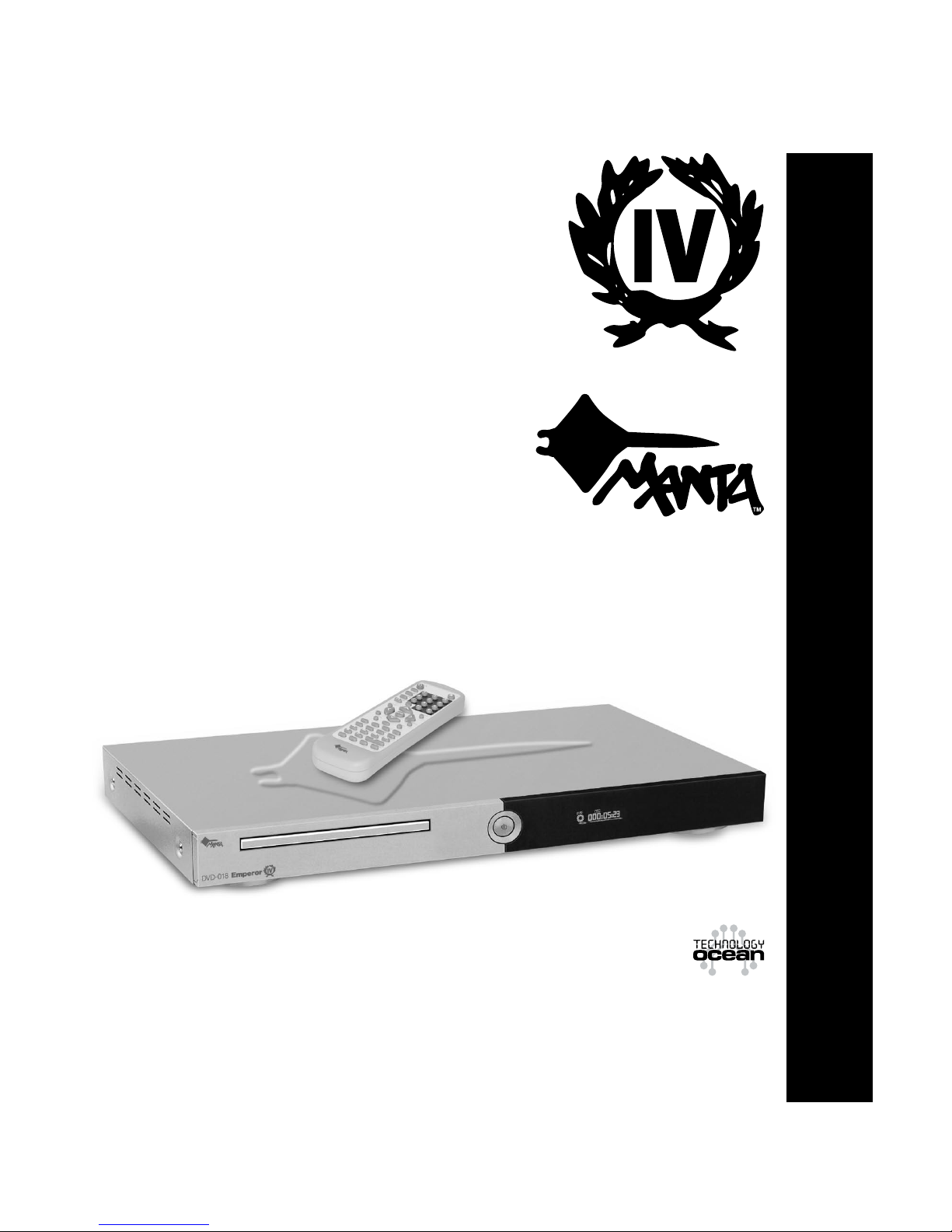
Instrukcja obsługi u User’s Manual
Aby zapewnić prawidłową obsługę sprzętu
zapoznaj się dokładnie z instrukcją
i zachowaj ją na przyszłość.
To ensure proper use of this product
please read this User’s Manual carefully
and keep for future reference.
Emperor
DVD-018
DVD-019
DVD-020
DVD-021
DVD-023
and for
DVD-017 Emperor III USB
Page 2

DVD-014 Emperor Recorder HDD
Nagrywarka DVD nagrywająca zarówno na DVD+R jak i na
DVD+RW, z twardym dyskiem o pojemności 80GB, czytająca lmy w formacie MPEG4 i XviD z polskimi napisami w .txt. Sześć
prędkości zapisu: HQ – 1h, SP – 2h, SP+ – 2,5h, LP – 3h, EP – 4h
i SLP – 6h. Odtwarza lmy ze wszystkich stref. Wyjścia Audio w
standardzie 5.1. Wbudowane złącza USB i DV (kamera cyfrowa)
umożliwiające archiwizację domowej lmoteki i zbiorów fotograi.
Wejścia dla dodatkowych urządzeń na panelach: tylnym i przednim.
Możliwy zapis z dysku twardego na płytę DVD.
DVD-012 Emperor Recorder
Nagrywarka DVD z wbudowanym tunerem TV czytająca formaty MPEG4 i XviD oraz wyświetlająca polskie teksty napisów
we wszystkich formatach .txt. Urządzenie nagrywa oba formaty
DVD+R i DVD+RW oraz DVD-R i DVD-RW. Ponadto prócz plików MPEG4 czyta: DVD, VCD, MP3, CD, SVCD, HD-CD, CD-DA,
JPEG i KODAK Picture CD oraz płyty DVD, DVD +/-R, DVD+/-RW,
CD-ROM, CD-R i CD-RW. Odtwarzacz obsługuje dźwięk 5.1 oraz
umożliwia archiwizację danych z domowej lmoteki i zbiorów fotograi poprzez złącza USB i DV oraz dzięki wejściom na panelach
przednim i tylnym.
Supercharger Supreme
Kierownica kompatybilna z PS2/PSX/PC USB o kącie obrotu
180 stopni z systemem wibracji i programowalną, 4-kierunkową
skrzynią biegów oraz analogowymi pedałami hamulca i gazu. Wygodne umieszczenie drążka zmiany biegów oraz atrapa deski rozdzielczej potęgują wrażenie stylistyki nowoczesnego samochodu
sportowego.
MM1400 Merlin
Ekranowane głośniki wyposażone w dwukanałowy wzmacniacz
stereo oraz tunel powietrzny pozwalający na otrzymanie poszerzonego zakresu basów, o mocy wyjściowej 27 Wat (15+6x2) i
P.M.P.O. - 1400 Wat. Dostępne w kolorach czarnym i srebrnym.
Pasmo przenoszenia 50Hz -18kHz
Page 3
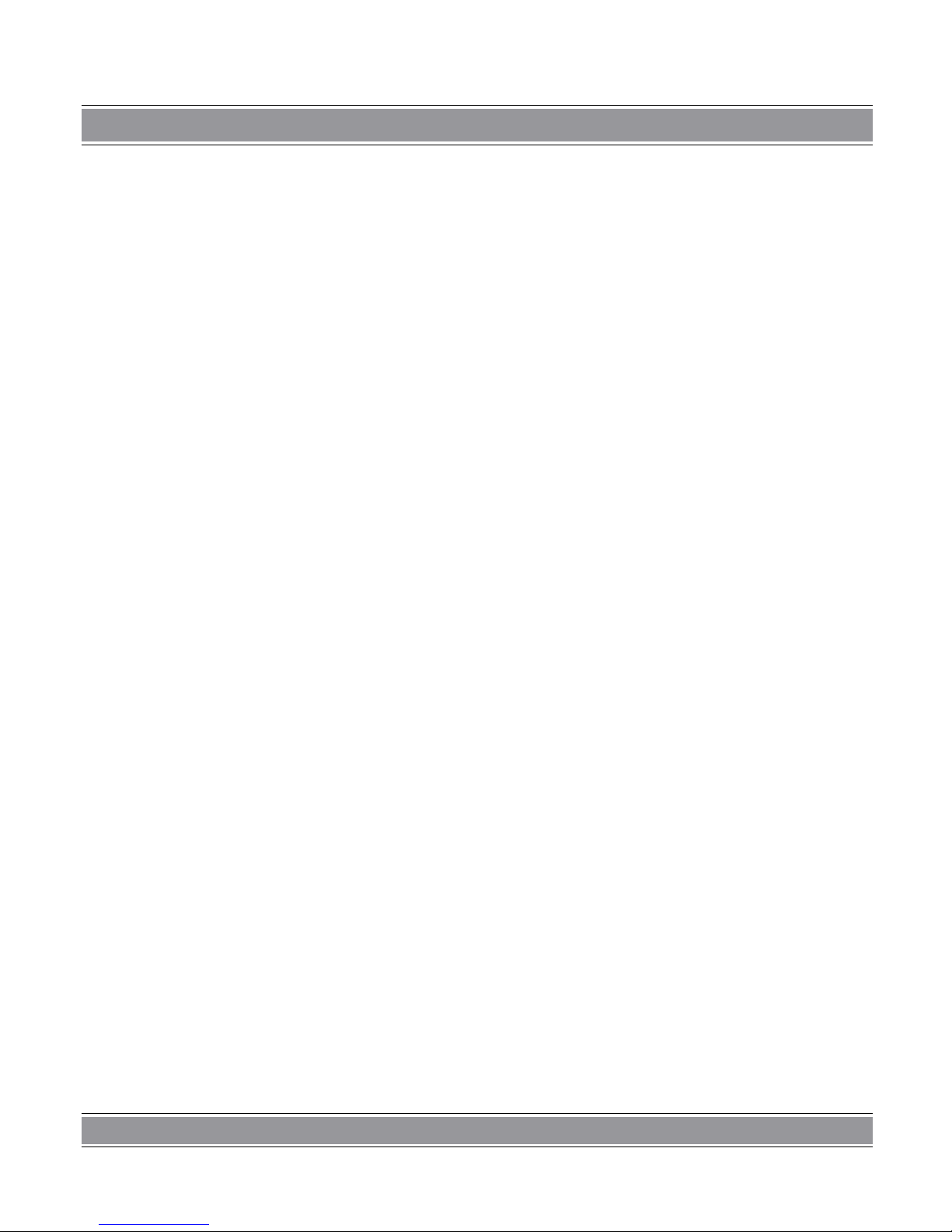
EMPEROR IV
Instrukcja obsługi
Bezpieczeństwo . . . . . . . . . . . . . . . . . . . . . . . . . . . . . . . . . . . . . . . . . . . . . . . . . . . . . . . . . . . . . . . . . . . . . . . . . . . . . . . . 7
Zasady bezpiecznego postępowania z laserem. . . . . . . . . . . . . . . . . . . . . . . . . . . . . . . . . . . . . . . . . . . . . . . . . . . . . . 7
Przeczytaj w pierwszej kolejności . . . . . . . . . . . . . . . . . . . . . . . . . . . . . . . . . . . . . . . . . . . . . . . . . . . . . . . . . . . . . . . . . 7
Ostrzeżenia. . . . . . . . . . . . . . . . . . . . . . . . . . . . . . . . . . . . . . . . . . . . . . . . . . . . . . . . . . . . . . . . . . . . . . . . . . . . . . . . . . . . 7
W trosce o płytę . . . . . . . . . . . . . . . . . . . . . . . . . . . . . . . . . . . . . . . . . . . . . . . . . . . . . . . . . . . . . . . . . . . . . . . . . . . . . . . . 8
Użytkowanie dysku. . . . . . . . . . . . . . . . . . . . . . . . . . . . . . . . . . . . . . . . . . . . . . . . . . . . . . . . . . . . . . . . . . . . . . . . . . . . . 8
Czyszczenie płyty. . . . . . . . . . . . . . . . . . . . . . . . . . . . . . . . . . . . . . . . . . . . . . . . . . . . . . . . . . . . . . . . . . . . . . . . . . . . . . 9
Przechowywanie płyt . . . . . . . . . . . . . . . . . . . . . . . . . . . . . . . . . . . . . . . . . . . . . . . . . . . . . . . . . . . . . . . . . . . . . . . . . . . 9
Tabela zgodności CD. . . . . . . . . . . . . . . . . . . . . . . . . . . . . . . . . . . . . . . . . . . . . . . . . . . . . . . . . . . . . . . . . . . . . . . . . . . . 9
Pilot . . . . . . . . . . . . . . . . . . . . . . . . . . . . . . . . . . . . . . . . . . . . . . . . . . . . . . . . . . . . . . . . . . . . . . . . . . . . . . . . . . . . . . . . . . 9
Funkcje pilota. . . . . . . . . . . . . . . . . . . . . . . . . . . . . . . . . . . . . . . . . . . . . . . . . . . . . . . . . . . . . . . . . . . . . . . . . . . . . . . . . 10
Panel przedni . . . . . . . . . . . . . . . . . . . . . . . . . . . . . . . . . . . . . . . . . . . . . . . . . . . . . . . . . . . . . . . . . . . . . . . . . . . . . . . . . .11
...z klapką zamkientą . . . . . . . . . . . . . . . . . . . . . . . . . . . . . . . . . . . . . . . . . . . . . . . . . . . . . . . . . . . . . . . . . . . . . . . . . . .11
...z klapką otwartą . . . . . . . . . . . . . . . . . . . . . . . . . . . . . . . . . . . . . . . . . . . . . . . . . . . . . . . . . . . . . . . . . . . . . . . . . . . . .11
Panel tylny . . . . . . . . . . . . . . . . . . . . . . . . . . . . . . . . . . . . . . . . . . . . . . . . . . . . . . . . . . . . . . . . . . . . . . . . . . . . . . . . . . . .11
PodłączeniaAudio i Video . . . . . . . . . . . . . . . . . . . . . . . . . . . . . . . . . . . . . . . . . . . . . . . . . . . . . . . . . . . . . . . . . . . . . . . .11
Podłączenia wyjściowe wizji i dźwięku. . . . . . . . . . . . . . . . . . . . . . . . . . . . . . . . . . . . . . . . . . . . . . . . . . . . . . . . . . . . . .11
Podłączenie najprostsze SCART (wizja i dźwięk) . . . . . . . . . . . . . . . . . . . . . . . . . . . . . . . . . . . . . . . . . . . . . . . . . . . . 12
Podłączenie AUDIO/VIDEO (wizja i dźwięk) . . . . . . . . . . . . . . . . . . . . . . . . . . . . . . . . . . . . . . . . . . . . . . . . . . . . . . . . 12
Podłączenie AUDIO/S-VIDEO . . . . . . . . . . . . . . . . . . . . . . . . . . . . . . . . . . . . . . . . . . . . . . . . . . . . . . . . . . . . . . . . . . . 12
Podłączenie COMPONENT VIDEO (najwyższa jakość obrazu) . . . . . . . . . . . . . . . . . . . . . . . . . . . . . . . . . . . . . . . . . 12
VGA . . . . . . . . . . . . . . . . . . . . . . . . . . . . . . . . . . . . . . . . . . . . . . . . . . . . . . . . . . . . . . . . . . . . . . . . . . . . . . . . . . . . . . . 13
Podłączenia dźwięku . . . . . . . . . . . . . . . . . . . . . . . . . . . . . . . . . . . . . . . . . . . . . . . . . . . . . . . . . . . . . . . . . . . . . . . . . . 13
Podłączenie wzmacniacza stereo . . . . . . . . . . . . . . . . . . . . . . . . . . . . . . . . . . . . . . . . . . . . . . . . . . . . . . . . . . . . . . . . 13
Podłączenie zestawu 5.1 (kina domowego) . . . . . . . . . . . . . . . . . . . . . . . . . . . . . . . . . . . . . . . . . . . . . . . . . . . . . . . . . 13
Podłączenia dźwięku cyfrowego OPTICAL i COAXIAL . . . . . . . . . . . . . . . . . . . . . . . . . . . . . . . . . . . . . . . . . . . . . . . . 14
Włączenie DVD . . . . . . . . . . . . . . . . . . . . . . . . . . . . . . . . . . . . . . . . . . . . . . . . . . . . . . . . . . . . . . . . . . . . . . . . . . . . . . . . 14
Umieszczenie płyty w czytniku. . . . . . . . . . . . . . . . . . . . . . . . . . . . . . . . . . . . . . . . . . . . . . . . . . . . . . . . . . . . . . . . . . . 14
Odtwarzanie płyty . . . . . . . . . . . . . . . . . . . . . . . . . . . . . . . . . . . . . . . . . . . . . . . . . . . . . . . . . . . . . . . . . . . . . . . . . . . . . 14
Menu odtwarzania(obsługuje formaty DVD i VCD) . . . . . . . . . . . . . . . . . . . . . . . . . . . . . . . . . . . . . . . . . . . . . . . . . . . 14
Menu tytułowe (zgodne jedynie z formatem DVD). . . . . . . . . . . . . . . . . . . . . . . . . . . . . . . . . . . . . . . . . . . . . . . . . . . . 15
Programowanie odtwarzania (obsługuje formaty DVD, CD, JPEG, VCD MPEG4, XviD) . . . . . . . . . . . . . . . . . . . . . . 15
Dodatkowe operacje . . . . . . . . . . . . . . . . . . . . . . . . . . . . . . . . . . . . . . . . . . . . . . . . . . . . . . . . . . . . . . . . . . . . . . . . . . . 15
Wybór ścieżki (obsługuje formaty DVD, VCD, CD, JPEG, MPEG4, XviD) . . . . . . . . . . . . . . . . . . . . . . . . . . . . . . . . . 15
Pomijanie ścieżek (obsługuje formaty DVD, VCD, CD, JPEG, MPEG4, XviD) . . . . . . . . . . . . . . . . . . . . . . . . . . . . . . 15
Przyspieszone odtwarzanie (obsługuje formaty DVD, VCD, CD, JPEG, MPEG4, XviD) . . . . . . . . . . . . . . . . . . . . . . 16
Zwolnione odtwarzanie (obsługuje formaty DVD, VCD, MPEG4, XviD). . . . . . . . . . . . . . . . . . . . . . . . . . . . . . . . . . . 16
Wstrzymanie funkcji odtwarzania – „stopklatka” (obsługuje formaty DVD, VCD, CD, JPEG, MPEG4, XviD). . . . . . . 16
Funkcja powtarzania (obsługuje formaty DVD, VCD, CD, JPEG, MPEG4, XviD) . . . . . . . . . . . . . . . . . . . . . . . . . . . . 16
Wyświetlanie statusu – OSD (obsługuje formaty DVD, VCD, CD, JPEG, MPEG4, XviD). . . . . . . . . . . . . . . . . . . . . . 17
Funkcja wyszukiwania (obsługuje formaty DVD, VCD, CD, JPEG). . . . . . . . . . . . . . . . . . . . . . . . . . . . . . . . . . . . . . . 17
Zmiana ścieżki dźwiękowej (obsługuje formaty VCD, CD, JPEG). . . . . . . . . . . . . . . . . . . . . . . . . . . . . . . . . . . . . . . . 17
Zmiana wersji językowej (odsługuje format DVD) . . . . . . . . . . . . . . . . . . . . . . . . . . . . . . . . . . . . . . . . . . . . . . . . . . . . 17
Wybór języka napisów (obsługuje formaty DVD, MPEG4, XviD). . . . . . . . . . . . . . . . . . . . . . . . . . . . . . . . . . . . . . . . . 18
Zmiana kąta kamery (obsługuje format DVD) . . . . . . . . . . . . . . . . . . . . . . . . . . . . . . . . . . . . . . . . . . . . . . . . . . . . . . . 18
Zmiana systemu TV . . . . . . . . . . . . . . . . . . . . . . . . . . . . . . . . . . . . . . . . . . . . . . . . . . . . . . . . . . . . . . . . . . . . . . . . . . . 18
Wyciszenie dźwięku. . . . . . . . . . . . . . . . . . . . . . . . . . . . . . . . . . . . . . . . . . . . . . . . . . . . . . . . . . . . . . . . . . . . . . . . . . . 18
Page 4
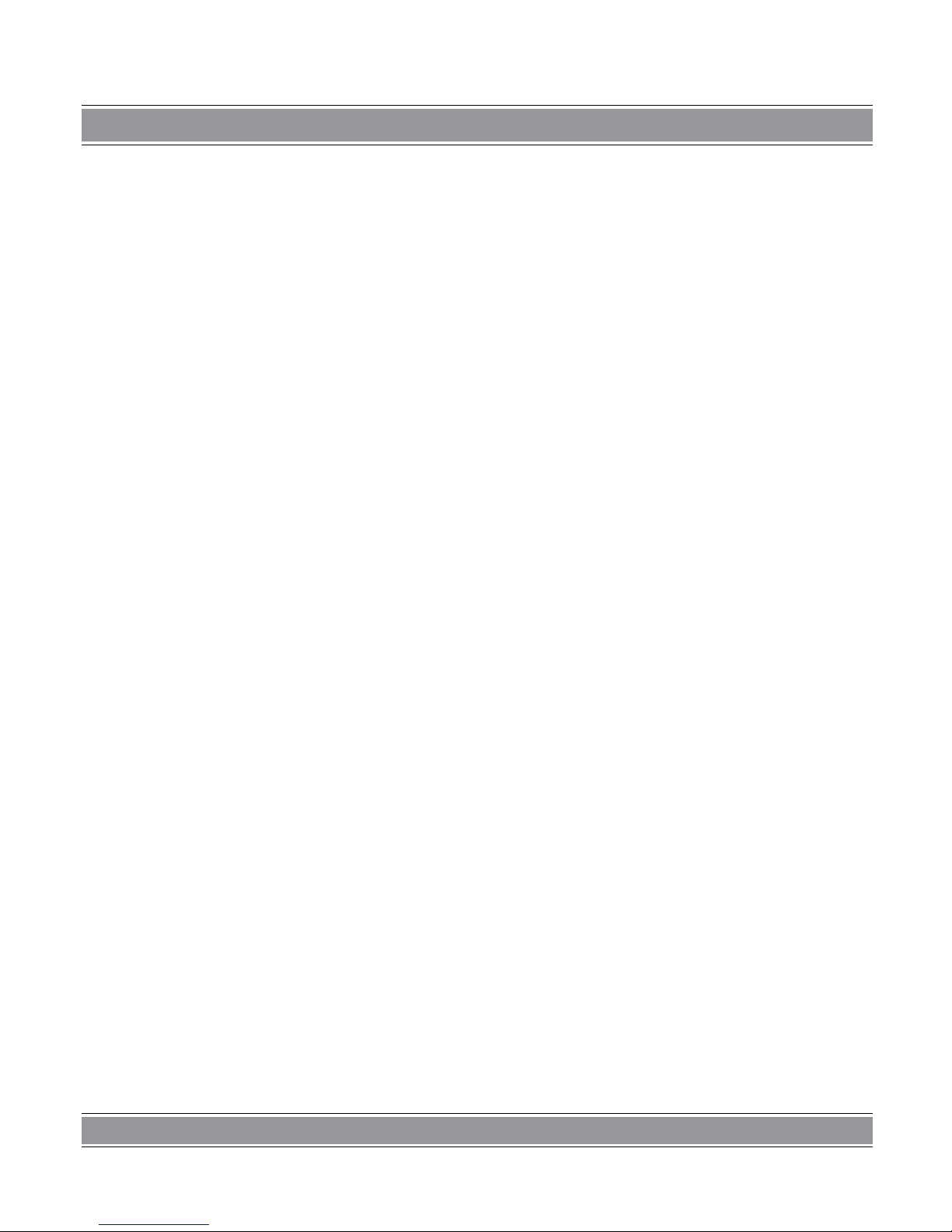
EMPEROR IV
Powiększenie obrazu (obsługuje formaty DVD, VCD, JPEG, MPEG4, XviD). . . . . . . . . . . . . . . . . . . . . . . . . . . . . . . 18
Powtarzanie wyznaczonego fragmentu (obsługuje formaty DVD, VCD, CD, MPEG4, XviD) . . . . . . . . . . . . . . . . . . . 18
Kontrola głośności (obsługuje formaty DVD, VCD, CD, MPEG4, XviD) . . . . . . . . . . . . . . . . . . . . . . . . . . . . . . . . . . . 19
Odtwarzanie plików JPEG. . . . . . . . . . . . . . . . . . . . . . . . . . . . . . . . . . . . . . . . . . . . . . . . . . . . . . . . . . . . . . . . . . . . . . . 19
Ustawienia . . . . . . . . . . . . . . . . . . . . . . . . . . . . . . . . . . . . . . . . . . . . . . . . . . . . . . . . . . . . . . . . . . . . . . . . . . . . . . . . . . . 20
Kroki podstawowe . . . . . . . . . . . . . . . . . . . . . . . . . . . . . . . . . . . . . . . . . . . . . . . . . . . . . . . . . . . . . . . . . . . . . . . . . . . . 20
Ustawienia ogólne . . . . . . . . . . . . . . . . . . . . . . . . . . . . . . . . . . . . . . . . . . . . . . . . . . . . . . . . . . . . . . . . . . . . . . . . . . . . . 20
Tryb TV. . . . . . . . . . . . . . . . . . . . . . . . . . . . . . . . . . . . . . . . . . . . . . . . . . . . . . . . . . . . . . . . . . . . . . . . . . . . . . . . . . . . . 20
Wygaszasz. . . . . . . . . . . . . . . . . . . . . . . . . . . . . . . . . . . . . . . . . . . . . . . . . . . . . . . . . . . . . . . . . . . . . . . . . . . . . . . . . . 20
Podłączenie . . . . . . . . . . . . . . . . . . . . . . . . . . . . . . . . . . . . . . . . . . . . . . . . . . . . . . . . . . . . . . . . . . . . . . . . . . . . . . . . . 20
Format obrazu . . . . . . . . . . . . . . . . . . . . . . . . . . . . . . . . . . . . . . . . . . . . . . . . . . . . . . . . . . . . . . . . . . . . . . . . . . . . . . . 21
Kontrola rodzicielska . . . . . . . . . . . . . . . . . . . . . . . . . . . . . . . . . . . . . . . . . . . . . . . . . . . . . . . . . . . . . . . . . . . . . . . . . . 21
Pomiń reklamy . . . . . . . . . . . . . . . . . . . . . . . . . . . . . . . . . . . . . . . . . . . . . . . . . . . . . . . . . . . . . . . . . . . . . . . . . . . . . . . 21
Ustawienia fabryczne. . . . . . . . . . . . . . . . . . . . . . . . . . . . . . . . . . . . . . . . . . . . . . . . . . . . . . . . . . . . . . . . . . . . . . . . . . 21
Ustawienia językowe . . . . . . . . . . . . . . . . . . . . . . . . . . . . . . . . . . . . . . . . . . . . . . . . . . . . . . . . . . . . . . . . . . . . . . . . . . . 21
Język OSD . . . . . . . . . . . . . . . . . . . . . . . . . . . . . . . . . . . . . . . . . . . . . . . . . . . . . . . . . . . . . . . . . . . . . . . . . . . . . . . . . . 22
Audio DVD . . . . . . . . . . . . . . . . . . . . . . . . . . . . . . . . . . . . . . . . . . . . . . . . . . . . . . . . . . . . . . . . . . . . . . . . . . . . . . . . . . 22
Napisy DVD . . . . . . . . . . . . . . . . . . . . . . . . . . . . . . . . . . . . . . . . . . . . . . . . . . . . . . . . . . . . . . . . . . . . . . . . . . . . . . . . . 22
Język menu DVD . . . . . . . . . . . . . . . . . . . . . . . . . . . . . . . . . . . . . . . . . . . . . . . . . . . . . . . . . . . . . . . . . . . . . . . . . . . . . 22
Napisy w MPEG4. . . . . . . . . . . . . . . . . . . . . . . . . . . . . . . . . . . . . . . . . . . . . . . . . . . . . . . . . . . . . . . . . . . . . . . . . . . . . 22
Kolor napisów. . . . . . . . . . . . . . . . . . . . . . . . . . . . . . . . . . . . . . . . . . . . . . . . . . . . . . . . . . . . . . . . . . . . . . . . . . . . . . . . 22
Tło w napisach . . . . . . . . . . . . . . . . . . . . . . . . . . . . . . . . . . . . . . . . . . . . . . . . . . . . . . . . . . . . . . . . . . . . . . . . . . . . . . . 22
Ustawienia dźwięku. . . . . . . . . . . . . . . . . . . . . . . . . . . . . . . . . . . . . . . . . . . . . . . . . . . . . . . . . . . . . . . . . . . . . . . . . . . . 22
Wyjście SPDiF . . . . . . . . . . . . . . . . . . . . . . . . . . . . . . . . . . . . . . . . . . . . . . . . . . . . . . . . . . . . . . . . . . . . . . . . . . . . . . . 22
ProLogicII. . . . . . . . . . . . . . . . . . . . . . . . . . . . . . . . . . . . . . . . . . . . . . . . . . . . . . . . . . . . . . . . . . . . . . . . . . . . . . . . . . . 23
Tony . . . . . . . . . . . . . . . . . . . . . . . . . . . . . . . . . . . . . . . . . . . . . . . . . . . . . . . . . . . . . . . . . . . . . . . . . . . . . . . . . . . . . . . 23
DTS . . . . . . . . . . . . . . . . . . . . . . . . . . . . . . . . . . . . . . . . . . . . . . . . . . . . . . . . . . . . . . . . . . . . . . . . . . . . . . . . . . . . . . . 23
Kontury liter . . . . . . . . . . . . . . . . . . . . . . . . . . . . . . . . . . . . . . . . . . . . . . . . . . . . . . . . . . . . . . . . . . . . . . . . . . . . . . . . . 23
Ustawienia obrazu . . . . . . . . . . . . . . . . . . . . . . . . . . . . . . . . . . . . . . . . . . . . . . . . . . . . . . . . . . . . . . . . . . . . . . . . . . . . . 23
Jasność . . . . . . . . . . . . . . . . . . . . . . . . . . . . . . . . . . . . . . . . . . . . . . . . . . . . . . . . . . . . . . . . . . . . . . . . . . . . . . . . . . . . 23
Kontrast . . . . . . . . . . . . . . . . . . . . . . . . . . . . . . . . . . . . . . . . . . . . . . . . . . . . . . . . . . . . . . . . . . . . . . . . . . . . . . . . . . . . 23
Barwa. . . . . . . . . . . . . . . . . . . . . . . . . . . . . . . . . . . . . . . . . . . . . . . . . . . . . . . . . . . . . . . . . . . . . . . . . . . . . . . . . . . . . . 23
Nasycenie. . . . . . . . . . . . . . . . . . . . . . . . . . . . . . . . . . . . . . . . . . . . . . . . . . . . . . . . . . . . . . . . . . . . . . . . . . . . . . . . . . . 23
Powróć . . . . . . . . . . . . . . . . . . . . . . . . . . . . . . . . . . . . . . . . . . . . . . . . . . . . . . . . . . . . . . . . . . . . . . . . . . . . . . . . . . . . . 24
Subfont Size. . . . . . . . . . . . . . . . . . . . . . . . . . . . . . . . . . . . . . . . . . . . . . . . . . . . . . . . . . . . . . . . . . . . . . . . . . . . . . . . . 24
Subfont Graphemic . . . . . . . . . . . . . . . . . . . . . . . . . . . . . . . . . . . . . . . . . . . . . . . . . . . . . . . . . . . . . . . . . . . . . . . . . . . 24
Ustawienia głośników . . . . . . . . . . . . . . . . . . . . . . . . . . . . . . . . . . . . . . . . . . . . . . . . . . . . . . . . . . . . . . . . . . . . . . . . . . 24
Downmix (sytem dźwięku) . . . . . . . . . . . . . . . . . . . . . . . . . . . . . . . . . . . . . . . . . . . . . . . . . . . . . . . . . . . . . . . . . . . . . . 24
Subwoofer (głośnik niskotonowy). . . . . . . . . . . . . . . . . . . . . . . . . . . . . . . . . . . . . . . . . . . . . . . . . . . . . . . . . . . . . . . . . 24
Opóź. Centr.(opóźnienie głośnika centralnego). . . . . . . . . . . . . . . . . . . . . . . . . . . . . . . . . . . . . . . . . . . . . . . . . . . . . . 24
Opóź. Tylnych(opóźnienie głośników tylnych) . . . . . . . . . . . . . . . . . . . . . . . . . . . . . . . . . . . . . . . . . . . . . . . . . . . . . . . 24
Ustawienia cyfrowe . . . . . . . . . . . . . . . . . . . . . . . . . . . . . . . . . . . . . . . . . . . . . . . . . . . . . . . . . . . . . . . . . . . . . . . . . . . . 24
Moc wyjścia . . . . . . . . . . . . . . . . . . . . . . . . . . . . . . . . . . . . . . . . . . . . . . . . . . . . . . . . . . . . . . . . . . . . . . . . . . . . . . . . . 25
Spektrum dźwiku . . . . . . . . . . . . . . . . . . . . . . . . . . . . . . . . . . . . . . . . . . . . . . . . . . . . . . . . . . . . . . . . . . . . . . . . . . . . . 25
Podwójne mono . . . . . . . . . . . . . . . . . . . . . . . . . . . . . . . . . . . . . . . . . . . . . . . . . . . . . . . . . . . . . . . . . . . . . . . . . . . . . . 25
Funkcja 3D miksera . . . . . . . . . . . . . . . . . . . . . . . . . . . . . . . . . . . . . . . . . . . . . . . . . . . . . . . . . . . . . . . . . . . . . . . . . . . . 25
3D - przestrzeń. . . . . . . . . . . . . . . . . . . . . . . . . . . . . . . . . . . . . . . . . . . . . . . . . . . . . . . . . . . . . . . . . . . . . . . . . . . . . . . 25
Mikser. . . . . . . . . . . . . . . . . . . . . . . . . . . . . . . . . . . . . . . . . . . . . . . . . . . . . . . . . . . . . . . . . . . . . . . . . . . . . . . . . . . . . . 25
Pasmo . . . . . . . . . . . . . . . . . . . . . . . . . . . . . . . . . . . . . . . . . . . . . . . . . . . . . . . . . . . . . . . . . . . . . . . . . . . . . . . . . . . . . 26
Page 5
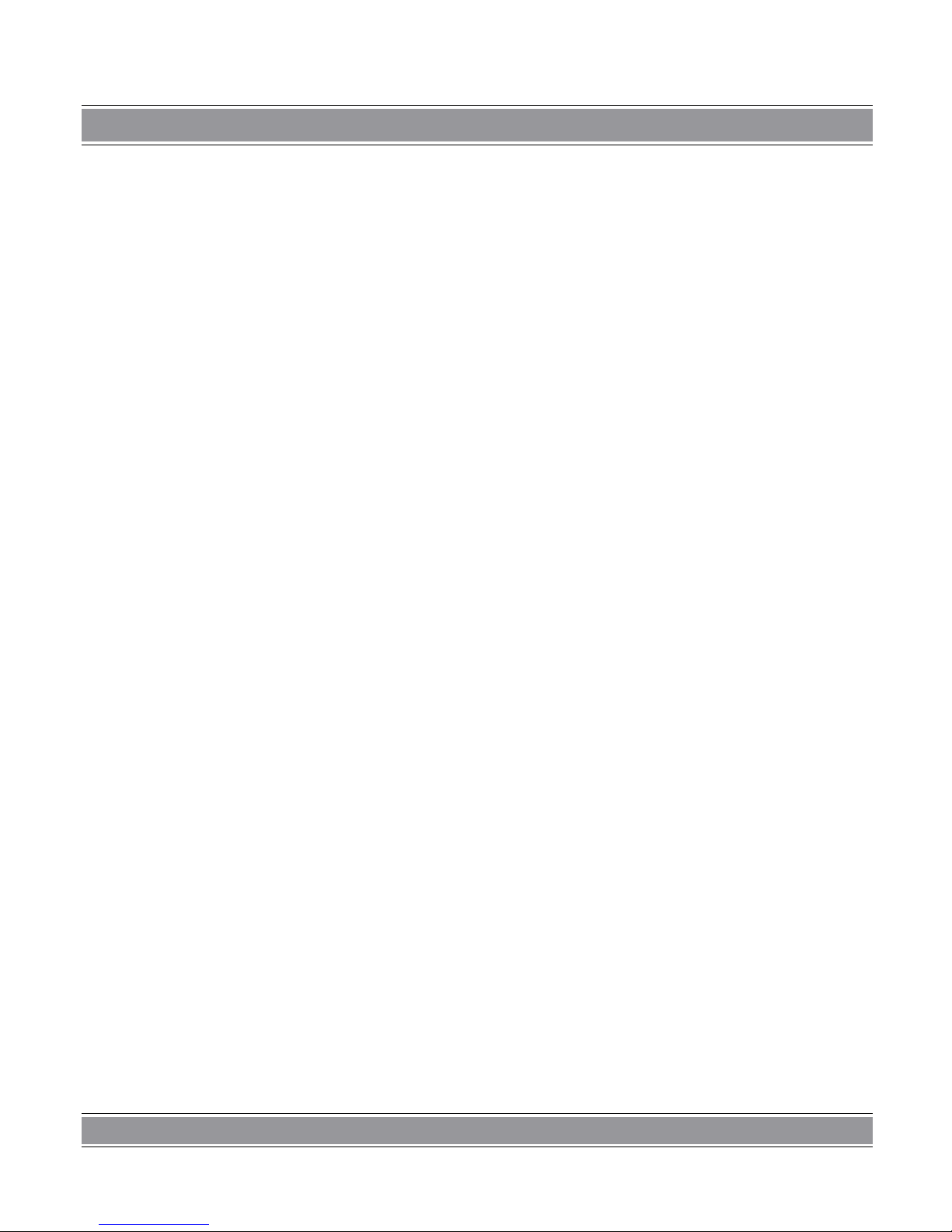
EMPEROR IV
Tony . . . . . . . . . . . . . . . . . . . . . . . . . . . . . . . . . . . . . . . . . . . . . . . . . . . . . . . . . . . . . . . . . . . . . . . . . . . . . . . . . . . . . . . 26
Funkcja DivX. . . . . . . . . . . . . . . . . . . . . . . . . . . . . . . . . . . . . . . . . . . . . . . . . . . . . . . . . . . . . . . . . . . . . . . . . . . . . . . . . . 26
Odtwarzanie lmów MPEG4 (DivX i XviD). . . . . . . . . . . . . . . . . . . . . . . . . . . . . . . . . . . . . . . . . . . . . . . . . . . . . . . . . . 26
Czytnik kart pamięci MMC, SD i MS . . . . . . . . . . . . . . . . . . . . . . . . . . . . . . . . . . . . . . . . . . . . . . . . . . . . . . . . . . . . . . . 26
Obsługa USB . . . . . . . . . . . . . . . . . . . . . . . . . . . . . . . . . . . . . . . . . . . . . . . . . . . . . . . . . . . . . . . . . . . . . . . . . . . . . . . . . 26
Aktualizacja oprogramowania . . . . . . . . . . . . . . . . . . . . . . . . . . . . . . . . . . . . . . . . . . . . . . . . . . . . . . . . . . . . . . . . . . . 27
Rozwiązywanie problemów. . . . . . . . . . . . . . . . . . . . . . . . . . . . . . . . . . . . . . . . . . . . . . . . . . . . . . . . . . . . . . . . . . . . . . 27
Brak zasilania. . . . . . . . . . . . . . . . . . . . . . . . . . . . . . . . . . . . . . . . . . . . . . . . . . . . . . . . . . . . . . . . . . . . . . . . . . . . . . . . 27
Brak obrazu . . . . . . . . . . . . . . . . . . . . . . . . . . . . . . . . . . . . . . . . . . . . . . . . . . . . . . . . . . . . . . . . . . . . . . . . . . . . . . . . . 27
Brak dźwięku . . . . . . . . . . . . . . . . . . . . . . . . . . . . . . . . . . . . . . . . . . . . . . . . . . . . . . . . . . . . . . . . . . . . . . . . . . . . . . . . 27
Czarno biały obraz . . . . . . . . . . . . . . . . . . . . . . . . . . . . . . . . . . . . . . . . . . . . . . . . . . . . . . . . . . . . . . . . . . . . . . . . . . . . 27
Odtwarzany obraz ma chwilowe zakłócenia . . . . . . . . . . . . . . . . . . . . . . . . . . . . . . . . . . . . . . . . . . . . . . . . . . . . . . . . 27
Jasność obrazu jest niestabilna . . . . . . . . . . . . . . . . . . . . . . . . . . . . . . . . . . . . . . . . . . . . . . . . . . . . . . . . . . . . . . . . . . 27
Urządzenie nie rozpoczyna odtwarzania włożonej płyty . . . . . . . . . . . . . . . . . . . . . . . . . . . . . . . . . . . . . . . . . . . . . . . 28
Specykacja . . . . . . . . . . . . . . . . . . . . . . . . . . . . . . . . . . . . . . . . . . . . . . . . . . . . . . . . . . . . . . . . . . . . . . . . . . . . . . . . . . 28
User’s Manual
Precautions. . . . . . . . . . . . . . . . . . . . . . . . . . . . . . . . . . . . . . . . . . . . . . . . . . . . . . . . . . . . . . . . . . . . . . . . . . . . . . . . . . . 29
Power Supply . . . . . . . . . . . . . . . . . . . . . . . . . . . . . . . . . . . . . . . . . . . . . . . . . . . . . . . . . . . . . . . . . . . . . . . . . . . . . . . . 29
Power Cord. . . . . . . . . . . . . . . . . . . . . . . . . . . . . . . . . . . . . . . . . . . . . . . . . . . . . . . . . . . . . . . . . . . . . . . . . . . . . . . . . . 29
Usage and Storage . . . . . . . . . . . . . . . . . . . . . . . . . . . . . . . . . . . . . . . . . . . . . . . . . . . . . . . . . . . . . . . . . . . . . . . . . . . 29
Unit Placement. . . . . . . . . . . . . . . . . . . . . . . . . . . . . . . . . . . . . . . . . . . . . . . . . . . . . . . . . . . . . . . . . . . . . . . . . . . . . . . 29
Condensation. . . . . . . . . . . . . . . . . . . . . . . . . . . . . . . . . . . . . . . . . . . . . . . . . . . . . . . . . . . . . . . . . . . . . . . . . . . . . . . . 29
Unit Cleaning . . . . . . . . . . . . . . . . . . . . . . . . . . . . . . . . . . . . . . . . . . . . . . . . . . . . . . . . . . . . . . . . . . . . . . . . . . . . . . . . 29
Disc Care. . . . . . . . . . . . . . . . . . . . . . . . . . . . . . . . . . . . . . . . . . . . . . . . . . . . . . . . . . . . . . . . . . . . . . . . . . . . . . . . . . . . . 29
Disc Usage. . . . . . . . . . . . . . . . . . . . . . . . . . . . . . . . . . . . . . . . . . . . . . . . . . . . . . . . . . . . . . . . . . . . . . . . . . . . . . . . . . 29
Disc Cleaning . . . . . . . . . . . . . . . . . . . . . . . . . . . . . . . . . . . . . . . . . . . . . . . . . . . . . . . . . . . . . . . . . . . . . . . . . . . . . . . . 29
Disc Storage. . . . . . . . . . . . . . . . . . . . . . . . . . . . . . . . . . . . . . . . . . . . . . . . . . . . . . . . . . . . . . . . . . . . . . . . . . . . . . . . . 30
Disc Compatibility Chart. . . . . . . . . . . . . . . . . . . . . . . . . . . . . . . . . . . . . . . . . . . . . . . . . . . . . . . . . . . . . . . . . . . . . . . . 30
Front Panel . . . . . . . . . . . . . . . . . . . . . . . . . . . . . . . . . . . . . . . . . . . . . . . . . . . . . . . . . . . . . . . . . . . . . . . . . . . . . . . . . . . 30
...with close ap . . . . . . . . . . . . . . . . . . . . . . . . . . . . . . . . . . . . . . . . . . . . . . . . . . . . . . . . . . . . . . . . . . . . . . . . . . . . . . 30
...with open ap . . . . . . . . . . . . . . . . . . . . . . . . . . . . . . . . . . . . . . . . . . . . . . . . . . . . . . . . . . . . . . . . . . . . . . . . . . . . . . 30
Remote Control Unit . . . . . . . . . . . . . . . . . . . . . . . . . . . . . . . . . . . . . . . . . . . . . . . . . . . . . . . . . . . . . . . . . . . . . . . . . . . 31
Back Panel . . . . . . . . . . . . . . . . . . . . . . . . . . . . . . . . . . . . . . . . . . . . . . . . . . . . . . . . . . . . . . . . . . . . . . . . . . . . . . . . . . . 32
Back Panel Connections. . . . . . . . . . . . . . . . . . . . . . . . . . . . . . . . . . . . . . . . . . . . . . . . . . . . . . . . . . . . . . . . . . . . . . . . 32
Analog Audio Output 5.1 . . . . . . . . . . . . . . . . . . . . . . . . . . . . . . . . . . . . . . . . . . . . . . . . . . . . . . . . . . . . . . . . . . . . . . . 32
Component Video . . . . . . . . . . . . . . . . . . . . . . . . . . . . . . . . . . . . . . . . . . . . . . . . . . . . . . . . . . . . . . . . . . . . . . . . . . . . 32
Optical and Coaxial Audio Outputs . . . . . . . . . . . . . . . . . . . . . . . . . . . . . . . . . . . . . . . . . . . . . . . . . . . . . . . . . . . . . . . 32
Composite Video Output Terminal . . . . . . . . . . . . . . . . . . . . . . . . . . . . . . . . . . . . . . . . . . . . . . . . . . . . . . . . . . . . . . . 32
SCART Terminal. . . . . . . . . . . . . . . . . . . . . . . . . . . . . . . . . . . . . . . . . . . . . . . . . . . . . . . . . . . . . . . . . . . . . . . . . . . . . . 32
S-Video Output Termina. . . . . . . . . . . . . . . . . . . . . . . . . . . . . . . . . . . . . . . . . . . . . . . . . . . . . . . . . . . . . . . . . . . . . . . . 33
VGA . . . . . . . . . . . . . . . . . . . . . . . . . . . . . . . . . . . . . . . . . . . . . . . . . . . . . . . . . . . . . . . . . . . . . . . . . . . . . . . . . . . . . . . 33
Turn On your DVD Player. . . . . . . . . . . . . . . . . . . . . . . . . . . . . . . . . . . . . . . . . . . . . . . . . . . . . . . . . . . . . . . . . . . . . . . . 33
Place a disc into the Tray. . . . . . . . . . . . . . . . . . . . . . . . . . . . . . . . . . . . . . . . . . . . . . . . . . . . . . . . . . . . . . . . . . . . . . . . 33
Playing Discs . . . . . . . . . . . . . . . . . . . . . . . . . . . . . . . . . . . . . . . . . . . . . . . . . . . . . . . . . . . . . . . . . . . . . . . . . . . . . . . . . 33
Menu Play (compatible with DVD, VCD) . . . . . . . . . . . . . . . . . . . . . . . . . . . . . . . . . . . . . . . . . . . . . . . . . . . . . . . . . . . 33
Title Play (compatible with DVD discs only). . . . . . . . . . . . . . . . . . . . . . . . . . . . . . . . . . . . . . . . . . . . . . . . . . . . . . . . . 34
Page 6
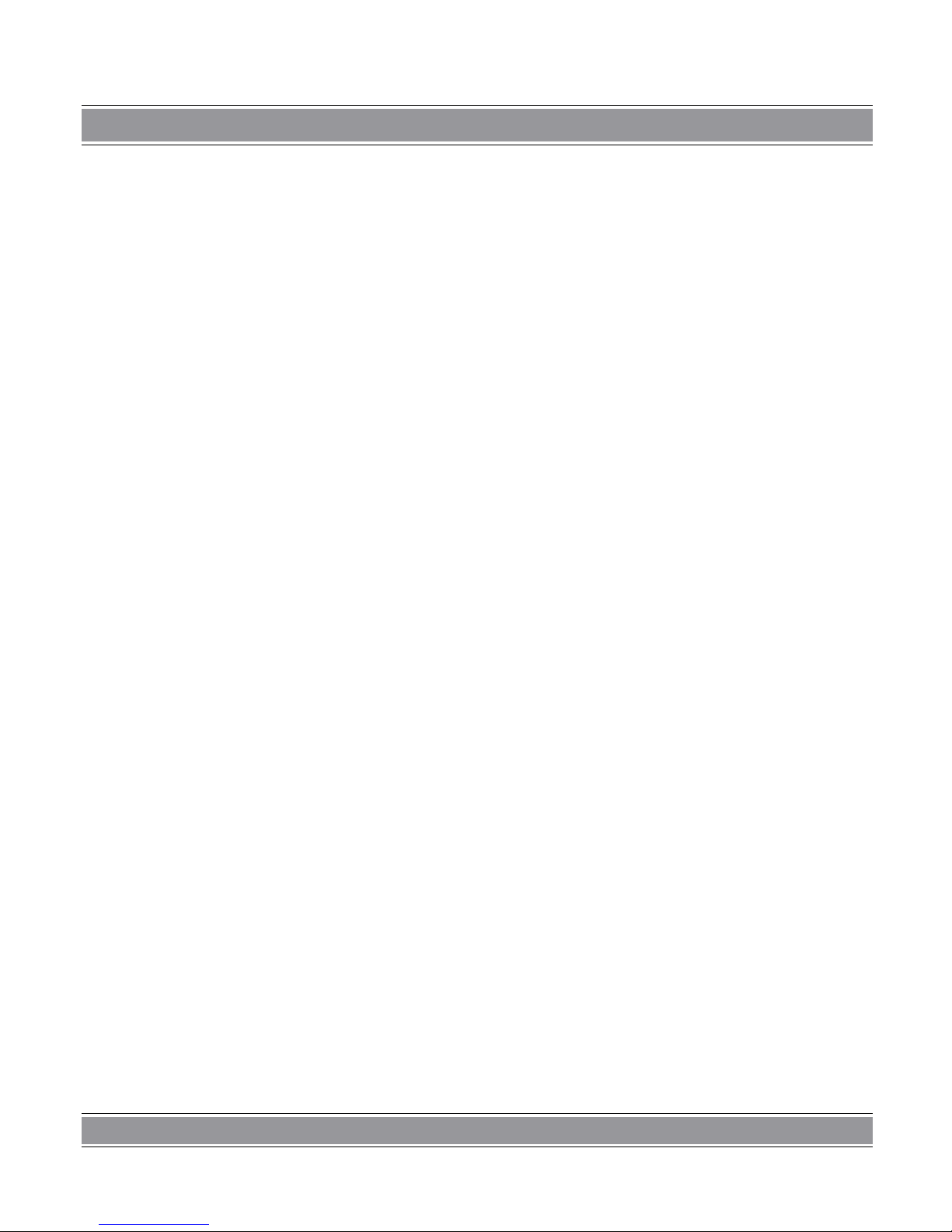
EMPEROR IV
Sequence Play (compatible with DVD, VCD, JPEG discs) . . . . . . . . . . . . . . . . . . . . . . . . . . . . . . . . . . . . . . . . . . . . . 34
Program Play (compatible with DVD, VCD, CD, JPEG discs) . . . . . . . . . . . . . . . . . . . . . . . . . . . . . . . . . . . . . . . . . . . 34
Selecting Tracks (compatible with DVD, VCD, CD, JPEG discs) . . . . . . . . . . . . . . . . . . . . . . . . . . . . . . . . . . . . . . . . 34
Skipping Tracks (compatible with DVD, VCD, CD, JPEG discs) . . . . . . . . . . . . . . . . . . . . . . . . . . . . . . . . . . . . . . . . . 34
Multi speed Fast Motion Playback (compatible with DVD, VCD, CD, JPEG discs) . . . . . . . . . . . . . . . . . . . . . . . . . . . 34
Multi speed Slow Motion Playback (compatible with DVD, VCD, CD, JPEG discs). . . . . . . . . . . . . . . . . . . . . . . . . . . 35
Freeze Frame and Frame Advance (compatible with DVD, VCD, CD, JPEG discs) . . . . . . . . . . . . . . . . . . . . . . . . . . 35
Using the Repeat Feature (compatible with DVD, VCD, CD, JPEG discs) . . . . . . . . . . . . . . . . . . . . . . . . . . . . . . . . . 35
Using the Display Feature (compatible with DVD, VCD, CD, JPEG discs) . . . . . . . . . . . . . . . . . . . . . . . . . . . . . . . . . 35
Using the Search Feature (compatible with DVD, VCD, CD). . . . . . . . . . . . . . . . . . . . . . . . . . . . . . . . . . . . . . . . . . . . 36
Changing the Soundtrack (compatible with VCD, CD, JPEG discs) . . . . . . . . . . . . . . . . . . . . . . . . . . . . . . . . . . . . . . 36
Changing the Audio Language (compatible with DVD, VCD discs). . . . . . . . . . . . . . . . . . . . . . . . . . . . . . . . . . . . . . . 36
Subtitles (compatible with DVD, VCD discs) . . . . . . . . . . . . . . . . . . . . . . . . . . . . . . . . . . . . . . . . . . . . . . . . . . . . . . . . 36
Changing the Camera Angle (compatible with DVD discs) . . . . . . . . . . . . . . . . . . . . . . . . . . . . . . . . . . . . . . . . . . . . . 36
Changing the TV System (compatible with DVD, VCD, CD, JPEG discs). . . . . . . . . . . . . . . . . . . . . . . . . . . . . . . . . . 36
Mute the Audio Output (compatible with DVD, VCD, CD, JPEG discs) . . . . . . . . . . . . . . . . . . . . . . . . . . . . . . . . . . . . 36
Zoom In the Video Image (compatible with DVD, VCD, JPEG discs) . . . . . . . . . . . . . . . . . . . . . . . . . . . . . . . . . . . . . 37
Repeat a Specic Segment on the Disc that You Dene (compatible with DVD, VCD, CD, AUDIO discs). . . . . . . . . 37
Volume control (compatible with DVD, VCD, CD, JPEG discs) . . . . . . . . . . . . . . . . . . . . . . . . . . . . . . . . . . . . . . . . . . 37
Playing, JPEG discs. . . . . . . . . . . . . . . . . . . . . . . . . . . . . . . . . . . . . . . . . . . . . . . . . . . . . . . . . . . . . . . . . . . . . . . . . . . . 37
The Setup Menu System . . . . . . . . . . . . . . . . . . . . . . . . . . . . . . . . . . . . . . . . . . . . . . . . . . . . . . . . . . . . . . . . . . . . . . . . 38
General Steps of Setup Menu . . . . . . . . . . . . . . . . . . . . . . . . . . . . . . . . . . . . . . . . . . . . . . . . . . . . . . . . . . . . . . . . . . . 38
System Setup . . . . . . . . . . . . . . . . . . . . . . . . . . . . . . . . . . . . . . . . . . . . . . . . . . . . . . . . . . . . . . . . . . . . . . . . . . . . . . . . . 38
TV System . . . . . . . . . . . . . . . . . . . . . . . . . . . . . . . . . . . . . . . . . . . . . . . . . . . . . . . . . . . . . . . . . . . . . . . . . . . . . . . . . . 38
Screen Saver . . . . . . . . . . . . . . . . . . . . . . . . . . . . . . . . . . . . . . . . . . . . . . . . . . . . . . . . . . . . . . . . . . . . . . . . . . . . . . . . 38
VIDEO . . . . . . . . . . . . . . . . . . . . . . . . . . . . . . . . . . . . . . . . . . . . . . . . . . . . . . . . . . . . . . . . . . . . . . . . . . . . . . . . . . . . . 38
TV Type . . . . . . . . . . . . . . . . . . . . . . . . . . . . . . . . . . . . . . . . . . . . . . . . . . . . . . . . . . . . . . . . . . . . . . . . . . . . . . . . . . . . 39
Default . . . . . . . . . . . . . . . . . . . . . . . . . . . . . . . . . . . . . . . . . . . . . . . . . . . . . . . . . . . . . . . . . . . . . . . . . . . . . . . . . . . . . 39
Language Setup. . . . . . . . . . . . . . . . . . . . . . . . . . . . . . . . . . . . . . . . . . . . . . . . . . . . . . . . . . . . . . . . . . . . . . . . . . . . . . 39
AUDIO Setup . . . . . . . . . . . . . . . . . . . . . . . . . . . . . . . . . . . . . . . . . . . . . . . . . . . . . . . . . . . . . . . . . . . . . . . . . . . . . . . . 39
VIDEO Setup . . . . . . . . . . . . . . . . . . . . . . . . . . . . . . . . . . . . . . . . . . . . . . . . . . . . . . . . . . . . . . . . . . . . . . . . . . . . . . . . 40
Speaker Setup. . . . . . . . . . . . . . . . . . . . . . . . . . . . . . . . . . . . . . . . . . . . . . . . . . . . . . . . . . . . . . . . . . . . . . . . . . . . . . . 40
DIGITAL Setup . . . . . . . . . . . . . . . . . . . . . . . . . . . . . . . . . . . . . . . . . . . . . . . . . . . . . . . . . . . . . . . . . . . . . . . . . . . . . . . 40
ProLogicII . . . . . . . . . . . . . . . . . . . . . . . . . . . . . . . . . . . . . . . . . . . . . . . . . . . . . . . . . . . . . . . . . . . . . . . . . . . . . . . . . . . . 40
USB Port . . . . . . . . . . . . . . . . . . . . . . . . . . . . . . . . . . . . . . . . . . . . . . . . . . . . . . . . . . . . . . . . . . . . . . . . . . . . . . . . . . . . . 40
Card Reader . . . . . . . . . . . . . . . . . . . . . . . . . . . . . . . . . . . . . . . . . . . . . . . . . . . . . . . . . . . . . . . . . . . . . . . . . . . . . . . . . . 41
Reference . . . . . . . . . . . . . . . . . . . . . . . . . . . . . . . . . . . . . . . . . . . . . . . . . . . . . . . . . . . . . . . . . . . . . . . . . . . . . . . . . . . . 41
Troubleshooting. . . . . . . . . . . . . . . . . . . . . . . . . . . . . . . . . . . . . . . . . . . . . . . . . . . . . . . . . . . . . . . . . . . . . . . . . . . . . . . 41
No power . . . . . . . . . . . . . . . . . . . . . . . . . . . . . . . . . . . . . . . . . . . . . . . . . . . . . . . . . . . . . . . . . . . . . . . . . . . . . . . . . . . 41
No picture. . . . . . . . . . . . . . . . . . . . . . . . . . . . . . . . . . . . . . . . . . . . . . . . . . . . . . . . . . . . . . . . . . . . . . . . . . . . . . . . . . . 41
No sound . . . . . . . . . . . . . . . . . . . . . . . . . . . . . . . . . . . . . . . . . . . . . . . . . . . . . . . . . . . . . . . . . . . . . . . . . . . . . . . . . . . 41
Black & White picture . . . . . . . . . . . . . . . . . . . . . . . . . . . . . . . . . . . . . . . . . . . . . . . . . . . . . . . . . . . . . . . . . . . . . . . . . . 41
Scratched disc . . . . . . . . . . . . . . . . . . . . . . . . . . . . . . . . . . . . . . . . . . . . . . . . . . . . . . . . . . . . . . . . . . . . . . . . . . . . . . . 41
The DVD video player does not start playback . . . . . . . . . . . . . . . . . . . . . . . . . . . . . . . . . . . . . . . . . . . . . . . . . . . . . . 41
The recorder Cannot record. . . . . . . . . . . . . . . . . . . . . . . . . . . . . . . . . . . . . . . . . . . . . . . . . . . . . . . . . . . . . . . . . . . . . 41
Specication. . . . . . . . . . . . . . . . . . . . . . . . . . . . . . . . . . . . . . . . . . . . . . . . . . . . . . . . . . . . . . . . . . . . . . . . . . . . . . . . . . 41
Page 7
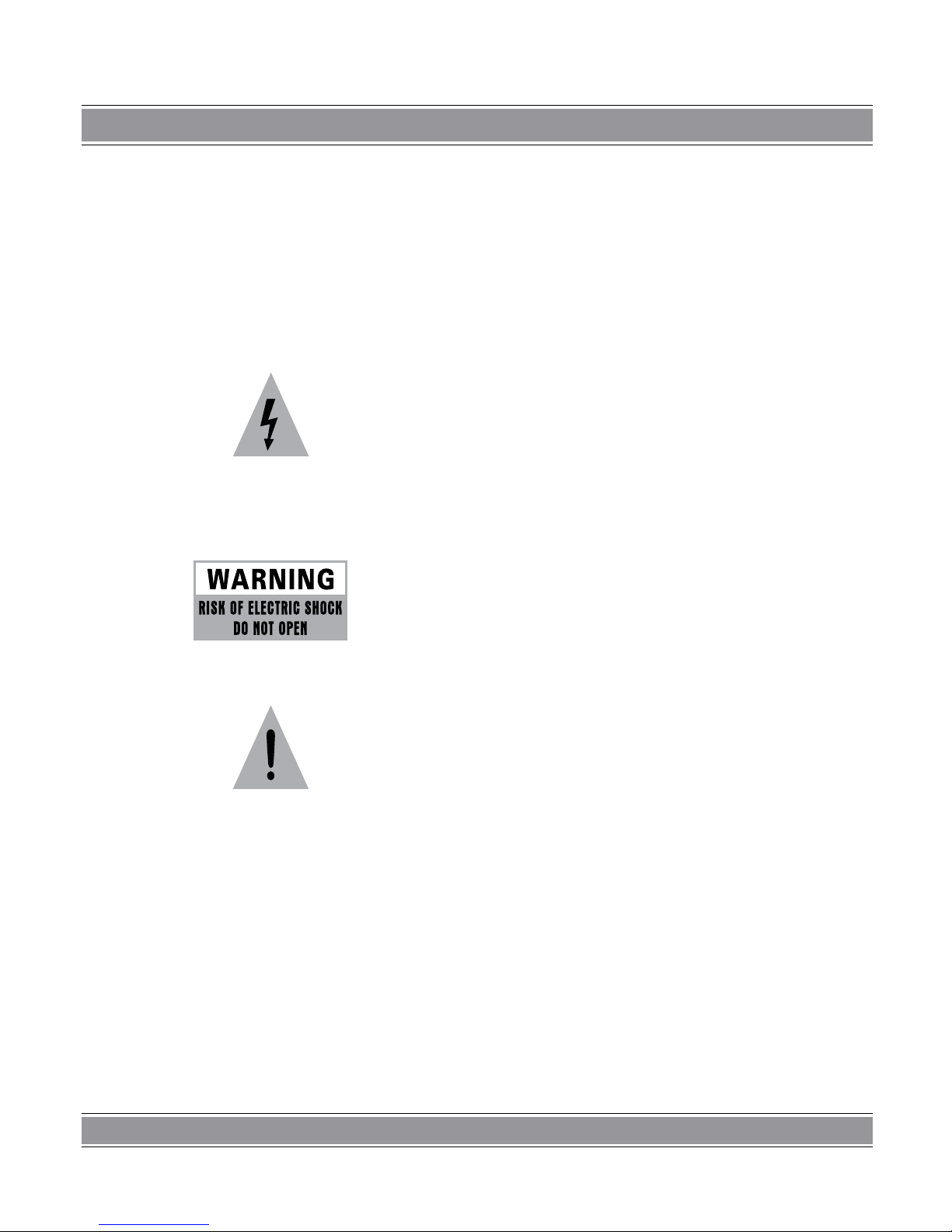
EMPEROR IV
Instrukcja obsługi
Bezpieczeństwo
Uwaga! Aby zmniejszyć ryzyko pożaru, czy porażenia
prądem, nie należy narażać urządzenia na kontakt z wilgocią i uszkodzenia mechaniczne.
Błyskawica w trójkącie jest ostrzeżeniem przed niebezpiecznie wysokim napięciem wewnątrz urządzenia.
Uwaga! Żeby zredukować ryzyko porażenia prądem,
nigdy nie zdejmuj obudowy. Nie próbuj samodzielnie naprawiać urządzenia. Powyższe czynności może wykonywać tylko wykwalikowany personel punktu serwisowego.
Wykrzyknik w trójkącie nalega na zapoznanie się z instrukcją obsługi.
Uwaga! Produkt ten zawiera urządzenie laserowe o
niskiej mocy.
Zasady bezpiecznego
postępowania z laserem
To urządzenie wyposażone jest w, odpowiednio zabezpieczony, czytnik laserowy będący podzespołem odtwarzacza DVD.
Czytnik emituje wewnątrz niewidoczną i niebezpieczną
wiązkę laserową niskiej mocy – nie należy użytkować w
wypadku uszkodzenia lub usunięcia obudowy urządzenia.
!!!NALEŻY BEZWZGLĘDNIE STOSOWAĆ PONIŻSZE ZALECENIA!!!
Produkt został oznaczony znakiem CE, ponieważ spełnia wymagane, odpowiednie normy, dotyczące bezpieczeństwa, kompatybilności elektromagnetycznej oraz dyrektywy niskonapięciowej.
Uwaga! Wszystkie dyski DVD Video są oznaczone numerem regionu świata, w którym powinny być odtwarzane
i gdzie będą kompatybilne z odtwarzaczami. Odtwarzacz
analogicznie także został oznaczony numerem regionu „2”
– przeznaczonym dla Europy. Dyski z innych regionów nie
są kompatybilne i nie będą odtwarzane. Dyski oznaczone
jako „ALL” są kompatybilne z wszystkimi regionami i mogą
być odtwarzane.
Przeczytaj
w pierwszej kolejności
Konstrukcja produktu i parametry techniczne mogą
ulec zmianie bez wcześniejszego powiadomienia.
Dotyczy to przede wszystkim parametrów technicznych, oprogramowania, sterowników oraz podręcznika użytkownika. Niniejszy podręcznik użytkownika
służy ogólnej orientacji dotyczącej obsługi produktu.
Produkt oraz akcesoria do niego mogą się różnić od
tych opisanych w instrukcji.
Producent nie ponosi żadnej odpowiedzialności
tytułem odszkodowania za jakiekolwiek nieścisłości
wynikające z błędów w opisach występujących w niniejszej instrukcji użytkownika.
W celu uaktualnienia sterowników należy wy-
brać rozdział „Download” na witrynie producenta:
www.manta.com.pl
Ostrzeżenia
Uważnie przeczytaj wybierając dla odtwarzacza
optymalne warunki pracy i ustawienia. Zachowaj
tę instrukcję na przyszłość.
Upewnij się, że odtwarzacz podłączony zostanie
do gniazda z odpowiednim napięciem 230V. (cecha
znajduje się na tylnej ściance urządzenia).
Urządzenia nie powinny obsługiwać dzieci. Nieodpo-
wiednie obchodzenie się z odtwarzaczem może być
przyczyną jego awarii.
Nie otwieraj urządzenia, gdyż grozi to porażeniem
prądem elektrycznym. Wszelkich ingerencji mechanicznych może dokonywać tylko wykwalikowany
personel.
Page 8
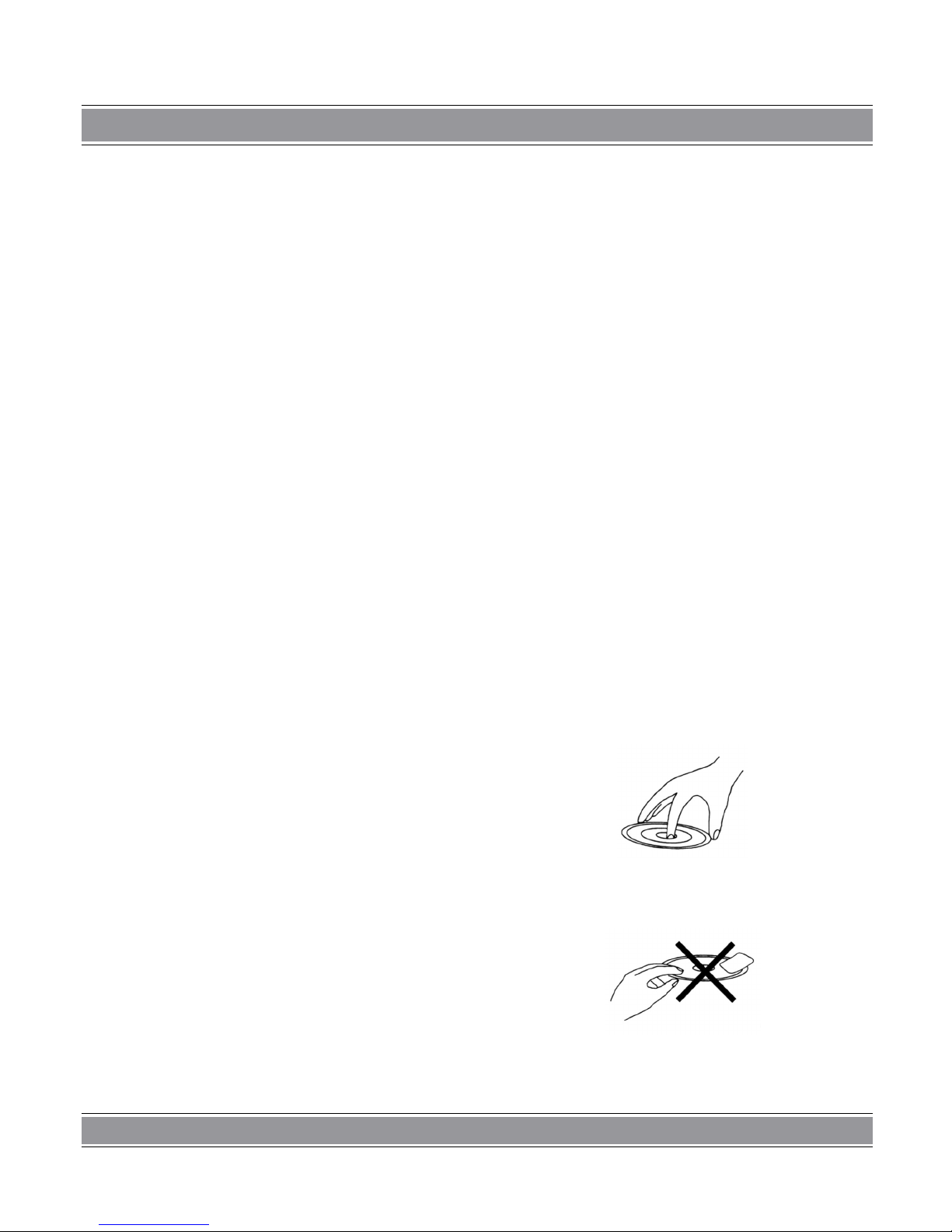
EMPEROR IV
Jeśli przenosisz urządzenie pomiędzy środowiskami
o krańcowo różnych temperaturach, np. zimą z dworu do ciepłego pokoju, wewnątrz może skroplić się
para wodna. W takim przypadku trzeba odczekać z
podłączeniem do sieci, do całkowitego wyschnięcia
urządzenia (przynajmniej dwie godziny). Nie zastosowanie się do tego ostrzeżenia grozi porażeniem
prądem (nawet śmiertelnym), a w najlepszym wypadku uszkodzeniem urządzenia i utratą gwarancji.
Aby nie narazić się na pożar lub porażenie prądem,
nie wystawiaj urządzenia na deszcz i wilgoć. Nie
umieszczaj odtwarzacza w pomieszczeniach zaparowanych w pobliżu wody np. wanny, umywalki, zlewu, pralki przy basenie i tym podobnych. Nie dotykaj
kabla sieciowego i urządzenia mokrymi rękami.
Nie stawiaj na odtwarzaczu żadnych przedmiotów,
w tym pojemników zawierających ciecz, w rodzaju
wazonów itp.
W wypadku, gdy z urządzenia zacznie wydobywać
się dym, nienaturalne dźwięki lub zapach należy
natychmiast wyłączyć odtwarzacz i wyjąć wtyczkę
z gniazda zasilania, a następnie skontaktować się z
wyspecjalizowanym serwisem.
Wyłącz odtwarzacz z gniazda sieciowego, jeśli nie
zamierzasz używać go przez dłuższy okres czasu.
Wyłączając odtwarzacz z prądu zawsze chwytaj za
wtyczkę, nigdy za kabel.
Szczególną uwagę zwracaj na stan kabla sieciowe-
go, sprawdzaj, czy nie jest uszkodzony lub złamany,
co grozi pożarem, porażeniem prądem lub uszkodzeniem urządzenia.
Uwaga!Upewnij się, że masz stały dostęp do wtyczki sieciowej tak, by w każdej chwili można było odłączyć
urządzenie od prądu.
Nie zakłócaj wentylacji przykrywając odtwarzacz
gazetami, serwetkami, zasłonkami, pokrowcami itp.
Nie można użytkować odbiornika w miejscu z niesprawną wentylacją.
Nie wpychaj i nie wrzucaj żadnych przedmiotów
przez dziurki w obudowie ani do wtyków. Narażasz
się w ten sposób na pożar, porażenie prądem (nawet
śmiertelne) lub w najlepszym wypadku na uszkodzenie odtwarzacza.
Pamiętaj o odłączeniu urządzenia od sieci przed
czyszczeniem. Nie używaj do czyszczenia odtwarzacza żadnych płynów ani aerozoli. Użyj suchej lub
lekko zwilżonej szmatki. Nie narażaj odbiornika na
zachlapania i zatłuszczenia.
Nie wystawiaj urządzeń na działanie promieni sło-
necznych. Unikaj źródeł otwartego ognia w rodzaju
zapalonych świec stawianych na urządzeniu, czy bliskości kuchenek gazowych. Trzymaj odbiornik z dala
od kaloryferów i innych źródeł ciepła.
Nie umieszczaj odtwarzacza w silnym polu elektro-
magnetycznym (np. przy wzmacniaczu mocy lub
kolumnach bez ekranowania).
Nie używaj do pilota baterii innych, niż te zalecane.
Użycie nieodpowiednich baterii do pilota, może spowodować wyciek elektrolitu.
Wyjmij baterie z pilota, jeżeli urządzenie nie będzie
używany przez dłuższy czas. Baterie mogą przeciekać i uszkodzić pilota lub zabrudzić pojemnik na
baterie. Jeżeli wystąpił przeciek baterii należy ostrożnie oczyścić i wytrzeć pojemnik, a następnie założyć
nowe baterie. Jeżeli nastąpił kontakt z płynem wyciekającym z baterii, należy umyć ręce.
Aby zawsze cieszyć się dobrym i wyraźnym obra-
zem, pamiętaj o regularnym czyszczeniu ekranu
telewizora (monitora).
W trosce o płytę
Użytkowanie dysku
Proszę trzymać płytę tylko za jej krawędzie zewnętrzne i
wewnętrzne, jak pokazano na obrazku poniżej. Nie należy
dotykać powierzchni dysku
Nie należy naklejać na dysk nalepek, nie można
go drapać lub w inny sposób uszkadzać.
Podczas odtwarzania płyta nabiera dużych prędkości.
Proszę nie używać płyt złamanych, pękniętych lub z ubytkami, ponieważ może to uszkodzić odtwarzacz.
Page 9
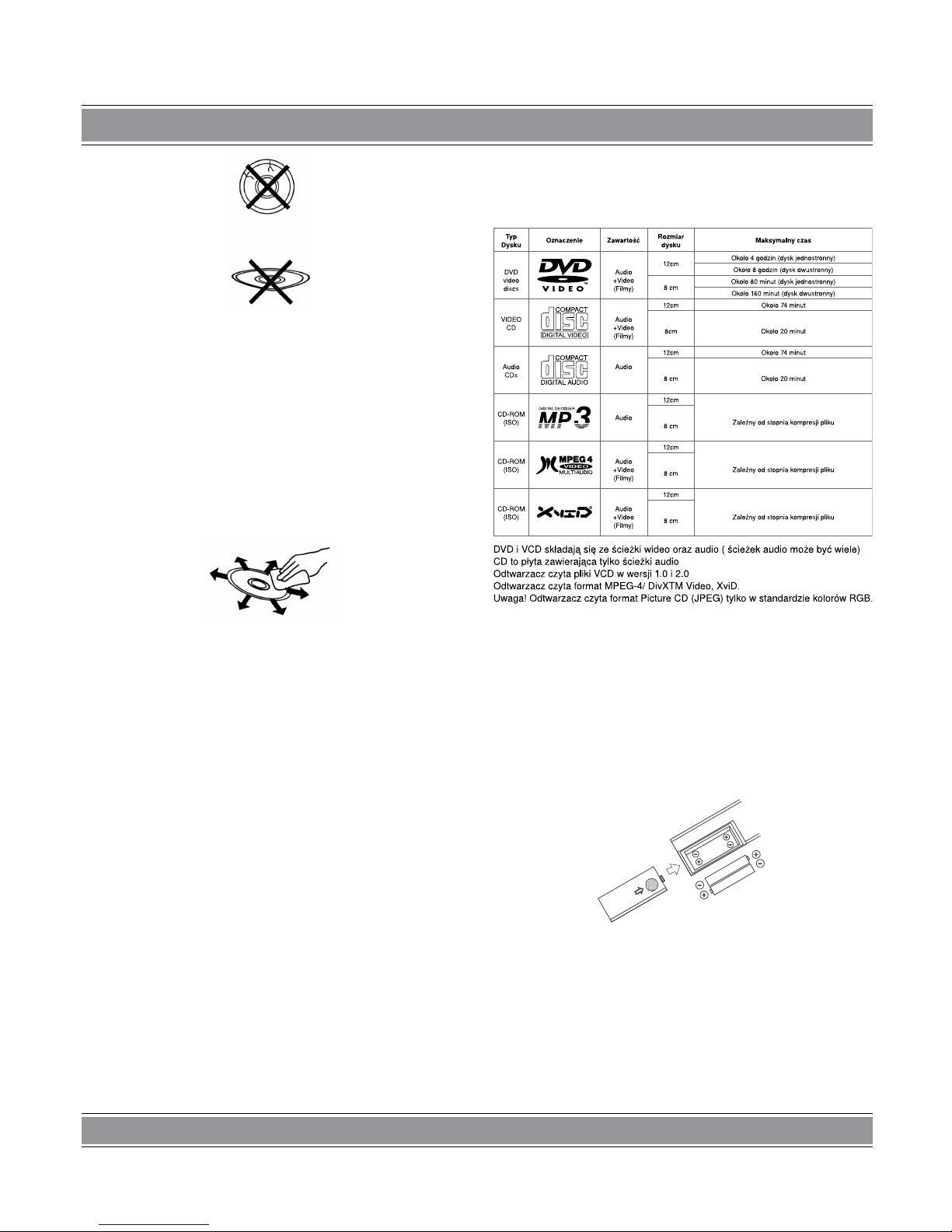
EMPEROR IV
Czyszczenie płyty
Ślady palców i brud na powierzchni płyty mogą wpływać ujemnie na odbicie światła czytnika i przez to samo,
na zakłucenie sygnału. Im słabszy zaś sygnał, tym gorsza
jakość słuchanej muzyki.
Do przetarcia płyty proszę użyć suchej miękkiej
szmatki i rozpocząć czyszczenie od środka płyty.
Jeśli płyta jest bardzo zabrudzona, proszę do czysz-
czenia użyć lekko zwilżonej szmatki, a następnie
powierzchnię płyty wytrzeć suchą.
Proszę nie używać wszelkiego rodzaju czyszczą-
cych spryskiwaczy, benzyn, rozpuszczalników, płynów antystatycznych i temu podobnych wynalazków,
ponieważ może to uszkodzić powierzchnię płyty.
Przechowywanie płyt
Proszę przechowywać płyty w ich pierwotnych opakowaniach, dzięki czemu unikniemy ich złamania,
wygięcia i innych uszkodzeń mechanicznych. Nie należy wystawiać płyt na działanie wysokich temperatur, dużej wilgotności i bezpośredniego nasłonecznienia. Powyższe warunki również mogą uszkodzić płytę
Uwaga!
Płyty DVD-/+R i CD-/+R/RW zapisane na nagrywarkach komputerowych mogą nie być odtwarzane, jeśli
będą brudne, porysowane lub wilgotne. Takie dyski mogą doprowadzić do uszkodzenia soczewki lasera w odtwarzaczu.
W wypadku dysków zapisanych przez nagrywarki
komputerowe mogą wystąpić sytuacje, w których płyta nie będzie odtwarzana mimo zgodności formatów i może to być wynikiem ustawień w aplikacjach
nagrywających (np. nie zamknięta sesja nagrywania)
lub błędów nagrywania.
Niektóre pliki MPEG4 (lmy DivX i XviD) mogą nie
być odtwarzane, z powodu użytej metody kodowania pliku.
Tabela zgodności CD
Odtwarzacz DVD może odtwarzać następujące formaty płyt:
Pilot
Wszelkie czynności obsługi odtwarzacza mogą być uru-
chamiane dołączonym do odtwarzacza pilotem.
Zanim użyjesz pilota otwórz klapkę w jego spodniej części i włóż 2 baterie AAA zgodnie ze schematem w gnieździe
baterii. Po zamknięciu klapki pilot jest gotowy do pracy.
Jeśli chcesz użyć pilota, skieruj jego przednią część (z
nadajnikiem podczerwieni) w stronę odtwarzacza i wciśnij
żądany przycisk.
Uwaga!
Staraj się, by podczas sterowania, odległość pilota
od urządzenia nie przekraczała 6 metrów, ani kąt pilota
względem odtwarzacza nie był większy niż 30˚ w każdą
stronę. W innych okolicznościach pilot może nie funkcjonować prawidłowo.
Page 10
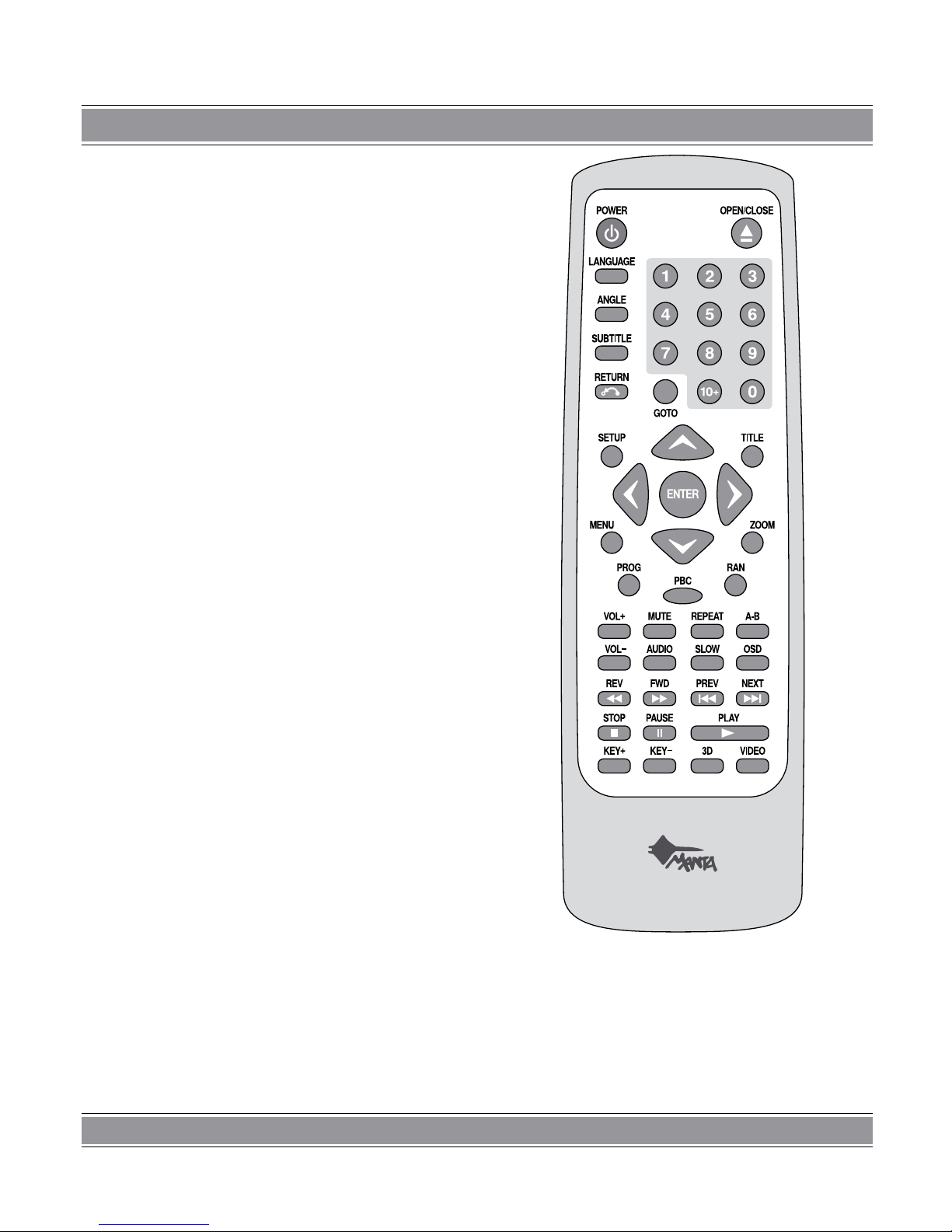
EMPEROR IV
10
Funkcje pilota
POWER – Włącza i wyłącza urządzenie
LANGUAGE – Zmienia język ścieżki dźwiękowej (o ile
inny jest dostępny na odtwarzanej płycie)
ANGLE – Zmienia kąt kamery (o ile inny dostępny jest
na płycie)
SUBTITLE – Zmienia napisy dialogów (o ile inne do-
stępne są na płycie)
RETURN – Powraca do poprzedniego ekranu w menu
(np. przy pełnoekranowym oglądaniu plików gracznych
JPEG powraca do listy plików)
GOTO – Pozwala na wprowadzenie czasu, od którego
ma się rozpocząć odtwarzanie lmu
SETUP – Wyświetla na ekranie menu ustawień
(0-10+) – Służą do wyszukiwania oraz wpisywania
wszelkich zmiennych w oknach dialogowych.
MENU – Wyświetla menu płyty
PROG –
Służy do programowania kolejności odtwarzania
VOL+ – Zwiększa natężenie dźwięku
MUTE – Wycisza dźwięk
VOL- – Zmniejsza natężenie dźwięku
AUDIO –
Określa, z którego kanału wysyłany zostaje
dźwięk na głośniki: lewego, prawego, obu - stereo, obu - mix
tt REV – Szybko cofa
FWD uu – Szybko odtwarza
STOP – Zatrzymuje odtwarzanie
PAUSE – Wstrzymuje odtwarzanie
OPEN/CLOSE – Otwiera i zamyka kieszeń na płytę
u, t, p, q – Służą do nawigacji po menu
TITLE – Otwiera menu wyboru tytułu DVD
ENTER – Zatwierdza wybory, uruchamia oznaczone
funkcje
ZOOM – Powiększa lub pomniejsza obraz
RAN – Losowo odtwarza utwory
PBC – Wyświetla menu dla formatu VCD 2.0
A-B – Odtwarza zaznaczony fragment
REPEAT – Powtarza utwór
OSD – Wyświetla belkę informacyjną o stanie odtwarza-
cza i odtwarzanego pliku
SLOW – Steruje opcją zwolnionego odtwarzania
uuI NEXT –
Przechodzi do następnego utworu, rozdziału
Itt PREV – Cofa do poprzedniego pliku utworu, roz-
działu
PLAY – Odtwarza wyznaczony plik
KEY+/KEY- – Zmnienia TEMPO wyświetlania napisów
D
– Uruchamia funkcję miksera
VIDEO – Zmienia tryby wyświetlania obrazu
Page 11
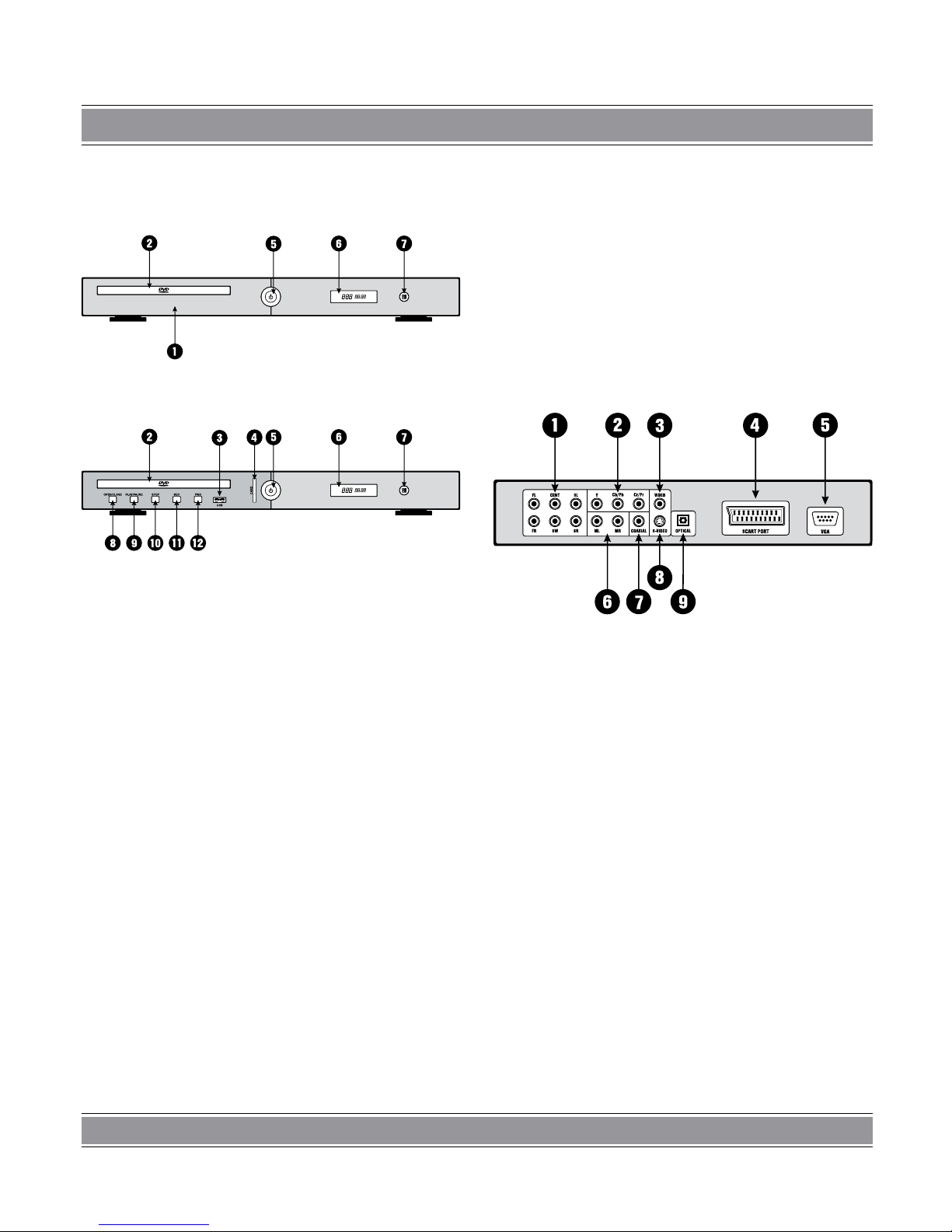
EMPEROR IV
11
Panel przedni
...z klapką zamkientą
...z klapką otwartą
1. Klapka
– Ukrywa przyciski funkcyjne.
2. Kieszeń na płytę
– Tu należy włożyć płytę
3. Złącze USB
–
Tu można podłączyć pamięć USB z plikami JPG
lub MP3 (dostępne tylko w wersjach: DVD-017
Emperor III USB, DVD-020 Emperor IV USB Card
Reader, DVD-021 Emperor IV USB Card Reader
ProLogicII i DVD-023 Emperor IV USB ProLogicII)
4. Czytnik kart pamięci
– Tu można podłączyć karty pamięci: MMC, SD
i MS (dostępne tylko w wersjach: DVD-020 Emperor IV USB Card Reader i DVD-021 Emperor IV
USB Card Reader ProLogicII)
5. Przycisk POWER
– Włącza i wyłącza odtwarzacz
6. Okno wyświetlacza
– Wyświetla informacje o stanie i procesach
zachodzących w odtwarzaczu
7. Czujnik pilota
– Odbiera impulsy z pilota
8. Przycisk OPEN/CLOSE
– Otwiera i zamyka tackę DVD
9. Przycisk PLAY/PAUSE
– Rozpoczyna proces odtwarzania/Wstrzymuje od
-
twarzanie, ponowne wciśnięcie uruchamia proces
10. Przycisk STOP
– Zatrzymuje odtwarzanie
11. Przycisk REV
– „Przewija” do tyłu
12. Przycisk FWD
– „Przewija” do przodu
Panel tylny
1. Analogowy sygnał audio z dekodera 5.1
2. Component Video
3. Wyście Video
4. Wyjście SCART (EURO)
5. Wyjście VGA
6. Analogowe wyjście sygnału audio
7. Cyfrowe wyjście koaksjalne audio
8. Wyjście S-Video
9. Cyfrowe wyjście optyczne
Podłączenia
Audio i Video
Podłączenia wyjściowe wizji i dźwięku
Na panelu tylnym odtwarzacza znajdują się wyjścia pozwalające podłączyć nasze DVD do odbiornika telewizyjnego oraz innych urządzeń na wiele różnych sposobów i
przy użyciu różnych standardów. Możliwe rodzaje podłączeń przedstawiono poniżej.
Page 12
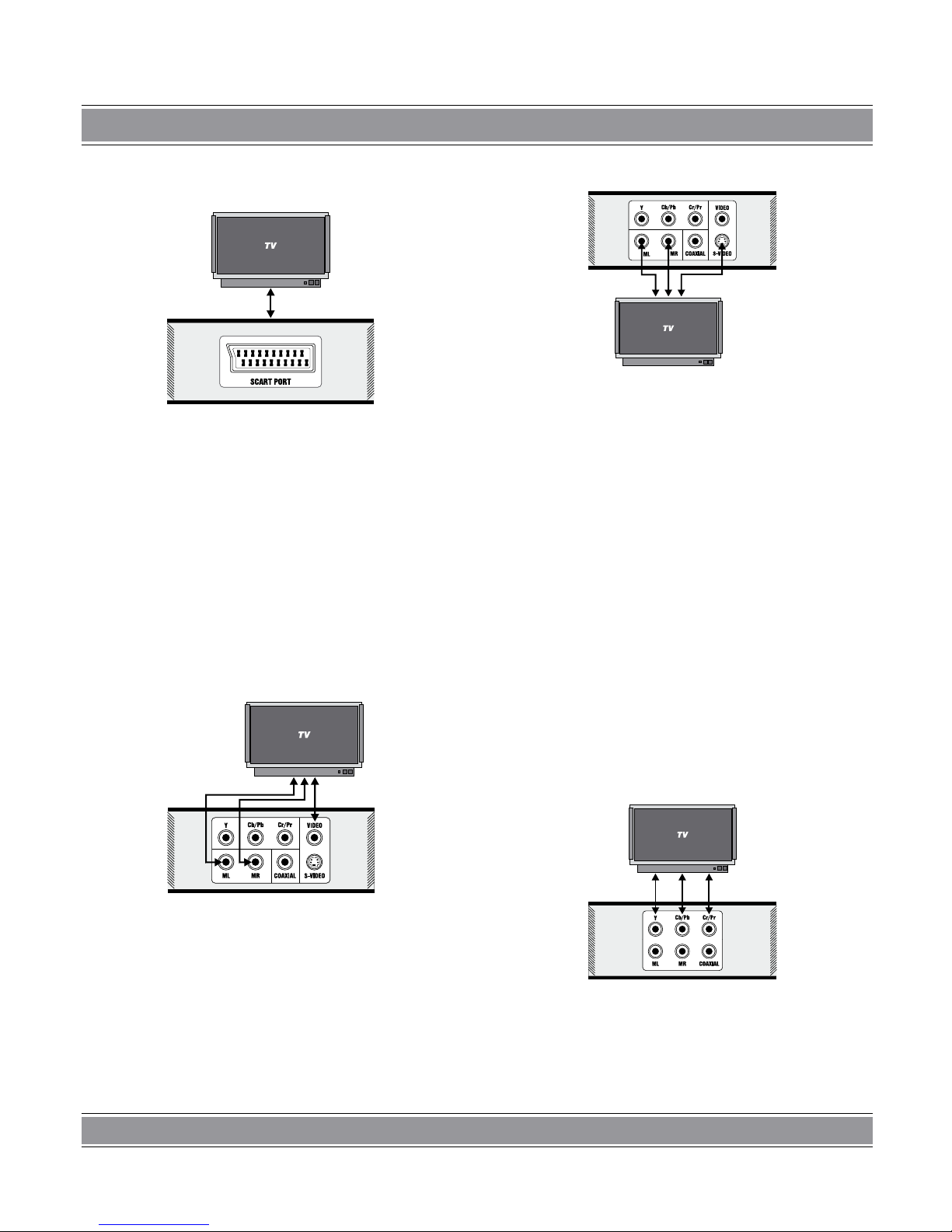
EMPEROR IV
12
Podłączenie najprostsze SCART
(wizja i dźwięk)
Zakup kabel SCART/SCART i jeden jego wtyk podłącz
do gniazda wyjściowego SCART OUTPUT na panelu tylnym odtwarzacza, a drugi wtyk do gniazda wejściowego
SCART w telewizorze (o ile odbiornik takowe posiada).
Uwaga!
Kabel SCART nie jest częścią zestawu. Należy nabyć
go we własnym zakresie.
Podłączenie AUDIO/VIDEO
(wizja i dźwięk)
Weź dodany do zestawu kabel AUDIO/VIDEO (3 cinch/
3 cinch) z kolorowymi wtykami (żółtym, czerwonym i białym). Żółty wtyk cinch kabla podłącz do gniazda wyjściowego VIDEO odtwarzacza, oznaczonego – „VIDEO”, a
drugi żółty wtyk do gniazda wejściowego VIDEO (INPUT)
w telewizorze.
Biały i czerwony wtyk od strony odtwarzacza podłącz
odpowiednio do gniazd wyjściowych dźwięku, oznaczonych „MR” i „ML”, a od strony telewizora do gniazd wejściowych dźwięku w telewizorze.
Podłączenie AUDIO/S-VIDEO
O ile Twój telewizor ma wbudowane gniazdo wejściowe
S-VIDEO, podłączenie odtwarzacza z użyciem tego złącza
da dużo lepsze rezultaty niż z użyciem złącz poprzednio
opisywanych.
Należy nabyć kabel S-VIDEO/S-VIDEO i jeden jego
wtyk podłączyć do gniazda wyjściowego S-VIDEO odtwarzacza, a drugi do gniazda wejściowego S-VIDEO (INPUT)
w telewizorze.
Następnie wziąć dodany do zestawu kabel AUDIO/
VIDEO (3 cinch x 3 cinch) z kolorowymi wtykami (żółtym,
czerwonym i białym) i podłączyć wtyki biały i czerwony do
gniazd wyjściowych dźwięku, oznaczonych „MR” i „ML”,
a od strony telewizora do gniazd wejściowych dźwięku
w telewizorze. Wtyki żółte tego kabla pozostają wówczas
niepodłączone.
Uwaga!
Kabel S-VIDEO nie jest częścią zestawu. Należy nabyć
go we własnym zakresie.
Podłączenie COMPONENT VIDEO
(najwyższa jakość obrazu)
Prócz opisywanych już połączeń SCART, VIDEO i S-VIDEO, wizję z odtwarzacza można transmitować do odbiornika telewizyjnego w bardziej zaawansowany sposób, wykorzystując do tego celu gniazda COMPONENT VIDEO
(oznaczone jako: Y, Cb/Pb i Cr/Pr,). Za pomocą specjalnych, zakupionych we własnym zakresie, kabli z wtykami
Page 13

EMPEROR IV
1
nieco przypominającymi zwykłe „cinch” można podłączyć
telewizor wyposażony w podobne gniazda. Kolory gniazd
mogą być różne (zielone, niebieskie, czerwone), ale zasada podłączenia jest prosta. Gniazdo wyjściowe na panelu
tylnym naszego odtwarzacza i gniazdo telewizyjne muszą
być jednakowo oznaczone. Innymi słowy jeden kabelek
musi połączyć gniazda „Y” w odtwarzaczu i telewizorze,
drugi gniazda „Cb/Pb”, a trzeci – „Cr/Pr”.
Uwaga! W celu uzyskania trybu „Progressive Scan TV”
poprzez Y/Pb/Pr, należy ustawić tę opcję w menu ustawień
ogólnych (USTAWIENIA OGÓLNE).
VGA
Istnieje również możliwość podłączenia odtwarzacza do
monitora komputerowego. W tym celu należy wykorzystać
kabel łączący monitor z kartą graczną komputera podpinając go do złącza VGA na panelu tylnym odtwarzacza.
Podłączenia dźwięku
Telewizor nie jest najlepszym urządzeniem końcowym
do emisji dźwięku. Dużo lepsze efekty, zamiast opisywanych już sposobów podłączenia SCART i AUDIO/VIDEO,
uzyskać można używając jako końcowego odbiornika
dźwięku wzmacniacza z kolumnami.
Uwaga! Niezależnie od użycia różnych wzmacniaczy i
trybów dźwięku, podłączenia VIDEO nie zmieniają się. Kabel (czy kable) transmitujące wizję muszą bezpośrednio
łączyć nasz odtwarzacz z telewizorem (monitorem).
Podłączenie wzmacniacza stereo
Musisz zaopatrzyć się w kabel AUDIO (2 cinch/2 cinch)
z kolorowymi wtykami (np. czerwonym i białym).
Biały i czerwony wtyk od strony odtwarzacza podłącz
odpowiednio do gniazd wyjściowych dźwięku, oznaczonych „MR” i „ML”, wtyki na drugiej stronie kabla podłącz od
gniazd wejściowych dźwięku we wzmacniaczu.
Podłączenie zestawu 5.1 (kina domowego)
Aby podłączyć składające się z sześciu głośników
kino domowe należy zaopatrzyć się w trzy kable AUDIO
(2 cinch/2 cinch). Do podłączenia wykorzystamy sześć
gniazd wyjściowych dźwięku przestrzennego 5.1.
Biały i czerwony wtyk pierwszego kabelka podłącz do
gniazd oznaczonych „FL” i „FR” (front lewy i prawy), wtyki na drugim końcu kabla podłącz od gniazd wejściowych
„FL” i „FR” na panelu sterującym lub subwooferze – (w
zależności od budowy zestawu 5.1.) Pamiętaj, jeśli „FR”
(prawy front) w odtwarzaczu ma czerwony wtyk, taki sam
(czerwony) musisz podłączyć do gniazda „FR” na panelu
sterującym zestawu głośników.
Teraz weź drugi kabel i podłącz jego wtyki do gniazd
„SL” i „SR” (tył lewy i prawy) na panelu tylnym odtwarzacza, a wtyki z drugiej strony kabla podłącz do gniazd wejściowych „SL” i „SR” dźwięku na panelu sterującym zestawu. Jak w przypadku poprzednich ważne jest, by taki sam
kolor wtyków łączył gniazda z tej samej strony.
Wtyki trzeciego kabla AUDIO podłącz do gniazd oznaczonych „CENT” (głośnik centralny) i „SW” (głośnik niskotonowy - Subwoofer) na panelu tylnym odtwarzacza, a dwa
wtyki na drugim końcu kabla do gniazd głośnika centralnego i niskotonowego na panelu sterującym zestawu. Pamiętaj o kolorach kabli. Jeśli czerwonego wtyku użyłeś do
podłączenia subwoofera w odtwarzaczu, to konsekwentnie
użyj go do subwoofera na panelu sterującym zestawem.
Page 14
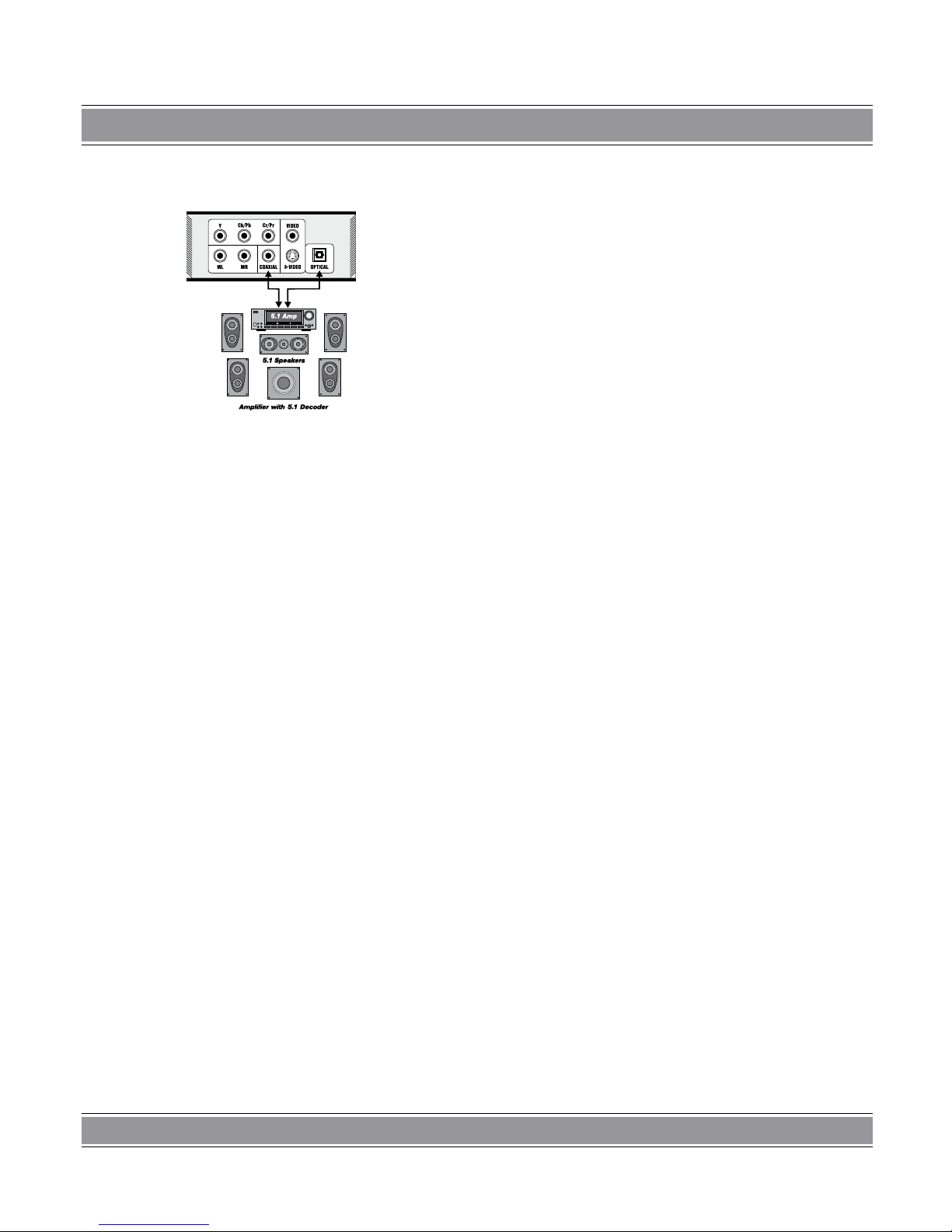
EMPEROR IV
1
Podłączenia dźwięku cyfrowego
OPTICAL i COAXIAL
Najlepszej jakości dźwięk z naszego urządzenia możesz uzyskać używając do jego transmisji wtyków cyfrowych: koaksjalnego lub optycznego podłączając je do amplitunera Dolby Digital lub dekodera DTS.
Aby podłączyć dźwięk cyfrowy, musisz we własnym zakresie zaopatrzyć się w przewód koaksjalny lub optyczny
(w zależności od potrzeb).
Jeśli jest to koaksjalny to: jeden jego wtyk podłącz do
gniazda wyjścia koaksjalnego COAXIAL z tyłu odtwarzacza, a drugi wtyk do gniazda koaksjalnego we wzmacniaczu lub odbiorniku cyfrowym.
Jeśli optyczny to: jeden jego wtyk podłącz do gniazda
wyjścia optycznego OPTICAL z tyłu odtwarzacza, a drugi
wtyk do gniazda optycznego we wzmacniaczu lub odbiorniku cyfrowym.
Uwaga!
W zależności od podłączanego dekodera w
menu: Digital Audio Output należy wybrać: „RAW” lub „PCM”.
Włączenie DVD
Wciśnij klawisz [POWER] (Włącz/wyłącz) na panelu
przednim odtwarzacza lub na pilocie. Na ekranie wyświetli
się informacja (Odczytywanie płyty). Jeśli w kieszeni odtwarzacza nie ma płyty, wyświetlona zostanie informacja
[NO DISC] (Brak dysku).
Umieszczenie
płyty w czytniku
Wciśnij klawisz [OPEN/CLOSE] (Otwórz/zamknij) na
pilocie lub na panelu przednim odtwarzacza, by wysunąć
tackę czytnika. Na ekranie pojawi się informacja - Otwórz.
Na wysuniętej tacce połóż delikatnie płytę (do góry etykietą) i ponownie wciśnij klawisz [OPEN/CLOSE] (Otwórz/
zamknij) na pilocie lub na panelu przednim odtwarzacza,
by zamknąć czytnik. Na ekranie pojawi się informacja - Zamknij, a urządzenie rozpocznie czytanie nośnika, po czym
automatycznie rozpocznie się odtwarzanie.
Uwaga!
Niektóre typy płyt wymagają zatwierdzenia procedury
startu. W tym celu należy wcisną klawisz [PLAY] (Odtwa-
rzaj) na pilocie lub panelu przednim albo [ENTER] (Wyko-
naj) na pilocie.
Odtwarzanie płyty
Zwykle płyty DVD zawierają menu tytułowe ukazujące,
co jest na płycie oraz wszelkie dostępne opcje. Ilekroć
chcesz wyświetlić na ekranie menu płyty wciśnij klawisz
[MENU] na pilocie. Odtwarzanie następuje poprzez potwierdzenie klawiszem [ENTER] (Wykonaj) opcji odtwarzania z menu tytułowego lub przez wciśnięcie jednego z
klawiszy [PLAY] (Odtwarzaj) na pilocie albo panelu przed-
nim. Z menu możesz również wybrać inne dostępne opcje,
jak choćby odtwarzanie konkretnej, wybranej sceny.
Menu odtwarzania
(obsługuje formaty DVD i VCD)
1. Wciśnięcie klawisza [MENU]
– Kiedy urządzenie przeczyta płytę DVD na ekranie
pojawi się menu płyty.
– Jeśli w czytniku znajdzie się płyta VCD, menu zosta
nie wyświetlone tylko wówczas, gdy funkcja PBC nie
jest aktywna. Od tego momentu, każde wciśnięcie
klawisza [PBC], pokaże na ekranie aktualny status
funkcji PBC.
2. Kiedy wyświetlone zostanie menu płyty DVD, do
poruszania się po nim należy wykorzystać kursory
kierunków (strzałki na pilocie).
3. Jeśli natychmiast chcesz rozpocząć odtwarzanie,
wciśnij klawisz [ENTER] (Wykonaj) lub [PLAY]
(Odtwarzaj).
4.
Każde wciśnięcie klawisza [MENU] w przypadku DVD
lub [PBC] w przypadku VCD natychmiast wstrzyma
odtwarzanie i wyświetli na ekranie menu płyty.
5. Stop
Jeśli podczas odtwarzania pierwszy raz zostanie wciśnięty klawisz [STOP], na ekranie zostanie wyświetlony
komunikat „STOP” – opcja podobna do - Pauzy, tylko z wyłączoną wizją. Jeśli teraz chcesz powrócić do odtwarzania,
wystarczy wcisnąć klawisz [PLAY] (Odtwarzaj), by odtwa-
Page 15

EMPEROR IV
1
rzacz zaczął od momentu, w którym je przerwał. Dwukrotne
wciśnięcie klawisza [STOP] powoduje zatrzymanie odtwarzania. Teraz po naciśnięciu klawisza [PLAY] (Odtwarzaj)
lm zacznie się od początku.
Uwaga! W celu ochrony płyty, zanim zostanie wciśnięty klawisz [OPEN/CLOSE] (Otwórz/zamknij), dobrze jest
użyć funkcji „Stop”.
Menu tytułowe
(zgodne jedynie z formatem DVD)
1. Wciśnięcie klawisza [TITLE] wyświetla na ekranie
menu wyboru tytułu (np. lmu).
2. Strzałkami wybierasz interesującą Cię opcję, a na
stępnie jej wybór zatwierdzasz klawiszem [ENTER]
(Wykonaj).
3. Odtwarzacz rozpocznie odtwarzanie od pierwszego
rozdziału wybranego tytułu.
Programowanie odtwarzania (obsługuje
formaty DVD, CD, JPEG, VCD MPEG4, XviD)
Opcja odtwarzania w zaprogramowanej kolejności pozwala sporządzić listę 16 następujących dowolnie wybranych (ścieżek czy utworów) i ustawienia ich w kolejności, w
jakiej zostaną odtworzone.
Jeśli PBC jest włączone uruchomienie operacji odtwarzania w zaprogramowanej kolejności wyłączy je.
W celu zaprogramowania kolejności utworów naciśnij
klawisz [PROG]. Następnie wybieraj klawiszami nume-
rycznymi numery poszczególnych katalogów, rozdziałów
oraz ścieżek, czy utworów wg numerów porządkujących
kolejność ich odtwarzania. Po zakończeniu (stworzeniu
listy) użyj klawisza [PLAY] (Odtwarzaj) pilota lub odtwarzacza albo skorzystaj z opcji - Odtwarzanie na ekranie
najeżdżając na nią kursorem i zatwierdzając klawiszem
[ENTER] (Wykonaj). Urządzenie zacznie odtwarzać rozdziały w zapisanej kolejności.
Maksymalnie możesz zaprogramować 16 utworów.
Jeśli wciśniesz klawisz [PROG] w trybie odtwarzania,
na ekranie zostanie wyświetlona tabelka z zaprogramowanymi ścieżkami, odtwarzanie zaprogramowanych utworów zostanie wstrzymane. Aby powrócić do odtwarzania
zaprogramowanych utworów wciśnij klawisz [STOP] lub
[PLAY] (Odtwarzaj).
Uwaga!
Aby wyczyścić listę zaprogramowanych utworów wybierz opcję - Wyczyść, pod oknem dialogowym programowania i wciśnij [ENTER] (Wykonaj).
Aby zmodykować zaprogramowany porządek użyj kursorów kierunków klawiszy numerycznych [0-10+] i klawisza
[ENTER] (Wykonaj), jak przy pierwszym programowaniu.
Dodatkowe operacje
Wybór ścieżki (obsługuje formaty DVD, VCD,
CD, JPEG, MPEG4, XviD)
1. Bezpośredni wybór konkretnego tytułu (utworu,
ścieżki, rozdziału) z płyty DVD, następuje w wyniku wybrania numeru tego tytułu poprzez wciśnięcie
odpowiednich klawiszy numerycznych [0-10+] pilota
w menu lub stronie tytułowej. W trybie odtwarzania,
bezpośredniego wyboru tytułu na kolejny następny
(o ile jest dostępny na płycie) lub poprzedni dokonujemy wciskając klawisze numeryczne [0-10+].
2.
W formacie VCD klawiszami numerycznymi [0-10+]
można wybrać konkretne ścieżki podczas odtwarzania sekwencyjnego (kolejnych utworów). W trybie
programowania działają tylko klawisze wyboru pośredniego [PREV] (Poprzedni) i [NEXT] (Następny).
3. W formacie CD wyboru bezpośredniego dokonujemy
klawiszami numerycznymi [0-10+], a pośredniego
[PREV] (Poprzedni) i [NEXT] (Następny).
4.
W formacie JPEG klawisze numeryczne służą do wyboru konkretnych ścieżek (obrazków) lub list ścieżek.
Uwaga!
Proste wybieranie ścieżek 1-9 następuje poprzez wciśnięcie odpowiedniego klawisza numerycznego. Wybieranie złożone ścieżek dwucyfrowych następuje poprzez wciśnięcie klawisza [10+] tyle razy, ile dziesiątek ma żądany
numer ścieżki, a następnie cyfry dopełniającej (takiej, jak
cyfra jedności).
Innymi słowy jeśli chcesz wybrać ścieżkę numer 25 musisz wcisnąć dwukrotnie klawisza [10+] wybierając cyfrę
dziesiątek (20), a następnie klawisz [] wybierając liczbę
jedności (5).
Jeśli na dysku nie ma ścieżki o wybranym numerze odtwarzacz wyświetli komunikat o nieprawidowym wyborze.
Pomijanie ścieżek
(obsługuje formaty DVD, VCD, CD, JPEG,
MPEG4, XviD)
1. Aby pominąć aktualnie odtwarzaną ścieżkę, utwór
czy tytuł i przejść do początku następnego, należy
wcisnąć klawisz [NEXT] (Następny) na pilocie.
2. Aby, podczas odtwarzania cofnąć się do poprzed
niej ścieżki, utworu czy tytułu należy wcisnąć klawisz
[PREV] (Poprzedni) na pilocie.
– Jeśli w formacie VCD, przy wyłączonej funkcji PBC,
podczas odtwarzania ostatniej ścieżki zostanie
wciśnięty klawisz [NEXT] (Następny) urządzenie
Page 16

EMPEROR IV
1
zatrzyma się. To samo nastąpi jeśli podczas odtwarzania pierwszej ścieżki formatu VCD, przy wyłączonej funkcji PBC wciśnięty zostanie klawisz [PREV]
(Poprzedni). W trybie gotowości (przy wyłączonym
odtwarzaniu) wciśnięcie klawisza [PREV] (Poprzed-
ni) albo [NEXT] (Następny) nie spowoduje żadnej
reakcji odtwarzacza.
– W dysku DVD możliwość pomijania poszczególnych
scen może być zależna od jego konguracji (bardzo
często opcja ta nie działa podczas trwania dodanych
do płyty reklam).
Przyspieszone odtwarzanie
(obsługuje formaty DVD, VCD, CD, JPEG,
MPEG4,
XviD
)
Odtwarzacz wyposażony jest w opcję przyspieszonego
odtwarzania zarówno do przodu, jak do tyłu.
1. Jeśli podczas odtwarzania wciśniesz klawisz [
FWD]
(Przyspieszone odtwarzanie) urządzenie zwiększy
dwukrotnie prędkość odtwarzanego lmu. Kolejne
wciśnięcie tego klawisza ustala następną, większą
prędkość. Funkcja przyspieszonego odtwarzania
dysponuje czterema prędkościami: x2, x4, x8, x20.
Wciśnięcie klawisza [FWD] (Przyspieszone odtwa-
rzanie) po raz piąty powoduje powrót do normalnej
prędkości odtwarzania.
Jeśli podczas odtwarzania DVD lub VCD (z włączoną
funkcją PBC) w trybie przyspieszonego odtwarzania zakończy się rozdział (tytuł), następny zacznie być odtwarzany z normalną prędkością.
– Aby powrócić do normalnej prędkości odtwarzania
niezależnie od prędkości należy wcisnąć klawisz
[PLAY] (Odtwarzaj).
2. Jeśli podczas odtwarzania wciśniesz klawisz [
REV]
(Przyspieszone cofanie), urządzenie zacznie odtwarzać lm do tyłu z dwukrotnie większą prędkością.
Kolejne wciśnięcie tego klawisza ustala następną,
większą prędkość z jaką odtwarzacz cofa odtwarzany lm. Funkcja przyspieszonego cofania dysponuje
czterema prędkościami: x2, x4, x8, x20. Wciśnięcie
klawisza [REV] (Przyspieszone cofanie) po raz piąty
powoduje powrót do normalnego odtwarzania.
Jeśli podczas odtwarzania DVD lub VCD (z włączoną
funkcją PBC) w trybie przyspieszonego cofania zakończy
się cofany rozdział (tytuł), zacznie on być odtwarzany do
przodu z normalną prędkością.
– Aby powrócić do normalnego odtwarzania nieza
leżnie od prędkości cofania należy wcisnąć klawisz
[PLAY] (Odtwarzaj).
Zwolnione odtwarzanie
(obsługuje formaty DVD, VCD, MPEG4, XviD)
Aby skorzystać z opcji zwolnionego odtwarzania należy
wcisnąć klawisz [SLOW].
1.
Jeśli podczas odtwarzania wciśniesz klawisz [SLOW]
(Zwolnione odtwarzanie) urządzenie zacznie odtwarzać lm z połową normalnej prędkości. Kolejne wciśnięcie tego klawisza ustala następną, mniejszą prędkość z jaką odtwarzacz odtwarza lm. Funkcja zwolnionego odtwarzania dysponuje sześcioma prędkościami:
x1/2, x1/3, x1/4, x1/5, x1/6, x1/7. Wciśnięcie klawisza
[SLOW] (Zwolnione odtwarzanie) po raz siódmy powoduje powrót do normalnej prędkości odtwarzania.
2. Jeśli podczas odtwarzania DVD lub VCD (z włączoną funkcją PBC) w trybie przyspieszonego cofania
zakończy się cofany rozdział (tytuł), zacznie on być
odtwarzany do przodu z normalną prędkością.
– Aby powrócić do normalnego odtwarzania, niezależ
nie od prędkości zwolnionego odtwarzania należy
wcisnąć klawisz [PLAY] (Odtwarzaj).
Wstrzymanie funkcji odtwarzania –
„stopklatka” (obsługuje formaty DVD, VCD, CD,
JPEG, MPEG4, XviD)
1. W trakcie odtwarzania formatów CD oraz JPEG
wciśnięcie klawisza [PAUSE] (Wstrzymaj) powoduje
wstrzymanie odtwarzania. Powtórne jego wciśnięcie
powraca do odtwarzania.
2. Podczas odtwarzania formatów DVD i VCD wci
śnięcie klawisza [PAUSE] powoduje wstrzymanie
odtwarzania i zatrzymnia obrazu na ekranie na tzw.
„stopklatce”. Powtórne wciśnięcie klawisza [PLAY]
(Odtwarzaj) powraca do odtwarzania.
Funkcja powtarzania
(obsługuje formaty DVD, VCD, CD, JPEG,
MPEG4, XviD)
Jeśli w trybie odtwarzania wciśnięty zostanie klawisz
[REPEAT] (Powtarzanie) na ekranie pojawi się komunikat
o aktualnym statusie tej opcji.
1. W formatach: VCD, CD kolejne wciśnięcie klawi
sza [REPEAT] (Powtarzanie) podczas odtwarzania
sekwencyjnego (kolejnych plików wg porządku na
nośniku) spowoduje uaktywnienie (włączenie) funkcji
powtarzania. Funkcja ta ma trzy opcje: Wyłączona,
Powtarzanie pliku oraz Powtarzanie płyty. Każde następne wciśnięcie klawisza uaktywnia kolejną opcję
funkcji.
Page 17

EMPEROR IV
1
Czwarte wciśnięcie klawisza [REPEAT] (Powtarzanie)
powoduje wyłączenie funkcji powtarzania.
2. W formacie: DVD, kolejne wciśnięcie klawisza
[REPEAT] (Powtarzanie) podczas odtwarzania spo-
woduje uaktywnienie (włączenie) funkcji powtarzania. Funkcja ta ma trzy opcje: Wyłączona, Powtarzanie rozdziału oraz Powtarzanie tytułu. Każde następne wciśnięcie klawisza uaktywnia kolejną opcję funkcji. Czwarte wciśnięcie klawisza [REPEAT] (Powta-
rzanie) powoduje wyłączenie funkcji powtarzania.
3. W formacie: JPEG, kolejne wciśnięcie klawisza
[REPEAT] (Powtarzanie) podczas odtwarzania spo-
woduje uaktywnienie (włączenie) funkcji powtarzania. Funkcja ta ma cztery opcje: Wyłączona, Powtarzanie ścieżki, Powtarzanie katalogu oraz Powtarzanie płyty. Każde następne wciśnięcie klawisza uaktywnia kolejną opcję funkcji. Piąte wciśnięcie klawisza [REPEAT] (Powtarzanie) powoduje wyłączenie
funkcji powtarzania.
Wyświetlanie statusu – OSD (obsługuje
formaty DVD, VCD, CD, JPEG, MPEG4, XviD)
1. OSD podczas odczytu płyty DVD
–
Wciśnij klawisz [OSD] na pilocie, a na ekranie wyświetli się pierwsza część informacji o płycie. Pokazane zostaną: „Typ płyty”, „Tytuł” (aktualny/wszystkie),
„Rozdział” (aktualny/wszystkie), „Czas odtwarzania”.
– Po następnym wciśnięciu klawisza [OSD] wyświetlo-
ne zostaną pozostałe informacje: „Język” (aktualny
nr/wszystkie lub - Wyłączony), „Wybrany typ dźwięku”, „Język napisów” oraz „Kąt kamery” (jeśli jest
dostępny).
– Trzecie wciśnięcie klawisza [
OSD] wyłącza wyświe-
tlany pasek informacji.
2. OSD podczas odczytu formatów CD, VCD, JPEG
–
Wciśnij klawisz [OSD] na pilocie, a na ekranie wyświetlą się informacje o płycie. Pokazane zostaną:
„Typ płyty”, „Ścieżka” (aktualna/wszystkie), „Wyciszenie”, „Tryb powtarzania”, „Czas odtwarzania ścieżki”
.
– Drugie wciśnięcie klawisza [
OSD] wyłącza wyświe-
tlany pasek informacji.
Funkcja wyszukiwania
(obsługuje formaty DVD, VCD, CD, JPEG)
Jeśli zajdzie potrzeba odnalezienia w lmie konkretnego
fragmentu czy sceny, możemy skorzystać z opcji wyszukiwania. Należy wówczas wcisnąć klawisz [GOTO], a u
góry ekranu wyświetli się pasek wyszukiwania. Wyszukiwanie może odbywać się na kilka sposobów. Można wyszukać konkretny tytuł, rozdział czy scenę oraz momenty
(z uwzględnieniem czasu. Zmiana sposobów wyszukiwania odbywa się za pomocą klawiszy kursorów [PRAWE-
GO] i [LEWEGO]. Aktywny element paska wyszukiwania
podświetlony jest na niebiesko. Należy zmienić jego wartość na żądaną za pomocą klawiszy numerycznych [0-].
Przejście do następnego elementu tej samej opcji wyszukiwania odbywa się automatycznie po określeniu poprzedniej. Szukanie rozpocznie się, gdy ustawioną opcję
zatwierdzisz klawiszem [ENTER] (Wykonaj).
Innymi słowy, jeśli chcesz przejść do odtwarzania rozdziału 19 z 22 dostępnych, to po wciśnięciu klawisza
[GOTO] i wyświetleniu paska wyszukiwania wciśnij [PRA-
WY] kursor, by przejść do wyszukiwania wg rozdziałów.
Teraz z klawiszy numerycznych [0-] wybierz [0] w linii
setek, aktywne (niebieskie) okienko przemieści się na
kolumnę dziesiątek. Wciśnij klawisz [1], aktywne okienko przemieści się do kolumny jedności. Teraz wciśnij []
i zatwierdź wybraną numer rozdziału 019/22 klawiszem
[ENTER] (Wykonaj).
Jeśli wpisane liczby będą wyższe od faktycznych (np.
będziesz chciał wybrać 23 rozdział z 22 istniejących) na
ekranie pojawi się informacja o błędzie „Nieprawidłowy
klawisz”, a odtwarzacz nie podejmie akcji szukania.
Uwaga!
Funkcja wyszukiwania nie działa w trybie odtwarzania
programowanego
.
Jeśli opcja PBC jest aktywna, po uruchomieniu trybu
wyszukiwania wyłącza się ona automatycznie.
Podczas odtwarzania formatu JPEG opcja wyszukiwania nie działa.
Zmiana ścieżki dźwiękowej
(obsługuje formaty VCD, CD, JPEG)
1. Jeśli chcesz zmienić ścieżkę dźwiękową (np. chcesz
słuchać tylko jej lewego kanału) wciśnij klawisz
[AUDIO] pilota.
2. Każde następne wciśnięcie przycisku zmienia ścież
-
kę dźwiękową na następną.
– Do wyboru masz trzy możliwości ustawień ścieżki
dźwiękowej: Stereo, Kanał Lewy, Kanał Prawy. Wciskając kilkakrotnie przycisk [AUDIO] możesz wybrać
żądane ustawienie.
Zmiana wersji językowej (odsługuje format DVD)
Jeśli wciśniesz klawisz [LANGUAGE] (Język) na pilo-
cie, podczas odtwarzania lmu, na ekranie wyświetli się
informacja o aktualnie używanej wersji językowej (oryginał, lektor, dubbing).
Page 18

EMPEROR IV
1
Jeśli na płycie DVD dostępnych jest kilka wersji językowych lmu, możesz wybrać odpowiednią dla siebie
poprzez kilkakrotne wciśnięcie klawisza [LANGUAGE]
(Język) na pilocie.
Wybór języka napisów
(obsługuje formaty DVD, MPEG4, XviD)
Jeśli wciśniesz klawisz [SUBTITLE] (Napisy) na pilocie,
podczas odtwarzania lmu, na ekranie wyświetli się informacja o aktualnie używanej wersji językowej napisów.
Aby wyświetlić napisy, wciśnij ponownie klawisz [SUB-
TITLE] (Napisy). Na ekranie pojawi się liczba porządkowa
i przyporządkowany jej język napisów.
Jeśli na płycie DVD lub MPEG4 dostępnych jest kilka
wersji językowych napisów, możesz wybrać odpowiednią
dla siebie poprzez kilkakrotne wciśnięcie klawisza [SUBTI-
TLE] (Napisy) na pilocie.
Zmiana kąta kamery (obsługuje format DVD)
Niektóre płyty DVD z lmami mają możliwość pokazania
pewnych scen z różnych kamer lub tej samej kamery, ale
ustawionej pod innym kątem. Do wykorzystania tej opcji
służy przycisk [ANGLE] (Kąt kamery) na pilocie.
Jeśli wciśniesz przycisk [ANGLE] (Kąt kamery) podczas
odtwarzania danej sceny z lmu a na płycie, dostępny jest
obraz z kilku kamer, to na ekranie wyświetli się ikonka kamery wraz z ilością możliwych kątów lmowania. Jeśli na
przykład, po wciśnięciu przycisku [ANGLE] (Kąt kamery),
obok ikonki z kamerą wyświetli się „1/4”, oznacza to, że aktualna scena slmowana jest kamerą pierwszą z czterech
dostępnych. Jeśli po naciśnięciu klawisza [ANGLE] (Kąt kamery) wyświetli się komunikat o błędzie, znaczy to, że nie
możliwości oglądania aktualnej sceny z wielu kamer.
Zmiana systemu TV
Jeśli potrzebujesz zmiany systemu, w którym wyświetlany jest obraz wciśnij na pilocie klawisz [SETUP] (Ustawie-
nia). Po wyświetleniu menu, wejdź w TRYB TV. Dostępne
są dwa systemy: NTSC i PAL.
Wyciszenie dźwięku
Jeśli chcesz natychmiast wyłączyć dźwięk odtwarzanego lmu, czy pliku dźwiękowego, wciśnij klawisz [MUTE]
(Wyciszenie) na pilocie. Napis – wyciszenie, który wyświetli się na ekranie potwierdzi włączenie opcji wyciszenia.
Ponowne wciśnięcie tego klawisza lub użycie klawiszy
regulacji dźwięku [VOL+] (Głośniej), czy [VOL-] (Ciszej)
wyłączy opcję wyciszenia.
Uwaga! Jeśli urządzenie odtwarza lm lub plik muzyczny bez dźwięku, wciskając klawisz [MUTE] (Wyciszenie)
upewnij się, że opcja wyciszenia nie jest włączona.
Powiększenie obrazu (obsługuje formaty
DVD, VCD, JPEG, MPEG4, XviD)
Wciśnięcie klawisza [ZOOM] (Powiększenie) powoduje
powiększenie lub zmniejszenie obrazu wyświetlanego lmu, czy obrazka na ekranie. Kolejne wciśnięcia klawisza
uruchamiają kolejne tryby powiększania lub pomniejszania: Zoom x 2, Zoom x 3, Zoom x 4, Zoom x 1/2, Zoom x
1/3, Zoom x 1/4, Zoom Off (Wyłączony).
Uwaga!
Funkcja powiększania i zmniejszania nie działa gdy wyświetlone jest menu.
Użycie kursorów kierunków na pilocie podczas włączonej funkcji Zoom x 1, Zoom x 2 i Zoom x 3, umożliwia przesuwanie obrazu po ekranie dając możliwość obejrzenia
interesującego użytkownika szczegółu.
Powtarzanie wyznaczonego fragmentu
(obsługuje formaty DVD, VCD, CD, MPEG4, XviD)
Istnieje możliwość zaprogramowania pewnego (wyznaczonego przez użytkownika fragmentu odtwarzanego pliku, który może być odtwarzany „ kółko”.
Aby zaznaczyć ten fragment należy wyznaczyć jego
dwa punkty: początek i koniec.
–
Podczas odtwarzania normalnego lub przyspieszone-
go odtwarzania lmu, czy pliku muzycznego wciśnij
klawisz [A-B], na ekranie pojawi się informacja „Repeat A-„. W ten sposób wyznaczyłeś punkt początkowy.
– Kiedy skończy się interesujący Cię fragment lmu
czy muzyki wciśnij ponownie klawisz [A-B], wyznaczając koniec fragmentu, który ma być powtarzany.
– Bezpośrednio po wyznaczeniu punktu końcowego,
odtwarzacz automatycznie zacznie odtwarzać wyznaczony punktami A i B fragment.
– Aby wyłączyć powtarzanie wybranego fragmentu,
należy jeszcze raz wcisnąć klawisz [A-B].
Uwaga!
Podczas odtwarzania formatu VCD lub CD powtarzany
fragment może obejmować tylko jedną ścieżkę (Punkty A i
B muszą znajdować się w tym samym pliku). Rozpoczęcie
następnej ścieżki (pliku) w trakcie wyznaczania punktu „B”
wyłącza opcję powtarzania wyznaczonego fragmentu.
Podczas odtwarzania formatu DVD powtarzany frag-
ment może obejmować tylko jedną rozdział lmu. Rozpoczęcie następnego w trakcie wyznaczania punktu „B” wyłącza opcję powtarzania wyznaczonego fragmentu.
Page 19

EMPEROR IV
1
Kontrola głośności
(obsługuje formaty DVD, VCD, CD, MPEG4, XviD)
Kontrolę głośności odtwarzanych plików możesz prowadzić dwojako. Poprzez regulację dźwięku w odbiorniku
końcowym: telewizorze czy wzmacniaczu lub w samym
odtwarzaczu DVD korzystając z przycisków regulacji
dźwięku [VOL+] (Głośniej) i [VOL-] (Ciszej) na pilocie.
– Wciskając przycisk [
VOL+] (Głośniej) zwiększasz na-
tężenie dźwięku, a [VOL-] – zmniejszasz.
Uwaga! Klawisze te nie działają, gdy aktywne jest wyjście cyfrowe dźwięku.
Odtwarzanie plików JPEG
Włącz odtwarzacz i wysuń tackę na płyty. Połóż na niej
płytę zawierającą pliki graczne JPEG. Po zamknięciu tacki i przeanalizowaniu płyty odtwarzacz wyświetli okno dialogowe z plikami. Poniżej tabelek z katalogami i ich zawartością znajdą się trzy zakładki, po wciśnięciu których można
ustalić jakiego typu pliki mają być odtwarzane: pliki audio,
graczne albo lmowe. Jeśli na płycie są tylko pliki JPEG
(graczne), odtwarzacz automatycznie wyświetli zawartość pierwszego katalogu. Patrz obrazek poniżej:
[ USA ] STANY0002.JPG
01. USA
001. STANY0001.JPG
02. PARTY
002. STANY0002.JPG
03. WEEKEND
003. STANY0003.JPG
004. STANY0008.JPG
005. STANY0023.JPG
006. STANY0024.JPG
007. STANY0053.JPG
008. STANY0055.JPG
009. STANY0061.JPG
[ USA ]
Nazwa aktualnego katalogu
STANY0002.JPG
Nazwa aktualnie odtwarzanego pliku.
Jeśli jest to plik graczny rozszerzenie powinno być *.jpg.
1.
Odtwarzaj pliki dźwiękowe (audio)
2.
Odtwarzaj pliki graczne (JPEG)
3.
Odtwarzaj pliki video
Wybór opcji 1 powoduje przejście do odtwarzania pli-
ków dźwiękowych
Wybór opcji 2 powoduje przejście do odtwarzania pli-
ków gracznych
Wybór opcji 3 powoduje przejście do odtwarzania pli-
ków lmowych
Wszelkich wyborów dokonujesz używając kursorów kierunków: jeśli chcesz przejść do zakładek znajdujących się
pod oknami będąc w części katalogowej wciśnij kursor „w
lewo” lub, jeśli jesteś w części zawartości katalogów (okno
prawe), wciśnij kursor „w prawo”.
Najechanie kursorem (uaktywnienie) jakiegoś pliku
JPEG pokazuje podgląd tego pliku w okienku katalogów.
Wciśnięcie przycisku [ENTER] (Wykonaj) na pilocie za-
twierdza wszelkie wybory.
– Wciśniecie przycisku [
ENTER] (Wykonaj) na wybra-
nym katalogu otwiera ten katalog.
–
Wciśniecie przycisku [ENTER] (Wykonaj) na wybranym
pliku odtwarza ten plik (pokazuje na pełnym ekranie).
Jeśli chcesz przeglądać zdjęcia metodą pokazu „slide
show” najedź kursorem na wybrany plik graczny i wciśnij
przycisk [PLAY] (Odtwarzaj) na pilocie lub panelu przednim
odtwarzacza. Wówczas urządzenie pokaże po kolei wszystkie obrazki od wybranego pliku do końca tego katalogu.
Aby z trybu odtwarzania (pełnoekranowego) powrócić
do listy plików (okna dialogowego) należy wcisnąć klawisz
[RETURN] (Powrót).
W celu bezpośredniego wyboru konkretnego pliku, możesz użyć klawiszy numerycznych [0-10+]. Jeśli, na przy-
kład, ma zostać wyświetlony obrazek nr 15, wciśnij przycisk [10+], a następnie przycisk [].
W celu zaprogramowania pokazu wyświetlanych obrazów
skorzystaj z przycisku [PROG] (Programowanie) na pilocie.
Wciśnij przycisk [PROG] (Programowanie) na pilocie. Na
ekranie wyświetli się okno dialogowe z 16 miejscami na obrazy --/--. Korzystając z kursorów i klawiszy numerycznych
[0-10+] wprowadź w miejsce pierwszych dwóch kresek
każdego punktu nr katalogu, a w miejsce drugich dwóch
kresek nr ścieżki (pliku) z tego katalogu. Innymi słowy jeśli
wprowadzisz 03/12 jako pierwszy zaprogramowany obrazek i 02/04 jako drugi, a następnie wciśniesz funkcję „Play”
(Odtwarzaj) w oknie dialogowym programowania, urządzenie zacznie odtwarzać „w kółko” dwa pliki: dwunasty z katalogu trzeciego i czwarty z katalogu drugiego.
Aby wyczyścić całkowicie listę zaprogramowanych plików, najedź kursorem i zatwierdź klawiszem [ENTER]
(Wykonaj) pilota funkcję - Wyczyść obok Odtwarzaj (u dołu
okna dialogowego).
Page 20

EMPEROR IV
20
Wyłączenie funkcji programowania następuje poprzez
powtórne wciśnięcie klawisza [PROG] (Programowanie)
na pilocie.
Podczas pełnoekranowego odtwarzania obrazka można zmieniać jego orientację na ekranie:
Kursor w górę: odbicie poziome (obrazek jest do góry
nogami).
Kursor w dół: odbicie pionowe (lewa strona obrazka staje się prawą).
Kursor w prawo: ruch 180° (pierwsze wciśnięcie 90°+ drugie wciśnięcie - 90° zgodnie z ruchem wskazówek zegara.
Kursor w lewo: ruch 180° (pierwsze wciśnięcie 90°+ drugie wciśnięcie - 90° odwrotnie do ruchu wskazówek zegara.
Wciśnięcie klawisza [PBC] w trybie odtwarzania obrazków pokazuje na ekranie podgląd katalogu w postaci 6 miniatur obrazków. Aby przejść do następnych z tego katalogu, wystarczy wcisnąć klawisz [NEXT] (Następne). Aby
wrócić do poprzednich [PREV] (Poprzednie). Jeśli chcesz
obejrzeć którąś z miniatur w trybie pełnoekranowym, wybierz jej numer klawiszami numerycznymi lub najedź na
nią kursorem i wciśnij klawisz [ENTER] (Wykonaj).
Ustawienia
Kroki podstawowe
Wciśnij przycisk [SETUP] (Ustawienia) na pilocie, by
wyświetlić na ekranie menu ustawień odtwarzacza. Wyświetlenie menu spowoduje wstrzymanie odtwarzania.
Do poruszania się po menu służą kursory. Prawym i
lewym poruszasz się w poziomie: przechodzisz do innych zakładek otwierasz ustawienia (rozszerzenia) wybranych funkcji. Dolny i górny służą do nawigacji pionowej, zarówno po funkcjach, jak i ich rozszerzeniach.
Jeśli, zatem, chcesz zmienić ustawienia jakiejś funkcji
przejdź (kursorami prawym i lewym) do zakładki, w której znajduje się ta opcja, następnie podświetl ją (kursorami góra, dół) i otwórz kursorem w prawo lub przyciskiem
[ENTER] (Wykonaj). Teraz kursorami w górę i w dół znajdź
odpowiednie ustawienie dla tej funkcji i zatwierdź je przyciskiem [ENTER] (Wykonaj).
Aby wyjść z menu ustawień należy najechać kursorem (podświetlić) i zatwierdzić klawisz „Exit Setup” (Wyjście z ustawień) lub po prostu wcisnąć ponownie klawisz
[SETUP] na pilocie.
Uwaga!
Wciśnięcie przycisku [SETUP] na pilocie zachowuje
wszelkie zmiany w ustawieniach dokonane w menu.
Ustawienia ogólne
USTAWIENIA OGÓLNE
TRYB TV
WYGASZACZ
PODŁĄCZENIE
FORMAT OBRAZU
KONTR. RODZ.
POMIŃ REKLAMY
UST. FABRYCZNE
WYJŚCIE
Tryb TV
Funkcja ta służy do określenia systemu kolorów (warto
sprawdzić jej ustawienia kiedy oglądany lm ma problemy
z kolorem.
NTSC: Wybierz, jeśli odtwarzacz podłączony jest do
telewizora w systemie NTSC.
PAL: Wybierz, jeśli odtwarzacz podłączony jest do
telewizora w systemie PAL.
Wygaszasz
Jeśli funkcja wygaszacza ekranu jest aktywna, to urządzenie w trybie bezczynności (zatrzymane, z otwartą tacką na płytę lub przy braku nośnika wewnątrz) mniej więcej
po minucie włącza wygaszasz w celu ochrony ekranu.
Włączony Uaktywnia działanie wygaszacza.
Wyłączony Wyłącza funkcję wygaszacza.
Ustawieniem domyślnym jest - Właczony.
Podłączenie
Ta funkcja służy do określenia w systemie urządzenia, jakim złączem zostało podłączone do odbiornika (telewizora).
1. INTERLACE-YUV: Wybierz jeśli odtwarzacz pod-
łączony jest przez złącze „Component Video” (trzy
wtyki cinch: Y, Cb, Cr)
2.
TV-RGB: SCART (EURO – największa wtyczka z
dwoma rzędami wtyków)
3.
PROGRESSIV: Wybierz jeśli odtwarzacz podłączony jest przez złącze „Progressive Scan” (trzy wtyki
cinch: Y, Pb, Pr).
4.
VGA: Wybierz jeśli odtwarzacz podłączony jest przez
złącze VGA
Page 21

EMPEROR IV
21
5. S-VIDEO: Wybierz jeśli odtwarzacz podłączony jest
przez złącze „S-Video” (Wtyczka DIN z wieloma wtykami), „Composite Video” (Pojedynczy cinch)
Uwaga!
Pamiętaj, że opcję „Progressive Scan” możesz wybrać
tylko wówczas, kiedy telewizor obsługuje ten tryb wyświetlania.
Jeśli odtwarzacz podłączony jest przez złącze „Composite Video”, funkcja może być ustawiona dowolnie.
Jeśli odtwarzacz podłączony jest przez złącze „Progressive Scan”, funkcja może być ustawiona również na
TV-RGB.
Ustawieniem domyślnym jest TV-RGB.
Format obrazu
– 16:9 Wide Screen (szeroki ekran) dla telewizorów
dostosowanych do funkcji „Wide Screen” (Szerokoekranowych).
– 4:3 Letter Box (LB – Lester Box) (koperta) u góry i u
dołu ekranu widoczne są czarne pasy.
– 4:3 Pan and Scan (PS – Pan&Scan) - obcięte zo-
stają boki obrazu, przez co „rozciągnięty” jest on na
całym ekranie.
Uwaga!
Ustawienie odpowiedniego typu obrazu uzależnione
jest od sposobu jego zapisu na płycie. Niektóre płyty nie
będą wiec oferowały wszystkich typów ustawienia.
Jeśli obraz zapisany w formacie 4:3 wyświetlimy na
ekranie telewizora szerokoekranowego, z prawej i lewej
strony obrazu pozostaną czarne pola (pasy) lub będzie
on rozciągnięty.
Format obrazu należy dostosować do typu telewizora
na którym będzie on wyświetlany.
Kontrola rodzicielska
Ta funkcja ogranicza dzieciom dostęp do lmów zawierających nieodpowiednie dla nich treści.
Pomiń reklamy
Funkcja ta służy do pomijania reklam przy lmach w
formacie DVD
Ustawienia fabryczne
Funkcja powrotu do ustawień fabrycznych, służy do rozwiązywania wszelkich problemów związanych z wprowadzeniem
przez użytkownika złych lub błędnych ustawień w menu ustawień. Ilekroć, mówiąc kolokwialnie, „namieszamy” w ustawieniach i nie potramy tego „odkręcić”, należy skorzystać z tej
opcji i zatwierdzić ją przyciskiem [ENTER] (Wykonaj).
Uwaga!
Jeśli skorzystamy z tej funkcji „wyzerowaniu ulegną nie
tylko zmiany wprowadzone błędnie, czy źle, ale również te,
potrzebne. Konieczne stanie się zatem ponowienie ustawień własnych użytkownika.
Ustawienia językowe
USTAWIENIA JĘZYKOWE
JĘZYK OSD
AUDIO DVD
NAPISY DVD
JĘZYK MENU DVD
NAPISY MPEG4
KOLOR NAPISÓW
TŁO W NAPISACH
WYJŚCIE
Page 22

EMPEROR IV
22
Język OSD
Funkcja określa język, w którym wyświetlane są komuni-
katy na ekranie oraz wszelkie okna dialogowe menu.
Wciśnij przycisk [SETUP] (Ustawienia) i wejdź kursorem w
prawo do drugiej zakładki - Ustawienia językowe i kursorami
wybierz - Język OSD. Następnie wciśnij kursor w prawo, kursorami do góry i w dół wybierz język i zatwierdź przyciskiem
[ENTER] (Wykonaj)
.
Audio DVD
Funkcja określa wersje językową oglądanego lmu, którą preferujesz (o ile jest ona dostępna na płycie).
Wciśnij przycisk [SETUP] (Ustawienia) i wejdź kursorem w
prawo do drugiej zakładki - Ustawienia językowe i kursorami
wybierz - Audio DVD. Następnie wciśnij kursor w prawo, kursorami do góry i w dół wybierz język i zatwierdź przyciskiem
[ENTER] (Wykonaj).
Napisy DVD
Funkcja określa wersje językową napisów do lmu, którą preferujesz (o ile jest ona dostępna na płycie).
Wciśnij przycisk [SETUP] (Ustawienia) i wejdź kursorem
w prawo do drugiej zakładki - Ustawienia językowe i kursorami wybierz - Napisy DVD. Następnie wciśnij kursor w
prawo, kursorami do góry i w dół wybierz język i zatwierdź
przyciskiem [ENTER] (Wykonaj).
Język menu DVD
Funkcja określa wersje językową menu lmu, którą preferujesz (o ile jest ona dostępna na płycie).
Wciśnij przycisk [SETUP] (Ustawienia) i wejdź kursorem
w prawo do drugiej zakładki - Ustawienia językowe i kursorami wybierz - Język menu. Następnie wciśnij kursor w
prawo, kursorami do góry i w dół wybierz język i zatwierdź
przyciskiem [ENTER] (Wykonaj).
Uwaga!
Jeśli odtwarzana płyta nie zawiera wybranej
przez Ciebie wersji językowej (audio, napisów czy menu),
urządzenie zacznie odtwarzać domyślną wersję językową.
Domyślną wersją językową dla odtwarzacza jest an-
gielski
.
Napisy w MPEG4
Funkcja określa położenie napisów podczas odtwarzania
lmów w formacie MPEG4.
Wciśnij przycisk [SETUP] (Ustawienia) i wejdź kursorem w
prawo do drugiej zakładki - Ustawienia językowe i kursorami
wybierz
- Napisy w MPEG4
. Następnie wciśnij kursor w prawo, kursorami do góry i w dół wybierz, czy napisy mają się
wyświetlać wyżej, czy niżej i zatwierdź przyciskiem [ENTER]
(Wykonaj)
.
Napisy można także regulować za pomocą strzałek na
pilocie w czasie odtwarzania lmu. Aby proces był łatwiejszy, w czasie wyświetlania napisów wciśnij [PAUSE] i za
pomocą kursorów w górę i dół ustaw żądaną pozycję.
Kolor napisów
Funkcja określa kolor napisów podczas odtwarzania lmów w formacie MPEG4.
Wciśnij przycisk [SETUP] (Ustawienia) i wejdź kursorem
w prawo do drugiej zakładki - Ustawienia językowe i kursorami wybierz
- Kolor napisów
. Następnie wciśnij kursor w prawo, kursorami do góry i w dół wybierz, czy napisy mają być
wyświetlany w kolorze żółtym, czy białym i zatwierdź przyciskiem [ENTER] (Wykonaj)
.
Tło w napisach
Funkcja określa kolor tła wyświetlanego wraz z napisami
podczas odtwarzania lmów w formacie MPEG4.
Wciśnij przycisk [SETUP] (Ustawienia) i wejdź kursorem
w prawo do drugiej zakładki - Ustawienia językowe i kursorami wybierz - Tło w napisach. Następnie wciśnij kursor w
prawo, kursorami do góry i w dół wybierz, czy tło ma być przezroczyste, czarne, czy wyłączone i zatwierdź przyciskiem
[ENTER] (Wykonaj).
Ustawienia dźwięku
USTAWIENIA DŹWIĘKU
WYJŚCIE SPDIF
PROLOGIC
TONY
DTS
KONTURY LITER
WYJŚCIE
Wyjście SPDiF
Funkcja ta konguruje wychodzący z odtwarzacza dźwięk
.
ANALOG (SPDIF/WYŁ): Brak sygnału ma gniaz-
dach koaksjalnym i optycznym. Działają Tylko gniazda analogowe.
SPDIF/RAW: Ustawienie tej funkcji spowoduje przykazanie sygnału na wyjście cyfrowe koaksjalne lub optyczne. Należy je podłączyć do analogicznego wejścia w
dekoderze lub wzmacniaczu Dolby® Digital/DTS®.
Page 23

EMPEROR IV
2
SPDIF/PCM: Cyfrowe wyjście audio PCM (Pul-
se Code Modulation), które można podłączyć do
wzmacniacza stereo z wbudowanym konwerterem
sygnału cyfrowego na analogowy.
ProLogicII
(Dostępne tylko w wersji DVD-01 Emperor IV ProLogicII, DVD-021 Emperor IV USB Card Reader ProLogicII i DVD-02 Emperor IV USB ProLogicII)
ProLogic - tworzy sugestywne pole dźwięku przestrzennego 5.1 - kanałowego przy użyciu typowego źródła stereo
(dwukanałowego).
Funkcja ta jest wyposażona w dwa tryby:
FILM – tryb ten sprawdza się przy oglądaniu lmów.
MUZYKA – ustawienie korzystne podczas słuchania
muzyki.
Uwaga! Funkcja ta wymaga podłączenia analogowego
zestawu 5.1.
Przy podłączonym zestawie stereo niektóre efekty
dźwiękowe oraz dialogi mogą być słabo słyszalne.
Tony
Funkcja ta za pomocą suwaka pozwala różnicować nastrój odtwarzanego dźwięku od muzycznego „krzyżyka”
(tonów przejrzystych, czystych, rześkich) do b-mola (tonów smętnych, przygaszonych, bluesowych).
Wciśnij przycisk [SETUP] (Ustawienia) i wejdź kursorem
w prawo do trzeciej zakładki - Ustawienia dźwięku i kursorami wybierz - Tony. Następnie wciśnij kursor w prawo,
kursorami do góry i w dół wybierz najbardziej odpowiadający Ci nastrój dźwięku i zatwierdź przyciskiem [ENTER]
(Wykonaj).
DTS
Funkcja uruchamia dźwięk DTS przez wyjście cyfrowe
Wciśnij przycisk [SETUP] (Ustawienia) i wejdź kursorem
w prawo do trzeciej zakładki - Ustawienia dźwięku i kursorami wybierz - DTS. Następnie wciśnij kursor w prawo,
kursorami do góry i w dół wybierz włączony lub wyłączony
i zatwierdź przyciskiem [ENTER] (Wykonaj).
Kontury liter
Funkcja ta włącza lub wyłącza obwódki wokół liter w napisach przy odtwarzaniu lmów w formacie MPEG4.
Wciśnij przycisk [SETUP] (Ustawienia) i wejdź kursorem
w prawo do trzeciej zakładki - Ustawienia dźwięku i kursorami wybierz - KONTURY LITER. Następnie wciśnij kursor
w prawo, kursorami do góry i w dół wybierz włączony lub
wyłączony i zatwierdź przyciskiem [ENTER] (Wykonaj).
Ustawienia obrazu
USTAWIENIA OBRAZU
JASNOŚĆ
KONTRAST
BARWA
NASYCENIE
POWRÓĆ
SUBFONT SIZE
SUBFONT GRAPHEMIC
WYJŚCIE
Jasność
Ustawia jasność obrazu.
Wciśnij przycisk [SETUP] (Ustawienia) i wejdź kursorem
w prawo do czwartej zakładki - Ustawienia obrazu i kursorami wybierz - Jasność. Następnie wciśnij kursor w prawo,
kursorami do góry i w dół wybierz najbardziej odpowiadający Ci poziom jasności i zatwierdź przyciskiem [ENTER]
(Wykonaj).
Kontrast
Ustawia kontrast obrazu.
Wciśnij przycisk [SETUP] (Ustawienia) i wejdź kurso-
rem w prawo do czwartej zakładki - Ustawienia obrazu i
kursorami wybierz - Kontrast. Następnie wciśnij kursor w
prawo, kursorami do góry i w dół wybierz najbardziej odpowiadający Ci poziom kontrastu i zatwierdź przyciskiem
[ENTER] (Wykonaj).
Barwa
Ustawia barwę obrazu.
Wciśnij przycisk [SETUP] (Ustawienia) i wejdź kursorem
w prawo do czwartej zakładki - Ustawienia obrazu i kursorami wybierz - Barwa. Następnie wciśnij kursor w prawo,
kursorami do góry i w dół wybierz najbardziej odpowiadający Ci poziom barwy i zatwierdź przyciskiem [ENTER]
(Wykonaj).
Nasycenie
Ustawia nasycenie obrazu
.
Wciśnij przycisk [SETUP] (Ustawienia) i wejdź kurso-
rem w prawo do czwartej zakładki - Ustawienia obrazu i
kursorami wybierz - Nasycenie. Następnie wciśnij kursor
Page 24

EMPEROR IV
2
w prawo, kursorami do góry i w dół wybierz najbardziej odpowiadający Ci poziom nasycenia i zatwierdź przyciskiem
[ENTER] (Wykonaj).
Powróć
Funkcja ta umożliwia powrót do ostatniego odtwarza-
nego momentu
Subfont Size
Ustawia wielkość czcionki przy wyświetlaniu napisów w
formacie MPEG4.
Subfont Graphemic
Ustawia rodzaj czcionki przy wyświetlaniu napisów w
formacie MPEG4.
Ustawienia głośników
USTAWIENIA GŁOŚNIKÓW
DOWNMIX
SUBWOOFER
OPÓŹ. CENTR.
OPÓŹ. TYLNYCH
TRYB BASU
WYJŚCIE
Downmix (sytem dźwięku)
Możesz wybrać system dźwięku do najlepszego odbio-
ru lmu czy muzyki.
Wciśnij przycisk [SETUP] (Ustawienia) i wejdź kursorem
w prawo do piątej zakładki - Ustawienia głośników i kursorami wybierz „Downmix” (System dźwięku). Następnie
wciśnij kursor w prawo, kursorami do góry i w dół wybierz
najbardziej odpowiadający Ci poziom systemu dźwięku i
zatwierdź przyciskiem [ENTER] (Wykonaj).
Do wyboru masz:
STEREO: Wybierz tę opcję, jeśli Twój lm lub muzy-
ka zakodowana jest w stereo i chcesz uzyskać efekt
dźwięku dwukanałowego.
PRZESTRZENNIE: Wybierz tę opcję, jeśli chcesz,
by Twój lm lub muzyka była odtwarzana w systemie
Virtual Surround Sound - dźwięku dookolnym dającym efekt dźwięku przestrzennego.
5.1CH: Ustaw tę opcję, jeśli chcesz ustawić dźwięk 5.1.
Subwoofer (głośnik niskotonowy)
Ta funkcja ma dwie opcje: Włączona i Wyłączona. Jeśli
jest włączona odtwarzacz wykrywa podłączony głośnik niskotonowy i przesyła na niego sygnał. Jeśli jest wyłączona,
nie przesyła.
Opóź. Centr.
(opóźnienie głośnika centralnego)
W zależności od wielkości nagłaśnianej powierzchni zmienia się również czas w jakim, w jakim dociera do
widza (słuchacza) dźwięk z poszczególnych głośników w
tym z głośnika centralnego. Aby dostosować to opóźnienie
do własnych potrzeb, należy skorzystać z opcji - Opóźnienie głośnika centralnego. Aby tego dokonać:
Wciśnij przycisk [SETUP] (Ustawienia) i wejdź kurso-
rem w prawo do piątej zakładki - Ustawienia głośników i
kursorami wybierz - Opóźnienie głośnika centralnego. Następnie wciśnij kursor w prawo, kursorami do góry i w dół
wybierz najbardziej odpowiadający Ci poziom opóźnienia
dźwięku i zatwierdź przyciskiem [ENTER] (Wykonaj).
Opóź. Tylnych
(opóźnienie głośników tylnych)
Podobnie jak w przypadku głośnika centralnego, w różnica w prędkości docierania dźwięku z poszczególnych
głośników do słuchacza dotyczy również głośników tylnych. Aby dostosować to opóźnienie do własnych potrzeb,
należy skorzystać z opcji - Opóźnienie głośników tylnych.
Aby tego dokonać:
Wciśnij przycisk [SETUP] (Ustawienia) i wejdź kursorem
w prawo do piątej zakładki - Ustawienia głośników i kursorami wybierz - Opóźnienie głośników tylnych. Następnie
wciśnij kursor w prawo, kursorami do góry i w dół wybierz
najbardziej odpowiadający Ci poziom opóźnienia dźwięku
i zatwierdź przyciskiem [ENTER] (Wykonaj).
Ustawienia cyfrowe
USTAWIENIA CYFROWE
MOC WYJŚCIA
SPEKTRUM DŹW.
PODW. MONO
WYJŚCIE
Page 25

EMPEROR IV
2
Moc wyjścia
Funkcja ta służy do ustawiania wyjścia sygnału dźwię-
kowego.
LINE OUT – Liniowe podłączenie wzmacniacza (bez
wzmocnienia)
RF REMODE – Sygnał dodatkowo wzmocniony
Spektrum dźwiku
Funkcja ta pozwala kształtować spektrum dźwięku w
zależności od charakterystyki akustycznej wnętrza pomieszczenia lub upodobań.
Podwójne mono
Ta opcja posiada cztery wartości. Można ustawić: STEREO, KAN.LEWY (z dwóch głośników dobiega sygnał z
lewego kanału), KAN.PRAWY (analogicznie ale z prawego kanału), ZŁĄCZ MONO (z obu głośników dobiega przemieszany sygnał z prawego i lewego kanału).
Funkcja 3D miksera
Dodatkową opcją menu, dostępną tylko po wciśnięciu
klawisza [D] na pilocie, jest funkcja miksera służąca do
dostosowania odtwarzanego przez urządzenie dźwięku
do potrzeb użytkownika, oglądanego lmu czy rodzaju
słuchanej muzyki.
Jak w przypadku okna menu ustawień, okno funkcji miksera również podzielone jest na zakładki.
W trybie odtwarzania wciśnij klawisz [D] na pilocie.
Klawiszami kursorów w prawo lub lewo możesz przechodzić pomiędzy zakładkami.
Klawiszami kursorów w górę i dół możesz wybrać odpowiedni parametr dla funkcji (zakładki, w której aktualnie jesteś).
3D - przestrzeń
3D MIKSER PASMO TONY
WYŁĄCZONE
KONCERT
KOŚCIELNY
PASYWNY
SZEROKI
NA ŻYWO
W tej zakładce możesz określić przestrzeń dźwięku, a
więc to w jaki sposób ma się rozchodzić, czy ma mieć pogłos, przytłumienie itp.
Do wyboru są następujące opcje:
WYŁĄCZONE – Przestrzeń dźwięku wyłączona.
KONCERT – Dźwięk rozchodzący się jak w sali kon-
certowej.
CHÓRALNY – Dźwięk rozchodzący się jak w kościele.
PASYWNY – Dźwięk przytłumiony.
SZEROKI – Dźwięk rozproszony, dobiegający ze
wszystkich stron.
NA ŻYWO –
Dźwięk podobny do brzmienia koncertowego.
Mikser
3D MIKSER PASMO TONY
STANDARD
CLASSIC
ROCK
JAZZ
POP
W drugiej zakładce możesz ustawić wysterowanie dla poszczególnych pasm korzystając z gotowych szablonów STANDARD, CLASSIC, ROCK, JAZZ, POP lub samodzielnie.
Aby ustawić parametry dźwięku (wysterowanie) korzystając z szablonu, w trybie odtwarzania, wciśnij klawisz
[D] na pilocie. Klawiszem kursora w prawo przejdź do
drugiej zakładki - Mixer.
Klawiszami kursorów w górę i dół możesz wybrać jeden
z szablonów dźwięku.
Jeśli wybierzesz opcję USER możesz ustawić dźwięk
samodzielnie.
W trybie odtwarzania, wciśnij klawisz [D] na pilocie. Klawiszem kursora w prawo przejdź do drugiej zakładki „MIKS” .
Klawiszami kursorów w górę i dół wybierz opcję USER i
wciśnij klawisz [ENTER] (Wykonaj). Uaktywni się pierwszy
z 13 suwaków, po prawej stronie okna, odpowiedzialnych
za poszczególne pasma przenoszenia (po lewej basy po
prawej soprany). Strzałkami w górę lub w dół nadaj suwakowi odpowiednią wartość podnosząc do lub opuszczając
jak w korektorze gracznym wzmacniacza.
Po odpowiednim ustawieniu, kursorem w prawo przejdź
do następnego.
Uwaga!
Suwaki powiązane są ze sobą liniową zmianą dźwięku
– w miarę ruchu ustawianego suwaka zmieniają się też
ustawienia dwóch sąsiednich.
Po zakończeniu ustawiania suwaków wciśnij klawisz
[ENTER] (Wykonaj) na pilocie.
Page 26

EMPEROR IV
2
Pasmo
W tej zakładce znajduje się wyświetlacz pokazujący dy-
namicznie poziom wysterowania poszczególnych pasm.
3D MIKSER PASMO TONY
Tony
Zakładka ta przenosi do opisywanej już funkcji – Klucz
pozwalającej za pomocą suwaka zmieniać nastrój odtwarzanego dźwięku od muzycznego „krzyżyka” (tonów przejrzystych, czystych, rześkich) do b-mol (tonów smętnych,
przygaszonych, bluesowych).
3D MIKSER PASMO TONY
– +4
– +2
– 0
– -2
– -4
Funkcja DivX
Odtwarzanie lmów MPEG4 (DivX i XviD)
Po włożeniu płyty do czytnika, napisy zostaną wczy-
tane automatycznie (w przypadku gdy na płycie znajduje się kilka plików TXT, można je zmienić podczas
odtwarzania klawiszem [SUBTITLE] na pilocie).
Wybierz z listy plik z lmem i znów zatwierdź wciska-
jąc przycisk [ENTER].
Przyciskami [Następny] i [Poprzedni] możesz wybrać
nstępny lub poprzedni tytuł z listy.
Przyciskiem [STOP] zatrzymujesz, a przyciskiem [PAU-
ZA] wstrzymujesz odtwarzanie (na stopklatce).
Czytnik kart pamięci
MMC, SD i MS
(Dostępne tylko w wersji DVD-020 Emperor IV USB
Card Reader i DVD-021 Emperor IV USB Card Reader ProLogicII)
Odtwarzacz potra rozpoznać formaty kart stanowiących rozszerzoną pamięć niektórych urządzeń w rodzaju
kamer czy aparatów fotogracznych.
W tym celu należy otworzyć maskownicę (klapkę) na
panelu przednim odtwarzacza i prawidłowo (uważając na
właściwe zorientowanie względem gniazda) włożyć kartę
pamięci do otworu czytnika.
Po włożeniu takiej karty urządzenie wyświetla jej zawartość na ekranie, jak w przypadku urządzenia USB.
Obsługa USB
(Dostępne tylko w wersji DVD-01 Emperor III USB,
DVD-020 Emperor IV USB Card Reader, DVD-021
Emperor IV USB Card Reader ProLogicII i DVD-02
Emperor IV USB ProLogicII)
Odtwarzacz zaopatrzony jest w możliwość podłączenia
i odczytu przenośnych urządzeń USB 1.1, w rodzaju odtwarzaczy MP3, pamięci typu „Flash” itp.
W celu podłączenia urządzenia USB należy otworzyć
maskownicę (klapkę) na panelu przednim odtwarzacza i
prawidłowo (uważając na właściwe zorientowanie względem gniazda) podłączyć urządzenie z nośnikiem bezpośrednio lub używając przedłużacza.
Po sprawdzeniu zawartości podłączonego nośnika
urządzenia odtwarzacz otworzy okno dialogowe z zawartością. Dalej postępujemy jak w przypadku płyty włożonej
do czytnika. Wszelkie funkcje obsługujące dany rodzaj pliku działają bowiem podobnie.
Page 27

EMPEROR IV
2
Aktualizacja
oprogramowania
Najnowszy rmware do DVD Emperor IV można za-
wsze znaleźć na stronie www.manta.com.pl
UWAGA!
Każde uaktualnienie jest dokonywane na odpowiedzialność klienta. Jest to bardzo delikatna operacja. Nawet najmniejszy spadek napięcia w sieci
lub odstępstwo od opisu może spowodować uszkodzenie pamięci w DVD, nie obięte gwarancją. Należy również pamiętać, aby wersja oprogramowania
była zgodna z wersją odtwarzacza. Jeśli decydują
się Państwo dokonać uaktualnienia, prosimy postępować w podanej niżej kolejności:
1. Po „ściągnięciu” i rozpakowaniu aktualizacji, należy
na czystą płytę CD-R nagrać dwa pliki z rozszerzeniem .bin (nie zmnieniając ich nazwy).
2. Dodatkowo należy dograć na tę samą płytę minimum
100 MB dowolnych plików umieszczonych w dowolnie nazwanym katalogu (w celu poprawnego wypalenia płyty przez nagrywarkę komputerową).
3. Po nagraniu płyty, należy włączyć odtwarzacz DVD
i wysunąć tackę (wyjąć płytę, jeżeli jakaś tam jest).
4. Przełączyć telewizor na kanał na którym odbiera
DVD (na ekranie powinno być widoczne logo Manty).
5. Na tackę należy położyć nagraną płytę z uaktualnie
-
niem i zamknąć tackę.
6. Po przeczytaniu przez odtwarzacz płyty pojawi się
plansza aktualizacji, następnie wybrać kółeczko.
Rozpocznie się proces aktualizacji.
7. Na ekranie telewizora wyświetli się napis
AKTUALI-
ZACJA – Aktualizuje nie wyłączać urządzenia.
Teraz trzeba cierpliwie poczekać, aż odtwarzacz dokończy akutalizacje i wysunie tackę z płytą.
UWAGA!
Nie należy wyłączyć odtwarzacza podczas aktu-
alizacji - spowoduje to uszkodzenie odtwarzacza.
8. Dla pewności trzeba odczekać jeszcze 3 minuty
i wyjąć płytę z odtwarzacza. Następnie wyłączyć
go przyciskiem POWER na panelu przednim,
odczekać 3 sekundy by włączyć ponownie.
9. Teraz odtwarzacz jest gotowy do pracy z nowym,
zaktualizowanym systemem.
UWAGA!
Jeżeli podczas procesu aktualizacji odtwarzacz
ulegnie uszkodzeniu, naprawa jest odpłatna.
Rozwiązywanie
problemów
Brak zasilania
Sprawdź podłączenia kabla sieciowego.
Wciśnij przycisk [STANDBY] na pilocie.
Brak obrazu
Sprawdź gniazda wyjściowe, przez które podłączy-
łeś nagrywarkę do telewizora.
Sprawdź podłączenie źródeł sygnału zewnętrznego.
Naciśnij klawisz [VIDEO] na pilocie.
Brak dźwięku
Sprawdź gniazda wyjściowe, przez które podłączyłeś
dźwięk do telewizora, wzmacniacza, kina domowego
.
Sprawdź działanie urządzeń zewnętrznych.
Sprawdź, czy nie są one wyciszone opcją MUTE,
lub czy nie są podłączone do nich słuchawki.
Sprawdź, czy nie wcisnąłeś na pilocie [MUTE].
Sprawdź ustawienia gniazd wyjściowych sygnału
AUDIO w Menu ustawień.
Czarno biały obraz
Sprawdź, czy nie ustawiłeś złego standardu TV (NTSC)
Sprawdź, czy nie jest uszkodzony kabel.
Odtwarzany obraz ma chwilowe zakłócenia
Sprawdź, czy płyta nie jest uszkodzona.
Jasność obrazu jest niestabilna
Podłącz odtwarzacz wprost do telewizora
bez żadnych urządzeń dodatkowych.
Page 28

EMPEROR IV
2
Urządzenie nie rozpoczyna
odtwarzania włożonej płyty
Sprawdź, czy włożyłeś płytę dobrą stroną
(etykieta na górze).
Sprawdź, czy płyta leży centralnie na tacce.
Upewnij się, że płyta nie jest porysowana i brudna.
Wciskając przycisk [SETUP] zamknij Menu usta-
wień, jeśli jest ono otwarte.
Jeśli powyższe podpowiedzi nie rozwiązały Twojego
problemu, zadzwoń do Działu Obsługi Klienta:
tel: + 22 2 lub napisz e-mail:
serwis@manta.com.p
l
Specykacja
Napięcie sieciowe: ~230V/50MHz
Zużycie energii: 15W
Waga odtwarzacza: 2,2kg
Waga pilota: 60g
Wymiary zewnętrzne: 430 x 260 x 58 mm
Standard sygnału: NTSC/PAL
Długość fali światła laserowego: 650nm
Uwaga!
Konstrukcja produktu i parametry techniczne mogą ulec
zmianie bez wcześniejszego powiadomienia. Dotyczy to
przede wszystkim parametrów technicznych, oprogramowania, sterowników oraz podręcznika użytkownika. Niniejszy podręcznik użytkownika służy ogólnej orientacji dotyczącej obsługi produktu.
Page 29

EMPEROR IV
2
User’s Manual
Precautions
Please read the following carefully to get the best and
safest performance from this DVD player
Power Supply
Make sure to use the correct power outlet as rated on
the back of the DVD unit. (AC 100 – 120V AC 220-240V).
Power Cord
Do not put any heavy objects on top of the power
cord to avoid res or electrical shocks caused by
cord damage.
Unplug the power cord if the unit will not be used
for a long time.
Usage and Storage
Do not remove the top cover to avoid possible elec-
tric shock from touching the inside of this unit.
Do not place any heavy objects on top of this unit.
Unit Placement
Do not place this unit in locations with:
– Vibrations
– High humidity
– Poor ventilation
– Direct sunlight
– Extremely high or low temperatures
This unit should be placed on a horizontal surface only.
Keep this unit away from television sets, radios,
computers and loudspeakers to avoid magnetic eld
interference.
Condensation
Condensation may result from moving the unit from
a cold place to a hot place. Please turn the power on for
1 to 2 hours before using this unit if condensation occurs.
Unit Cleaning
Clean the front panel and the body of the unit with a dry
soft cloth. Other areas can be cleaned using a soft cloth
moistened with a mild detergent. Do not clean with evaporative solutions to avoid possible damage to the unit.
Disc Care
Disc Usage
Please hold all discs by their edges or the center
opening as shown below. Do not touch the shiny
surface of the discs.
Do not stick labels or tape on the discs, and do not
scratch or damage the discs.
The disc spins at a high speed during playback. Do
not use damaged, cracked, or warped discs because
they could damage the unit.
Disc Cleaning
Fingerprints or dirt on disc surfaces can weaken the
light reected from the disc and directly inuence the
signal quality. The poorer the signal quality, the poorer
the playback performance. Keep the disc clean by wiping it straight out from the center with a dry soft cloth.
If the disc is very dirty, wipe with a moist soft cloth,
then follow with a dry soft cloth.
Do not use record cleaning sprays, benzene, thinner,
anti-static electricity liquids, or any other solvent.
These may damage the disc surface.
Page 30

EMPEROR IV
0
Disc Storage
Please keep the discs in their original cases to avoid
bending the discs. Do not keep discs in locations with
high temperature, high humidity, or direct sunshine.
These conditions may also cause damage to the discs.
Carefully read all instructions on the disc label.
Disc Compatibility Chart
This DVD player can play the following types of discs:
DVD and VCD Discs contain both video and audio
and can support multiple audio tracks.
– CD: Discs have audio only.
– This unit complies with VCD ver. 1.0, ver. 2.0.
– This unit is compatible with CD-R & CD-RW.
– Picture CD (JPEG).
Front Panel
...with close ap
...with open ap
1. Flap
– Hide and show added buttons and inputs
2. Disc Tray
– Place Compact discs on.
3. USB Port
– For plug the USB memory (only in
DVD-017 Emperor III USB, DVD-020 Emperor IV USB Card
Reader, DVD-021 Emperor IV USB Card Reader
ProLogicII, DVD-023 Emperor IV USB ProLogicII
version)
4. MMC, SD, MS Reader
– For plug the MMC, SD and MS cards (only in
DVD-020 Emperor IV USB Card Reader ,DVD021 Emperor IV USB Card Reader ProLogicII)
5. POWER Button
– Press this button to turn on/off the player
6. Display Window
7. REMOTE CONTROL
– Receiving window
8. OPEN/CLOSE Button
– Open or closes the disc tray
– Accept the operating instruction from the RC
– Display operation information
9. PLAY/PAUSE Button
– Begin disc play/ Pause the playback, press again
to resume playback
10. STOP Button
– Stop playback
11. REV Button
– Fast Reverse
12. FWD
– Fast Forward
Page 31

EMPEROR IV
1
Remote Control Unit
To use the remote controll, please point the remote con-
trol unit at the remote sensor on the DVD player.
Notes!
Do not use different types of batteries.
When the remote control unit does not function
correctly or its operation range reduces, please
replace both batteries at the same time.
Keep the remote controll away from extremely
hot or humid locations.
If the remote control unit will be not used for a long
time, please remove the batteries to avoid possible
damage from batterys leakage or corrosion.
Do not open the remote controller unit.
POWER – Press this button to turn on/off the player
LANGUAGE – Select language
ANGLE –
Use to access various camera angels on a DVD
SUBTITLE – Select subtitle
RETURN – Return to previous menu
GOTO – Time searching
SETUP – Bring up DVD player’s Setup Menu
(0-10+) – Digital buttons
PROG – Bring up Program Menu
VOL+/- – Adjust volume
MUTE – To mute the sound of playbac
AUDIO –
Select autio language
tt REV – Fast Reverse
FWD uu – Fast Forward
STOP – Stop playback
PAUSE – Pause the playback, press again to resume
playback.
OPEN/CLOSE – Opens or closes disc tray.
TITLE – Enter the title menu for DVD disc
ENTER – Press this button to turn on or off the player.
ZOOM – Magnify areas within a picture
RAN – Random playback
PBC – Select S-VIDEO, Interlace-YUV, TV-RGB,
P-SCAN YPBPR, PC-VGA video output format
A-B – Use to mark a segment to repeat between
A and B.
REPEAT – Repeat a chapter or title
OSD – Display the OSD
SLOW – Slow motion
uuI NEXT – Skip to the next chapter during playback
Itt PREV – Go back to the previous chapter during
playback
PLAY – Begin disc play
KEY+ – Change the music in to hash
KEY- – Change the music in to bemol
VIDEO – Change video mode into NTSC, PAL, PAL60
i AUTO
D
– Start the equalizer mode
Page 32

EMPEROR IV
2
Back Panel
1. Analog Audio Output 5.1
2. Component Video
3. Video Output
4. SCART Output
5. VGA Output
6. STEREO Output
7. Coaxial Digital Audio Output
8. S-Video Output
9. Optical Digital Audio Output
Back Panel Connections
Analog Audio Output 5.1
Here plug-in 5.1 Home Theater System Speaker with Amp.
Component Video
(Y, Cb i Cr) – Component video - A video signal in which
the brightness (luminance) and color (chrominance) portions of the signal are processed separately. Component
video signals provide greater color accuracy than S-video
or composite signals.
Optical and Coaxial Audio Outputs
Output where signal is distributed by ‘light” thru optical
ber wire.No magnetic eld distortion.
Use digital audio outputs for connection with an external
Dolby® Digital or DTS® decoder. To use the Coaxial output,
you will need to purchase an Coaxial cable for connection
with the Coaxial Input Terminal of an AV amplier. (Digital
cable is not included with this player.
Composite Video Output Terminal
Composite video output is the most commonly used
video connection in use today and is supported by most
televisions and A/V receivers. Composite video is set to
display without user setup.
SCART Terminal
Page 33

EMPEROR IV
The SCART terminal can be connected to the TV set
equipped with SCART connectors. Whenever the SCART
terminal is used, you must set the DVD player’s “PREFERENCES PAGE”/ “VIDEO OUTPUT” setting to “SCART”.NOTE: S-Video and SCART jacks cannot output signals
simultaneously.
S-Video Output Termina
You will want to use S-video output with televisions or
monitors equipped with an S-video input whenever component video inputs are not available. To activate the S-video output, you must set the DVD player’s “PREFERENCES PAGE”/ “VIDEO OUTPUT” setting to S-VIDEO.
VGA
Turn On your DVD Player
Press the Power button on the player or the remote controller, and “Read” appears on the TV screen. If there hasn’t a disc in the DVD player, “No disc” will be displayed on
both the screen and the VFD.
Place a disc into the Tray
Press the Open/Close button on the remote controller
or the front of the DVD player, and “Open” appears on the
screen. Then place a disc gently into the tray with the disc’s label facing up (double-sided discs have content on
both sides, so you can place either side up), and press
the Open/Close button again to close the disc tray, “Close”
appears and the player starts to read. Then the disc starts
playing automatically. (Note: Of some certain type discs,
after reading out the type, the Play or Enter button should
be pressed to start playing.)
Playing Discs
The contents of each disc menu vary according to how
the disc was authored and what features are included. The
disc menu will be turned on for you to select, when Menu
button pressed. Also play and pause can be switched with
the Play/Pause button on the remote. Moreover, such as
menu play, title play, sequence play etc., these different
play modes are offered.
Menu Play (compatible with DVD, VCD)
1. Press Menu Button
– TV screen displays the DVD Root Menu when a DVD
disc is loaded.
– When a SVCD or is loaded, SVCD menu will be
displayed on the screen (when PBC is off) (At this
moment, press PBC button once to display current
PBC state).
– PBC is initialized on when a SVCD disc is loaded.
2. When a DVD disc is loaded, you can press Arrow
buttons to highlight the menu item you want to choose; As SVCD, you can press numeric buttons to
select a track to play.
3. Press Enter or Play button, you can begin play with
the highlighted.
4. Return when playing: When a DVD disc is playing,
press Menu/PBC button, and you can return to Root
Menu; As SVCD and PBC is on, press Menu/PBC
button, you can return to the menu.
5. Stop
– When you press Stop button for the rst time, the
player turns into quasi stop state. At the same time
the OSD appears “Quasi Stop”. To begin the title
over, press Stop twice.
– In quasi stop state, the player remembers where you
stopped, when you start playing the disc again, the
DVD player picked up where you left off.
– In stop state, when you press Play, the player enters
sequence playback mode.
– For the disc protection, before you press Open/Close
button to eject the disc tray when playing, please
press Stop button at rst. After taking out the disc,
press Open/Close again to close the tray.
Page 34

EMPEROR IV
– If you’re not going to use the DVD player for a long
time, be sure to remove the electronic plug.
Title Play (compatible with DVD discs only)
1. During DVD playback, press Title/Menu button to display the DVD title content.
2. Press the Arrow buttons to highlight the title you want
to choose, and press Enter; Also you can press numeric buttons to choose.
3. The DVD player begins with the chapter 1 of the cho
-
sen title.
Sequence Play
(compatible with DVD, VCD, JPEG discs)
1. When a SVCD disc is loaded and PBC is on, once
PBC button pressed, PBC switches off. Then the
player can play in sequence playback mode; when
PBC button pressed twice, PBC switches on.
2. Except for SVCD discs, in the stop state, when press
Play button, the player then enters sequence playback mode. This feature is effective to all the compatible discs.
Program Play
(compatible with DVD, VCD, CD, JPEG discs)
The Program Playback option allows you to enter the
order in which you want chapters or tracks to play, maximum to 16.
Program Menu:
– If PBC is on, this operation will turn PBC off while the
chapters/tracks plays in programmed order.
– According to the highlight, use the Numeric buttons
to enter the chapters/tracks in the order you want
them to play. Then press Play or use Arrow buttons
to highlight the “PLAY” item and press Enter. The
chapters/tracks will play in the programmed order.
– You can program maximum 16 titles/chapters/tracks.
– According to the Direction Indicator on the menu,
you can press Arrow buttons to highlight where you
want to enter.
– During Program Playback, if Program button pres
sed, the programmed order and the contents will be
displayed on the screen, and the Program Playback
will be stopped; Also you can press Stop and Play to
resume normal playback.
Notes: To clear the programmed order, use Arrow but-
tons to highlight the “CLEAR” item, then press Enter.
To modify the programmed order, use Arrow buttons to
highlight the modifying item and enter the new chapter/
track you want to program directly.
Meanwhile, the program indicator in the VFD illuminate,
and the playing chapter/track also illuminate.
Selecting Tracks
(compatible with DVD, VCD, CD, JPEG discs)
1. When playing a DVD disc, press Numeric buttons on
the menu or title page to select tracks; During DVD
playback, you can input desired title number directly.
2. As a SVCD disc, during sequence playback, press
Numeric buttons to select tracks. (During Program
Playback and PBC is on, you can only press Prev/
Next button to select)
3. As for CD, CD-G, HD-CD, DTS-CD discs, press Nu
-
meric buttons directly to select tracks.
4. When playing, JPEG discs, press Numeric buttons
to select different tracks on current track list.
Notes: To select tracks from 1 to 10, press correspon-
ding Numeric buttons (1-9, 10)
To select tracks above 10, press 10+ button. For exam-
ple, to select the track 15, press 10+ and 5 button.
If the selected track is not available, the input would be
invalid.
Skipping Tracks (compatible with
DVD, VCD, CD, JPEG discs)
1. To skip forward to the beginning of the next title/
chapter/track on a disc, press Next on the remote or
the front of the player
2. To skip backward to the beginning of the preceding
title/chapter/track on a disc, press Prev on the remote or the front of the player.
3. When playing the last chapter/track on a SVCD disc
with PBC off, pressing Next button will stop the playback; When playing the rst chapter/track., pressing
Prev button will stop the playback; When stop, pressing Next/Prev button will be invalid
4. If a DVD disc is loaded, it varies according to how the
disc was conged.
Multi speed Fast Motion Playback
(compatible with DVD, VCD, CD, JPEG discs)
You can search in forward or reverse mode during play-
back.
1.
Press the F.F button on the remote during playback
to search through a disc. Press the button again on
the remote to search at the next speed. Fast Forward
Playback has four speeds: × 2, × 4, × 8, × 20. With
Page 35

EMPEROR IV
each consecutive press of the button, the search speed increases. If you press the button ve times, Fast
Forward Playback cycles back to normal playback.
During DVD playback, when Fast Forward Playback
gets to the beginning of the next title/chapter, it resumes
normal playback; During SVCD playback with PBC on,
when Fast Forward Playback gets to the beginning of the
next track, it resumes normal playback.
– Press Play button to resume normal playback.
– During CD, HD-CD or playback, with the speed F.F ×
2, the player has audio output.
2. Press the F.R button on the remote during playback
to search through a disc. Press the button again on
the remote to search at the next speed. Fast Reverse Playback has four speeds: × 2, × 4, × 8, ×
20. With each consecutive press of the button, the
search speed increases. If you press the button ve
times, Fast Reverse Playback cycles back to normal
playback.
During DVD playback, when Fast Reverse Playback
gets to the beginning of the playing title/chapter, it resumes normal playback; During SVCD playback with PBC
on, when Fast Reverse Playback gets to the beginning of
the playing track, it resumes normal playback.
– Press Play button to resume normal playback.
– During CD, HD-CD or playback, with the speed F.R ×
2, the player has audio output.
Multi speed Slow Motion Playback
(compatible with DVD, VCD, CD, JPEG discs)
Press Slow button when pictures moving, you can enter
Slow Motion Playback mode.
Press the Slow button on the remote during playback.
Press the button again on the remote to play at the next
speed. Slow Motion Playback has six speeds: 1/2, 1/3, 1/4,
1/5, 1/6, 1/7. With each consecutive press of the button, the
play speed decreases. If you press the button seven times,
Slow Motion Playback cycles back to normal playback.
Press Play button to resume normal playback.
Freeze Frame and Frame Advance
(compatible with DVD, VCD, CD, JPEG discs)
1. During CD, CD-G, HD-CD, DTS-CD, or JPEG playback, press Pause once to freeze playback; Press
the Pause button again or Play/Enter button to resume normal playback.
2. During DVD, SVCD playback, press Pause once to
freeze playback; Press of the Pause button again to
advance the picture one frame at a time; Press Play/
Enter to resume normal playback.
Using the Repeat Feature
(compatible with DVD, VCD, CD, JPEG discs)
While a disc is playing, press Repeat button once, and
the repeat banner appears to show current repeat mode.
1. In SVCD, CD, HD-CD, DTS-CD, or JPEG sequence
playback mode, press Repeat button again to turn
on repeat mode.
Press the button again on the remote to turn to the next
repeat mode. There are three repeat options: Off, Track
Repeat, and Disc Repeat. With each consecutive press of
the button, the repeat mode switches. If you press the button four times, repeat mode cycles back to Off.
2. In DVD playback, press Repeat button again to turn
on repeat mode.
There are three repeat options: Off, Chapter Repeat,
and Title Repeat. With each consecutive press of the button, the repeat mode switches. If you press the button four
times, repeat mode cycles back to Off.
3. In JPEG playback, press Repeat button again to turn
on repeat mode.
There are four repeat options: Off, Track Repeat, Direc-
tory Repeat, and Disc Repeat.
With each consecutive press of the button, the repeat
mode switches. If you press the button ve times, repeat
mode cycles back to Off.
Using the Display Feature (compatible
with DVD, VCD, CD, JPEG discs)
1. Loading and playing DVDs (two pages)
– Press Display (OSD) button once to show the rst
page: “Disc Type, Title */* (the playing title/total titles), Chapter */* (the playing chapter/total chapters),
Elapsed Time of the Disc”.
– Press the button again to show the second page:
“Language */* (the serial number of playing
language/the amount of optional languages) or Off,
Language Type, Audio Type, Subtitle */* (the serial
number of playing subtitle/the amount of optional
subtitles) or Off, Angle */* (the serial number of playing angle/the amount of optional angles) or Off”.
– Press the button for the third time, the display menu
fades out.
2. Loading and playing SVCD discs (two pages)
– Press Display (OSD) button once to show the rst
page: Disc Type, Track */* (the playing track/total
tracks), Mute, PBC, Repeat Mode, Elapsed Time of
the Playing Track”.
– Press the button again to show the second page:
“Language */* (the serial number of playing
Page 36

EMPEROR IV
language/the amount of optional languages) or Off,
Language Type, Audio Type, Subtitle */* (the serial
number of playing subtitle/the amount of optional
subtitles) or Off”.
– Press the button for the third time, the display menu
fades out.
3. Loading and playing CD, DTS-CD, HD-CD, JPEG
discs
– Press Display (OSD)button once to show the rst
page: “Disc Type, Track */* (the playing track/total
tracks), Mute, Repeat Mode, Elapsed Time of the
Playing Track”.
– Press the button again, the display menu fades out.
Using the Search Feature
(compatible with DVD, VCD, CD)
You can use Search/GOTO feature to select a title/
chapter/track number or go to a specic point in a title. Firstly, press Search (Goto) button on the remote controller to
bring up the search menu and enter the edit state; Secondly, press Arrow buttons to highlight the title/chapter/track
number or the time option; Thirdly, use Numeric buttons to
enter the title/chapter/track you want to play or the elapsed time you want to go to in that title; At last, press Enter
button to start playback. For example, entering 01:23:56
will start playback one hour, twenty-three minutes and fty-six seconds into the title. If the input number is illegal,
the error information “INVALID KEY ” will be displayed on
the screen.
Notes:
This feature does not work in Program Play mode.
If PBC is on, it will turn off automatically when Se-
arch Playback starts.
When playing, JPEG discs, Search Feature does
not work.
Changing the Soundtrack (compatible
with VCD, CD, JPEG discs)
Press the Audio button to display current soundtrack.
1. Press the button can switch soundtracks.
2. Press the button again on the remote to turn to next
soundtrack.
– When playing a SVCD disc, there are ve sound
tracks: Stereo (L/R), L/L, R/R, L/L Auto A/D Detect,
and R/R Auto A/D Detect. With each consecutive
press of the button, the soundtrack switches. If you
press the button six times, soundtrack cycles back
to Stereo.
– When playing a CD, CD-G, DTS-CD or HD-CD there
are three: Stereo (L/R), L/L, and R/R.
Changing the Audio Language
(compatible with DVD, VCD discs)
During disc playback, press Language on the remote
once, and the audio language info banner appears.
When a DVD or SVCD is recorded whit multiple soundtracks, you can use the Language feature to temporarily change the audio language (the language of the soundtrack)
Subtitles (compatible with DVD, VCD discs)
Press the Subtitle button on the remote once, and the
subtitle info banner appears.
When a DVD or SVCD is recorded with subtitles, you
can use the Subtitle feature to view the subtitles on-screen. By default, subtitles are off. The info banner will display
Subtitle Off.
To display subtitles, press the Subtitle button again. The
default language with its corresponding serial number will
be displayed in the info banner and subtitles will be displayed in that language.
Changing the Camera Angle
(compatible with DVD discs)
During disc playback, press Angle on the remote once,
and the angel icon appears.
Some DVDs contain multiple angles of a particular scene or sequence, so you can use the Angle feature to view.
Press the Angle button again to go to the next camera
angle. If multiple camera angles are available, the Angle
icon displays the current angle number and the number of
angles available. For example: “Angle Icon: [*/*] or [Off]”;
1/4 indicates that angle one is being displayed, and there
are four different angles available. (This feature is disc-dependent. If no additional camera angles are available, the
“Invalid Key” will be displayed.)
Changing the TV System
(compatible with DVD, VCD, CD, JPEG discs)
Press the Setup button on the remote control.
– Move with the navigation buttons to System Setup/
TV System There offers four systems: NTSC,
PAL60, PAL, and AUTO.
Mute the Audio Output
(compatible with DVD, VCD, CD, JPEG discs)
Pressing the Mute button allows you to reduce sound to
an inaudible level, and “MUTE” will be displayed on screen. Press the button again or press the Vol +/- button to return to the normal condition.
Notes: If the player playback disc without sound, please
try to press Mute button to resume.
Page 37

EMPEROR IV
Zoom In the Video Image
(compatible with DVD, VCD, JPEG discs)
1. The Zoom Function allows you to enlarge or zoom
out the video image and to pan though the image.
Press Zoom repeatedly to activate the function and
choose the required zoom factor: Zoom 1, Zoom 2,
Zoom 3, Zoom 1/2, Zoom 1/3, Zoom 1/4, Zoom Off.
Notes: This feature does not work when the Disc Menu
appears.
2. Use the Arrow buttons to pan across the screen
when the zoom factor is 1, 2 or 3.
Repeat a Specic Segment on the Disc
that You Dene (compatible with DVD, VCD, CD,
AUDIO discs)
1.
During the normal or fast motion playback, press the A-B
button once, and “REPEAT A-” will appears on the screen. This indicates the start of the loop to be repeated.
2. During the normal of fast motion playback, press A-B
again, and “REPEAT A-B” will appears on the screen. It indicates the end of the loop.
– Looping will run from set point A to set point B until
you turn off Repeat.
3. Press A-B again to cancel A-B loop mode.
– When playing a SVCD or CD disc, you can repeat a
specic segment only in one track. When the next
track begins, A-B Repeat turns off automatically.
– When playing a DVD disc, you can repeat a specic
segment only in one title/chapter.
Volume control (compatible with
DVD, VCD, CD, JPEG discs)
– You can press the Volume button on the front of TV
set or the amplier to control the sound level.
– Pressing the Vol+ button on the remote allow you to
amplify the sound level; Pressing Vol- will reduce the
sound level.
Notes: During DVD PCM output playback, this feature
does not work.
Playing, JPEG discs
Place a JPEG disc into the tray, and the player will auto
search the directories saved JPEG les. After searching,
it will auto go to the rst directory saved AUDIO les (to
the disc containing both jpeg les; To the disc containing
single type of les, it will auto go to the rst directory) and
play the rst song in the directory (“01:” is highlighted).The
screen displays as the picture below:
[ USA] STANY0002.JPG
01. USA
001. STANY0001.JPG
02. PARTY
002. STANY0002.JPG
03. WEEKEND
003. STANY0003.JPG
004. STANY0008.JPG
005. STANY0023.JPG
006. STANY0024.JPG
007. STANY0053.JPG
008. STANY0055.JPG
009. STANY0061.JPG
[ USA ]
Current directory name
STANY0001.JPG
Current JPEG le name. If a JPEG le
playing, the name should be *.jpg.
The playing le is an audio le
The playing le is a JPEG
File Switch Region: Displays the le type of the play-
ing and the switching/Select to play video
1. To play only music les
2. To play only picture les
3. To play only movies
Use the Arrow buttons to enter the Directory Region and
highlight the desired directory, then the rst track under it
starts playback; Also you can use the Arrow buttons to enter the File Region and select the le you want to play.
Notes:
Press the Left and Right arrow buttons, you can ac-
tivate Directory Region, File Region and File Switch
Region separately.
The highlight in Directory Region and File Region
is shown as the picture above; While it appears a
transparent rectangle in File Switch Region.
To the disc with, JPEG les, when playing a JPEG
picture, press the Return button to return to JPEG
list.
You can press the Numeric buttons to select the le
you want to play. For example, if you desire the 15th
track in current list, press the “10+” button once, then
press “5”, the 15th starts playback.
When playing JPEG pictures, press the Program
button to choose the pictures switched mode. There
are 16 switch modes.
Page 38

EMPEROR IV
When a picture playing or pausing, press the Arrow
buttons to change the display angle:
Up: ip vertical
Down: ip horizontal
Left: rotate 180° counter-clockwise
Right: rotate 180° clockwise
When a picture playing or pausing, press the Menu/
PBC button, the screen displays small pictures. Up
to 12 small pictures are displayed per screen. To
view the next 12 pictures, press the Next button to
go forward and the Prev button to go to the previous
page. You can also select and play a picture in full
screen by press that number on the remote.
The Setup
Menu System
General Steps of Setup Menu
1.
Press the Setup button, the main setup menu appears.
When the main menu displayed, the DVD system will
auto pause.
2. Press the Left and Right arrow buttons to highlight
the icon of the desired page, then press the Down or
Right arrow button to activate that page; For example, if you want to setup the video page, press Right
to highlight the video icon, the video page will be displayed on the screen.
3. Press the Down arrow button to highlight the desired
option. Press Enter or press Right to select, the choices of that option appear on the right; For example,
press the Down arrow button to highlight the BRIGHTNESS option, then press Enter to select, the
brightness choices appear on the right.
4. Press the Arrow buttons to highlight the Exit Setup
option, then press Enter or Setup again to exit Setup
Menu.
Notes:
When setup, the pressing of the following buttons will
turn off the setup menu, while the choices that have been
changed will be saved: P/N, Subtitle, F.F, F.R, Vol +/-,
PBC, Title, Return, Play, Stop, Resume, Pause/Step, Next,
Prev, S.F, S.R, Zoom, Preview, Goto, Program, Repeat,
A-B, Angle, language, Soundtrack, 3D, Record, Display,
Mute, Setup.
System Setup
TV System
According to the Color System of the TV, you can cho-
ose the TV System.
AUTO: Choose this settings if your DVD player is
connected to a multi-system TV.
NTSC: Choose this settings if your DVD player is
connected to a NTSC TV.
PAL: Choose this settings if your DVD player is con-
nected to a PAL TV.
PAL60: Choose this settings if your DVD player is
connected to a PAL60 TV.
The default setting is NTSC.
Screen Saver
If the screen saver is on, when your DVD player is in
Stop, Open, or No Disc state, or there is a frame frozen for
more than 60sec, the screen saver will be displayed. This
feature can protect the screen from damage.
ON: Choose this setting to activate the screen saver.
OFF: Choose this setting to cancel the screen saver
The default setting is ON.
VIDEO
Interlace-YUV: Choose this setting if your DVD player
is connected to a TV with Y, Cb, Cr video cables.
TV-RGB: Choose this setting if your DVD player is
connected to a TV with an S-Video cable or composite video cables.
P-SCAN: Choose this setting if your DVD player is
connected to a progressive scan TV with Y, Cb, Cr
video cables.
Notes:
When your DVD player output composite video, you can
choose the setting randomly.
Choose TV-RGB/P-SCAN if your DVD player is connected to a progressive scan TV.
The default setting is TV-RGB.
Page 39

EMPEROR IV
TV Type
– 16 : 9 (Wide Screen): Choose this setting if your DVD
player is connected to a wide screen TV. If you choose this setting and you don’t have a wide screen TV,
the images on the screen may appear distorted due
to vertical compression.
– 4 : 3 LB (Letter Box): Choosing this setting if your
DVD player is connected to a normal ratio TV. connector You’ll see the movies in their original aspect
ratio (height-to-width ratio). You’ll see the entire frame of the movie, but it will take up a smaller portion
of the screen vertically. The movie might appear with
black bars at the top and bottom of the screen.
– 4 : 3 PS (Pan & Scan): Choosing this setting if your
DVD player is connected to a normal ratio TV. You
can ll the movie to the entire screen of your TV. This
might mean that parts of the picture (the left and ri-
ght edges) won’t be seen.
Notes:
The image display ratio is related to the recorded disc
format. Some disc can not display images in the aspect
ratio you choose.
If you play a disc recorded in 4:3 format on a wide screen TV, black bars will appear on the left and right side of
the screen.
You must adjust the screen setting depending on the
type of the television you have.
Default
Choose this option to resume all the setup options to
default settings.
Language Setup
Highlight the OSD LANGUAGE option and press
the Arrow buttons to choose the OSD language you
prefer. Press Enter to conrm, and it will display OSD
in that language;
Highlight the AUDIO LANG option, and press the Ar-
row buttons to choose the audio language you prefer. Press Enter to conrm. If the disc you are playing
has that language available, it will output audio in
that language.
Highlight the SUBTITLE LANG option, and press
the Arrow buttons to choose the subtitle language
you prefer. Press Enter to conrm. If the disc you are
playing has that language available, it will displays
subtitles in that language. You can select all available subtitles during DVD-Playback using subtitle ”key
on remote”.
Highlight the MENU LANG option, and press the
Arrow buttons to choose the menu language you
prefer. Press Enter to conrm. If the disc you are
playing has that language available, it will displays
menu in that language. You can select all available
languages during DVD-Playback using subtitle ”key
on remote”.
Notes:
If your preferred language isn’t available, the disc’s default language will be played.
The default language of your DVD player is Chinese.
AUDIO Setup
Highlight the AUDIO OUT option, and press the Arrow
buttons to choose the audio output mode you prefer. Press
Enter to conrm; There are 3 optional audio output modes:
ANALOG, SPDIF/RAW, and SPDIF/PCM.
ANALOG: From the Coaxial Output jack and the
Optical Output jack, no signal is output.
SPDIF/RAW: Choose this setting if your DVD player
is connected to a power amplier with a coaxial cable or an optical cable; When playing a disc recorded
with Dolby Digital, DTS and MPEG audio formats,
Page 40

EMPEROR IV
0
the corresponding digital signals will be output from
the Coaxial Output jack or Optical Output jack. This
player’s digital output jacks are designed for a connection to a Dolby Digital, DTS, or MPEG receiver or
decoder.
SPDIF/PCM: Choose this setting if your DVD player
is connected to a 2-channel digital stereo amplier;
When playing a disc recorded with Dolby Digital and
MPEG audio formats, audio signals will be modulated into a 2-channel PCM signal, and it will be output
from the Coaxial Output jack or Optical Output jack.
VIDEO Setup
BRIGHTNESS
Use the Up and Down arrow button to move the scroll
and adjust the brightness.
CONTRAST
Use the Up and Down arrow button to move the scroll
and adjust the contrast.
HUE
Use the Up and Down arrow button to move the scroll
and adjust the hue.
SATURATION
Use the Up and Down arrow button to move the scroll
and adjust the saturation.
Speaker Setup
DOWNMIX
Use the Up and Down arrow button to move the scroll
and adjust the saturation.
STEREO: Choose this setting, when 5.1-channel
sound playing, two channels of signals will be output
from the left and right soundtrack; when 2-channel
sound playing, stereo signal will be output.
VSS: Choose this setting, when a disc recorded with
5.1-channel sound format playing, the ctitious surround soundtracks effect will be heard from the main
soundtrack. (virtual sound)
OFF: Choose this setting to output the 5.1-channel
sound.
SUBWOOFER
There are two settings in this option: OFF/ON. When ON
is chosen, the player will auto detect the subwoofer input
then output it. When OFF is chosen and the subwoofer input will not be output.
CENTER DELAY
You can adjust center delay in this option.
REAR DELAY
You can adjust rear delay in this option.
DIGITAL Setup
The audio setup options are illustrated below:
DYNAMIC RANGE:
When “LINE OUT” is selected, choose this setting to
adjust the line out ratio and get different effect. If adjusting to FULL, the audio signal peak value will be
the minimum; while adjusting to OFF, maximum.
NOTE:
This option will be validated when the DOWNMIX OFF.
DUAL MONO (LEFT + RIGHT)
Choose this option to setup the L and R mono output
mode; There are four modes in this option: STEREO,
MONO L, MONO R, and MIX MONO; It is mainly used in
karaoke mode.
This model is with DivX function and can play MPEG4 disc
ProLogicII
Dolby® ProLogic®II technology processes any high qu-
ality stereo (two-channel) movie and music audio into ve
playback channels of full-bandwidth surround sound. It’s
ideally suited for 5.1 home theater systems.
ProLogicII can bring new life to your DVD/CD collection.
Play your movie and music through your home theater
system, and you’ll hear seamless, natural sound with new
depth and detail – it’s almost like hearing a newly remastered DVD/CD.
In ProLogicII function are two mode:
MOVIE – use this function when movie playback.
MUSIC – use this function when music playback.
USB Port
(Only in DVD-01 Emperor III USB, DVD-020 Emperor IV USB Card Reader, DVD-021 Emperor IV USB
Card Reader ProLogicII, DVD-02 Emperor IV USB
ProLogicII)
The USB port could read any USB 1.1 device, to take
the MP3 player as an example, we just plug it into the DVD
player, then the player could play the music which is stored
in the MP3 player.
Page 41

EMPEROR IV
1
Card Reader
(Only in DVD-020 Emperor IV USB Card Reader,
DVD-021 Emperor IV USB Card Reader ProLogicII)
The Card Reader could read such card as MMC, SD,
MS for example, SD which is used on the digital camera
could be read in the player, just plug the card into the card
reader, the player could read the JPEG pictures les in the
card, if you want to take out the card, just press the card
again, the card reader will eject it.
Reference
To protect your DVD player, the interval between two
consecutive Power button operations must be above
30 seconds.
No using for a period of time, please pull out the plug
from the electronic outlet.
The player should be operated only on condition that
the type of power supply corresponds to the marking
label. Otherwise, it doesn’t work or even be damaged.
The player may not be compatible with some encryp-
ted discs.
If the player stops playback by accident, please po-
wer it on again.
So media or lm may not play due to it’s format or
creation.
Features and options accords to this manual may be
changed due to technical reasons.
Specications are subjects to change without prior notice
.
Troubleshooting
Check the following guide for a possible correction to
a problem before contacting customer service.
Symptoms and Correction
No power
Connect the power plug into the wall outlet securely.
Or no press ON/STANDBY/OFF button
No picture
Verify the connection from the DVD video output to
the TV video input. Then switch TV to appropriate
mode (video 1)
Connect the video cable into the jacks securely.
Refer to your television owners manual.
No sound
Connect the audio cables into the jacks securely
Verify the connection from the DVD audio output to
the TV or receiver audio input. Then switch to the appropriate source on the receiver. Refer to your audio
amplier owners manual.
Black & White picture
Damaged S connector (bent pin)
The playback picture has occasional distortion
A small amount of picture distortion may appear be-
cause of a poor quality video/sound transfer to disc.
This is especially true of some discs manufactured
between 1997-1998.
Scratched disc
Brightness is unstable or noises are produced on
playback pictures
Connect the DVD player directly through the TV and
not through any other source. What you’re viewing is
the effect of the copy protection circuitry required on
all DVD players.
If you don’t have a video input on your TV, you must
purchase an RF adapter from your dealer
The DVD video player does not start playback
Place the disc with the graphics side up.
Place the disc on the disc tray correctly inside the guide
.
Make sure the disc is free from scratches & ngerprints
.
Press the SETUP button to turn off the menu screen.
Cancel the parental lock function or change the pa-
rental lock level.(The Pre-set password is 3308.)
Turn the power off then disconnect the power plug
and reinsert it back into the wall. Retry again.
The recorder Cannot record.
The type of the disc is wrong, it’s not a DVD+RW
or DVD+R disc.
The disc is recorded full.
The disc (DVD+R or DVD+RW) is locked, it should
be unlocked. The DVD+R has been nalized.
Different format (NTSC/PAL) between the disc and
the signal.
Specication
Power supply: ~230V/50Hz
Power consumption: 15W
Weight of Player: 2,2kg
Weight of Remote Control: 60g
External dimensions: 430 x 260 x 58 mm (L/W/H)
Signal system: AUTO/NTSC/PAL
Laser: Semiconductor laser, wavelength 650 nm
Page 42

EMPEROR IV
2
NOTE:
Page 43

MM733 Pacic
Radiowa myszka optyczna USB o wysokiej rozdzielczości 800
dpi, kompatybilna z Windows 98 SE/ME/NT4.0/2000/XP, nie zakłócająca pracy innych urządzeń tego typu pracujących w pomieszczeniu. Żywotność klawiszy: ponad 1.000.000 kliknięć. Dostępna w
kolorach czarnym i srebrnym.
MM921 Galactic Keyboard
Klawiatura multimedialna USB, w kolorze białym i czarnym,
oszczędzająca miejsce przy komputerze, o układzie QWERTY,
kompatybilna z Windows 95/98/NT/2000/Me/XP oraz w 100% z Ofce XP. Dodatkowe klawisze funkcyjne umożliwiające bezpośredni
dostęp do Internetu oraz kontrolę multimediów.
MM54 USB Backphones
Słuchawki USB z niezwykle czułym mikrofonem wygodnie zamontowanym na prawym nauszniku oraz potencjometrze na kablu.
Pasmo przenoszenia 12~25 000Hz. Długość kabla 2,5 metra.
MM224 Strider 1GB
Odtwarzacz MP3 z kolorowym wyświetlaczem LCD 1.5” ( 65000
kolorów), obsługą plików lmowych MTV (program do konwersji
w zestawie) oraz zdjęć JPEG, wyposażony w funkcję cyfrowego
dyktafonu (wbudowany mikrofon), oraz edytora plików tekstowych
TXT. Wbudowane radio FM (87-108MHz). Możliwe uaktualnienie
systemu
Page 44

Made in P.R.C.
FOR MANTA EUROPE
Najszybszą metodą rozwiązania wielu problemów jest kontakt z naszym Działem Obsługi Klienta.
tel: + 22 2 lub e-mail: serwis@manta.com.pl
od poniedziałku do piątku w godz. 9.00-17.00
Producent zastrzega sobie możliwość wprowadzenia zmian w specykację produktu bez uprzedzenia.
Weight (Waga) 2,26kg
INFORMACJA O PRAWIDŁOWYM POSTĘPOWANIU W PRZYPADKU
UTYLIZACJI URZĄDZEŃ ELEKRONICZNYCH I ELEKTRYCZNYCH
Umieszczony na naszych produktach symbol przekreślonego kosza na śmieci informuje, że
nieprzydatnych urządzeń elektrycznych czy elektronicznych nie można wyrzucać razem z odpadami gospodarczymi.
Właściwe działanie w wypadku konieczności utylizacji urządzeń czy podzespołów lub ich recyclingu polega na oddaniu urządzenia do punktu zbiórki, w którym zostanie ono bezpłatnie przyjęte. W niektórych krajach produkt można oddać podczas zakupu nowego urządzenia.
Prawidłowa utylizacja urządzenia daje możliwość zachowania naturalnych zasobów Ziemi na
dłużej i zapobiega degradacji środowiska naturalnego. Informacje o punktach zbiórki urządzeń
wydają właściwe władze lokalne.
Nieprawidłowa utylizacja odpadów zagrożona jest karami przewidzianymi prawem obowiązującym na danym terenie.
